Page 1
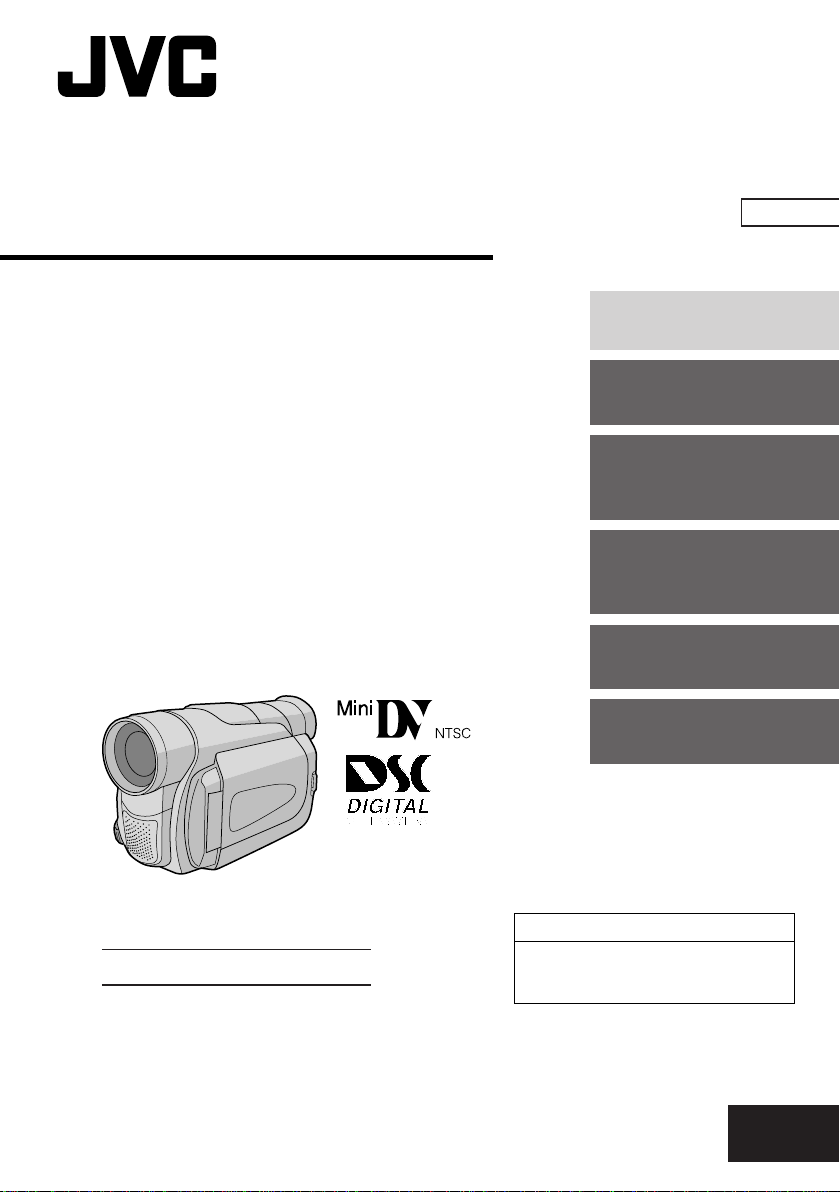
DIGITAL VIDEO CAMERA
한국어
목차
GR-D90
GR-D70
GR-D50
자동데모화면 6
시작하기 7 – 11
테이프 녹화
및 재생
메모리 카드 녹화
및 재생 17 – 22
고급기능 23 – 40
참고자료 41 – 54
12 – 16
이 사용설명서에 사용된 캠코더의
모델은 GR-D90 입니다.
메모리카드 레코딩 특성은 GR-D90과
GR-D70에서 유효합니다.
사용 설명서
사용자 안내문
이 기기는 가정용으로 전자파적합등록을
한 기기로서 주거지역에서는 물론 모든
지역에서 사용할 수 있습니다.
LYT1084-001B
KO
Page 2
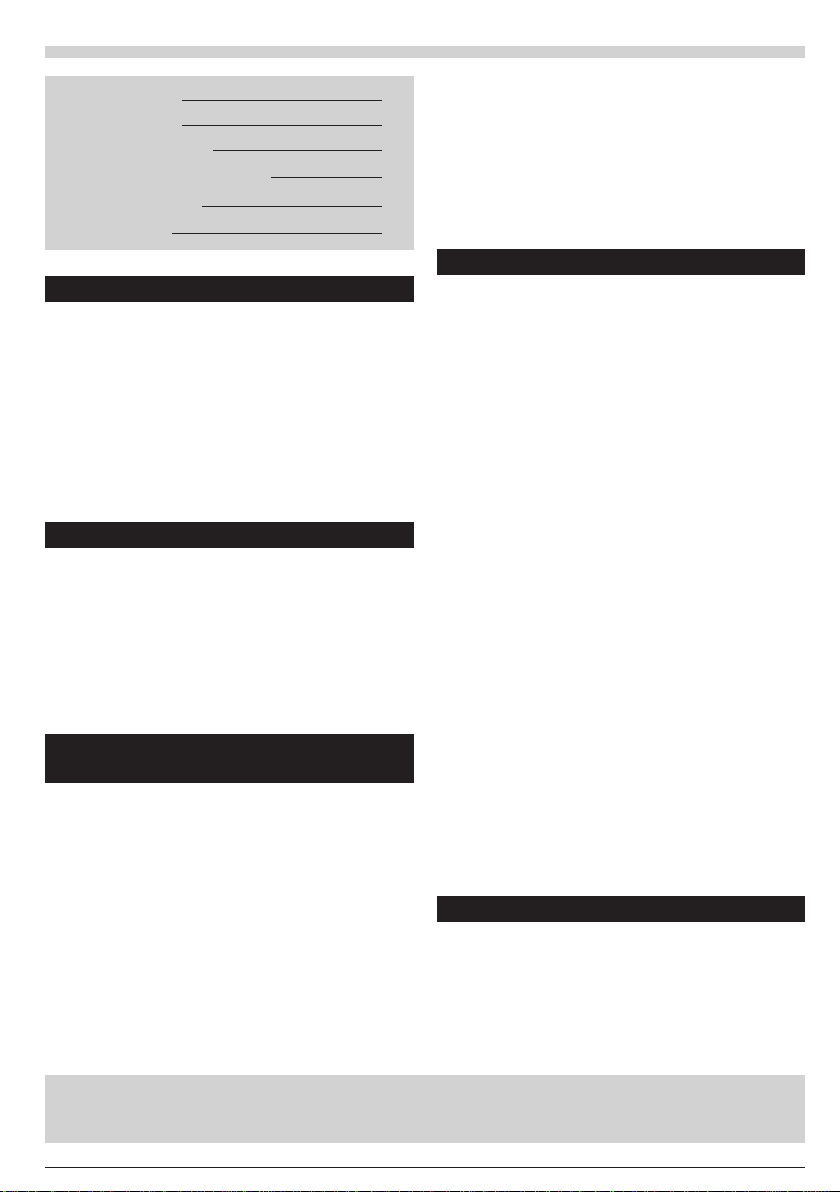
목차
안전 주의사항 3
중요 안전사항 4
제공되는 액세서리 5
렌즈 보호캡의 부착 방법 5
코어필터 장착법 6
자동데모화면 6
고급기능 .......................................... 20-22
파일 보호 ........................................... 20
파일 지우기 ........................................ 20
테이프의 정지 화상을 메모리 카드에 더빙하기
........................................................ 21
프린트 정보 설정 (DPOF 설정) ......... 21-22
새 폴더 만들기 .................................... 22
메모리 카드 초기화 하기 ....................... 22
고급기능
시작하기
전원 ................................................... 7-8
캠코더 쥐는법 .......................................... 8
뷰파인더 조정 .......................................... 8
어깨끈 부착 ............................................. 9
삼각대 설치 ............................................. 9
카세트 삽입 및 꺼냄 ............................. 9-10
날짜/시간 설정 ....................................... 10
녹화모드 설정 ........................................ 10
메모리 카드 장착하기 (GR-D90/D70에 한함) ....
화질/이미지 사이즈 세팅 (GR-D90/D70에 한함) ....
테이프 녹화 및 재생
테이프 녹화 ....................................... 12-14
기본녹화 ............................................. 12
줌 .....................................................13
타임 코드 ............................................ 14
테이프 재생 ...................................... 14-16
기본재생 ........................................14-15
공백 검색 ............................................ 15
연결하기 ............................................. 16
메모리 카드 녹화 및 재생
(GR-D90 및GR-D70 전용)
메모리 카드 녹화 ................................17-18
기본촬영(스냅사진) ........................... 17-18
메모리 카드 재생 ............................... 18-19
일반재생 ............................................. 18
자동재생 ............................................. 19
목록 재생 ............................................ 19
파일 정보 보기 ..................................... 19
재생중인 화면 지우기 ............................. 19
모든 조작, 연결단자, 지시등과 도표에 숫자로 표시되어 있는 지시, 특별한 경우를 제외하고 이 메뉴얼 전
체에서 사용되고 있는 각각의 지시에 상응하는 숫자에 대하여 사용설명서를 읽을 때에는 48쪽, 50쪽의
도표를 참조하여 주십시오.
KR
고급녹화 .......................................... 23-27
Night-Alive ...................................... 23
프로그램 AE와 특수 효과들 ................... 23
Fade/Wipe 효과 ................................ 24
스냅사진 (테이프 녹화의 경우) ................ 25
자동 초점 맞추기 ................................. 25
수동 초점(포커스) 조절 ......................... 26
노출 조정 ........................................... 26
조리개 고정 ........................................ 27
화이트 밸런스(색감 선택) 조정 ................ 27
11
수동 화이트 밸런스 작동 ....................... 27
11
메뉴로 상세 조정하기 .......................... 28-32
녹화 메뉴 ...................................... 28-31
재생 메뉴 ...................................... 31-32
더빙 ................................................ 33-34
VCR에 더빙하기 또는 VCR로부터 더빙하기
....................................................... 33
DV 연결단자가 장치된 다른 비디오에
(또는 역으로)더빙하기(디지털 더빙) ......... 34
리모콘 사용하기 ................................35-39
느린동작 재생 ..................................... 35
장면별 재생 ........................................ 35
재생 특수 효과 .................................... 35
재생시 줌 ........................................... 35
오디오 더빙하기 .................................. 36
Insert 편집 ........................................ 36
무작위 편집하기(R.A.편집) ............... 37-39
세부편집하기 ....................................... 39
시스템 연결하기 ..................................... 40
컴퓨터에 연결하기 ................................ 40
참고자료
문제점 해결하기 ................................ 41-43
주의사항 ......................................... 44-46
제품사양 ............................................... 47
색인 ................................................ 48-53
컨트롤, 연결단자 및 지시등 ............... 48-49
LCD모니터/뷰파인더 지시등 ............. 50-53
옵셔널 RM-V717U 리모콘 장치의 사용 .... 54
2
None
Page 3
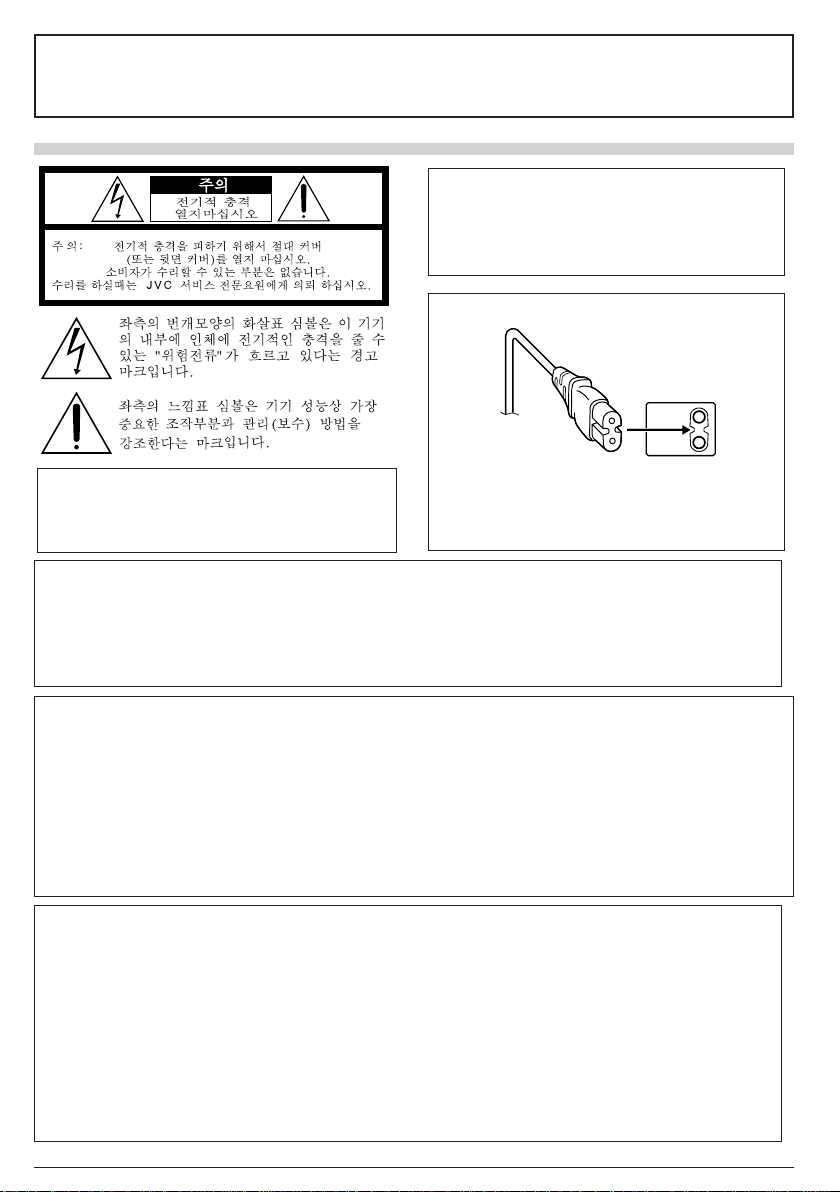
고객 여러분께
JVC 디지털 비디오 카메라를 구입해 주셔서 대단히 감사합니다. 이 제품의 안전한 사용을 위해 사용하시
기 전에 반드시 "안전 주의사항"과 "중요 안전사항"( 3~4쪽)을 읽어주시기 바랍니다.
안전 주의사항
알림:
● 본체의 제조번호와 안전관련 표시는 바닥이나
뒷면에 기재되어 있습니다.
● AC전원 어댑터의 제조번호와 안전관련 표시는
바닥에 기재되어 있습니다.
주의:
경고:
화재나 충격방지를 위해 비나 습기를
피하십시오.
주의주의
::
주의
:
주의주의
::
●
이 캠코더는 NTSC형 컬러 TV용으로 제작되었습니다. 다른 기준의 TV에 연결할 경우에는 재생이 되
지 않습니다. 그러나 녹화 또는 LCD모니터/뷰파인더에서의 재생은 가능합니다.
● JVC전용의 BN-V408U/V416U/V428U 배터리팩을 사용하십시오, 그리고 재충전을 하거나 AC 콘센트에
연결하여 캠코더를 사용할 경우에는 공급된 AC전원 어댑터를 사용하십시오(외국에서 사용할 경우에는
적절한 어댑터가 필요합니다).
전기의 감전과 본체의 훼손을 방지하기 위하여, 먼
저 그림과 같이 전원코드의 작은 끝부분을 AC전원
어댑터에 흔들거리지 않도록 완전히 꽂은 후, 전원
코드의 플러그 끝부분을 AC 콘센트에 꽂으십시오.
리튬 건전지 교환에 있어서의 주의사항
이 제품에서 사용되는 건전지를 잘못 사용할 경우 화재가 발생하거나 화학물질에 의한 화상을 입을 우려가 있습니다.
건전지를 재충전하거나 분해하지 말아주십시오. 또한 열을 가하거나 태우지 말아주십시오.
건전지는 Panasonic(Matsushita Electric), Sanyo, Sony 또는 Maxell의 CR2025건전지로 교환하여 주십시오.
건전지를 바르게 교환하지 않을 경우 폭발 내지는 화재의 위험이 따를 수 있습니다.
■ 다 사용한 건전지는 즉시 처분하여 주십시오.
■ 어린아이의 손이 닿지 않는 곳에 보관하여 주십시오.
■ 건전지를 분해하거나 화기에 노출되지 않도록 주의하여 주십시오.
캐비넷이나 선반 위에 이 제품을 설치할 경우, 제품주위에 통풍을 위한 충분한 공간이 있는지 확인하십
시오(적어도 모든 방향으로 10cm정도의 공간).
이 제품의 통풍구나 구멍을 막지 마십시오.
(만약 통풍구나 구멍이 신문이나 천 등으로 막혔을 경우에는 열이 외부로 발산하지 못하게 됩니다.)
불꽃이 있는 양초나 성냥 등 인화성 물질을 제품 주변에 놓아서는 안됩니다.
배터리를 폐기할 때에는 환경오염 문제를 고려하여야 하며, 배터리 폐기에 대한 해당 국가₩지역의 법규
나 규정에 반드시 따라야만 합니다.
물이 닿는 곳에 이 제품을 가까이 두지 마십시오.
이 제품을 욕실이나 물이 있는 장소에서 사용하지 마십시오.
또한 물이나 액체(예: 화장수, 약물, 꽃병, 화분, 컵 등)가 담긴 용기를 이 제품 위에 올려 놓지 마십시오.
(만약 물이나 액체가 본체에 들어갈 경우 전기감전이나 화재가 발생할 위험이 있습니다.)
None
KR
3
Page 4
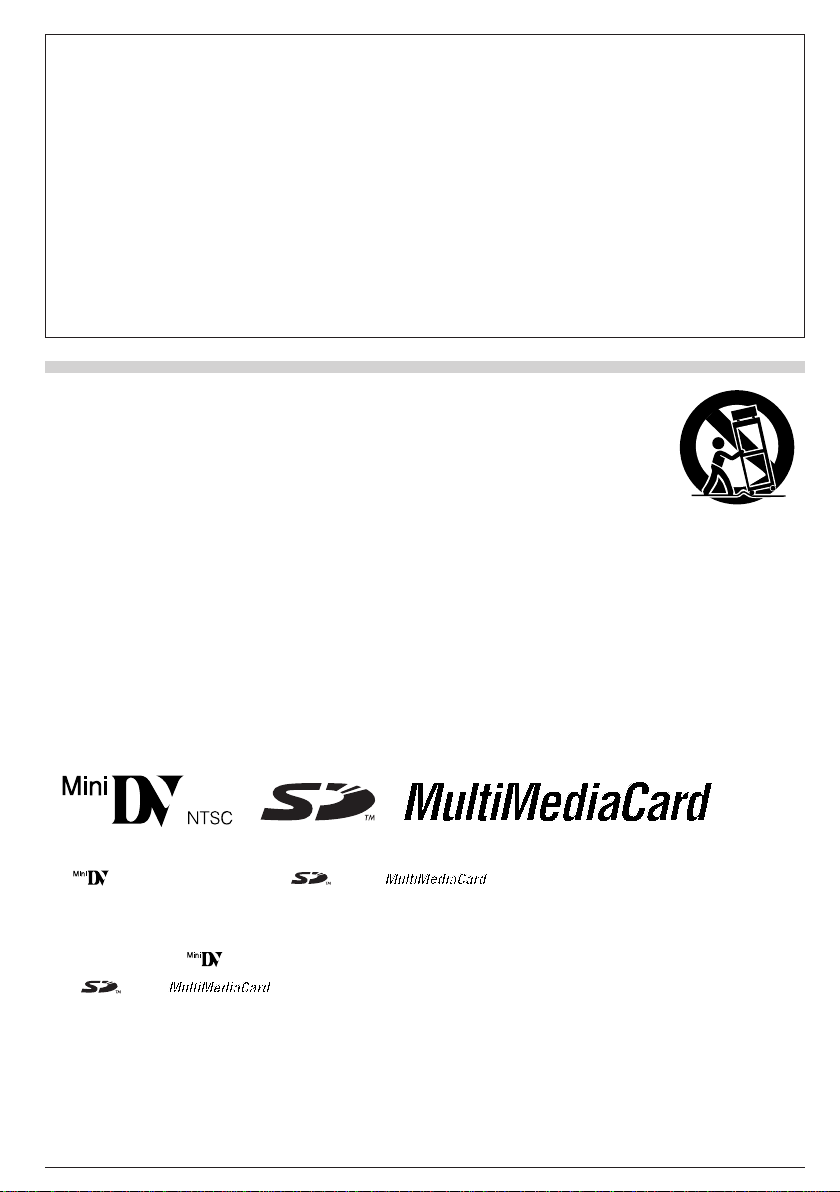
렌즈나 뷰파인더를 태양에 직접 노출시키지 마십시오. 직접 노출시에는 내부회로의 기능에 장애를 끼칠 뿐
만 아니라 사용자의 눈에 손상을 초래할 수 있습니다. 또한 화재나 감전의 위험도 있습니다.
주의!
다음 사항은 캠코더와 사용자의 안전을 위한 것입니다.
휴대할 때에 항상 이 제품의 어깨끈을 안전하게 착용하여 사용하십시오. 캠코더의 뷰파인더나 LCD모니터
를 붙잡으면 떨어뜨리거나 고장을 일으킬 수 있습니다.
손가락이 카세트 커버에 걸리지 않도록 주의하십시오. 어린이들은 특히 이러한 부상을 입기 쉬우므로 보
호자가 없는 곳에서는 만지지 못하게 하십시오.
삼각대를 안정적이지 않거나 평면이 아닌 곳에 세우지 마십시오. 쓰러지면 파손될 수 있습니다.
주의!
캠코더를 오디오/비디오, S-비디오 케이블로 연결된 상태로 텔레비전에 올려놓지 마십시오. 사람이나 물
체가 케이블에 걸려 넘어져 떨어지면 손상을 입을 수 있습니다.
중요 안전사항
(1) 안전사항을 숙지하십시오.
(2) 사용설명서을 잘 보관하십시오.
(3) 모든 경고사항을 유의하십시오.
(4) 모든 안전조항을 따르십시오.
(5) 이 제품을 물과 근접한 곳에서 사용하지 마십
시오.
(6) 본체를 닦을 때에는 마른 헝겊만을 사용하십시
오.
(7) 통풍구를 막지 마십시오. 설치는 제조사의 지시
사항에 따라서 하십시오.
(8) 라디에이터나 온도조절기, 난로 및 열을 발산하
는 기타 기기(앰프 포함)근처에 이 기기를 설치
하지 마십시오.
(9) 제조사에서 명시한 부착물/액세서리만을 사용
하십시오.
(10) 제조사가 추천하는 카트, 스
탠드, 삼각대, 받침대, 또는
테이블이나 제품만을 사용
하십시오. 카트로 제품을 이
동할 때에는 제품이 떨어지
지 않도록 주의하십시오.
(11) 천둥 번개가 칠 경우나 장
기간 사용하지 않을 때에는 이 제품의 전원
플러그를 빼 주십시오.
(12) 모든 수리 작업은 서비스 전문 요원에게 맡기
십시오. 다음의 경우로 제품이 훼손되었을 경
우 수리를 요청하십시오: 전원코드나 플러그가
손상된 경우, 액체가 흘러들어간 경우, 물체가
내부로 들어간 경우, 제품이 비 또는 물에 젖
은 경우, 제품의 성능에 이상이 생긴 경우, 제
품을 떨어뜨린 경우.
이 캠코더는 디지털 비디오 카세트, SD 메모리 카드 및 멀티미디어 카드에만 맞도록 설계되었습니다.
" " 라고 표시된 카세트나 " " 또는 라고 표시된 메모리 카드 제품만이 이 캠코
더와 함께 사용될 수 있습니다.
중요한중요한
장면을장면을
녹화하기녹화하기
중요한
장면을
장면을장면을
녹화하기
녹화하기녹화하기
중요한중요한
.... 미니 DV 마크 가 표시된 카세트만을 사용하는지 확인하십시오.
.... 또는 라고 표시된 메모리 카드* 만을 사용하는지 확인하십시오.
.... 이 제품은 다른 종류의 디지털비디오 방식에는 호환되지 않습니다.
.... 이 캠코더는 녹화하는 것은 개인용으로만 사용될 수 있습니다. 정식 허가 없이 상업용으로 사용하는 것
은 금지됩니다 (개인의 취향에 따라 쇼, 공연, 또는 전시회 등의 행사를 녹화하는 경우에도 주최측의 사
전 허가가 필요한 경우가 있습니다).
*메모리 카드는 GR-D90/D70 에만 사용할- 수 있습니다.
전에전에
전에 . . .
전에전에
KR
4
None
Page 5

제공되는 액세서리
AC 전원 어댑터
AP-V13KR
CD-ROM
리튬 건전지* CR2025
(리모콘 장치용)
6
0
9
3
4
2
5
we
T
W
리모콘* RM-V718U
* 건전지는 리모콘 장치에 이미 장착되
어 있습니다.(절연 시트가 씌워져 있습
니다) 리모콘을 사용하기 위해서는 절
연 시트를 제거하여 주십시오.
전원 코드
배터리 팩
BN-V408U
렌즈보호캡
(아래의 내용을
참조하십시오)
3
2
11
홈
오디오/비디오 케이블
(직경 3.5mm 미니플러그,
RCA 플러그 포함)
4
홈에 끝이 뾰족한
기구를 삽입하여 빼
내어 주십시오.
USB케이블
어깨끈
코어필터 X 2 (리모콘 키트 RM-
V717KITU에 부속되어 있는 편집
케이블과 옵셔널 S-Video 케이블
용 장착에 대해서는 6쪽 참조)
메모리 카드
8 MB (GR-D90/D70에 한함)
(이미 캠코더에 삽입되어 있음)
알림:
캠코더의 최적의 성능을 유지하기 위하여 동봉된 케이블에 한 개 이상의 코어필터가 있는 경우도 있습
니다. 만약 케이블에 코어필터가 한 개만 있는 경우, 필터와 가장 근접한 끝부분이 캠코더와 연결되어
야 합니다.
렌즈 보호캡의 부착 방법
렌즈를 보호하기 위하여 다음의 그림과 같이 렌즈 보호캡을 캠코더에 부착합니다.
알림:
렌즈 보호캡이 바르게 되어있는지 확인하기 위해 보호캡이 카메라로부터 흘러 떨어지지 않는지 확인해주
십시오.
1 화살표(
None
▲
)가 위쪽을 향하고
있는지 확인하여 주십시오.
23
화살표
KR
5
Page 6
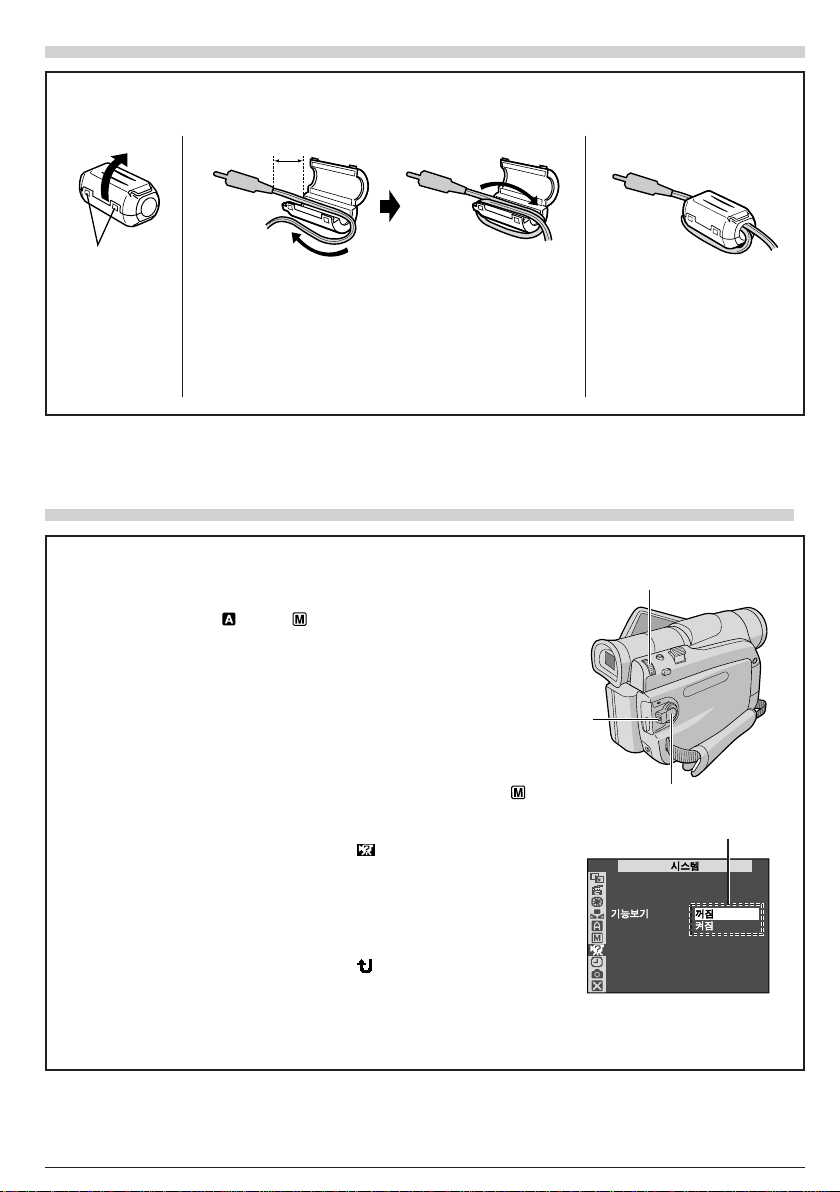
코어필터 장착법
코어필터(구입하신 제품에 부속되어 있을 경우, 5쪽 참조)를 옵셔널 케이블에 장착하여 주십시오. 코어필
터는 노이즈 장애를 경감시켜 줍니다.
12 3
3 cm
잠금장치
코어 필터의 양쪽
끝에 있는 잠금장
치를 해제하여 주
십시오.
그림과 같이 코어 필터에 케이블을 놓고, 코어 필터와 케이
블 플러그 사이의 간격이 약 3cm정도가 되도록 하여 주십
시오. 케이블을 코어 필터의 바깥쪽으로 한바퀴 돌려 감아
주십시오.
• 케이블이 늘어지지 않도록 감아 주십시오.
한번 감는다
찰칵 소리가 나도록 하여 코어
필터를 잠가주십시오.
주의:
케이블에 상처를 입히지 않도록 주의하여 주십시오.
케이블을 연결할 때, 코어필터의 끝부분을 캠코더에 연결하여 주십시오.
자동데모화면
" 기능보기" 를 "켜짐" 으로 설정(기본설정)하시면 자동데
모화면을 실행할 수 있습니다.
전원 스위치 u 가 " "또는 " " 으로 설정된 후, 카세트가 캠코
더에 없는 상태에서 3분동안 작동하지 않을때 자동 데모가 시
작됩니다.
데모화면이 켜진 상태에서 다른 작동을 하면 데모화면이 일시
정지합니다. 그 후, 다른 작동을 3분이상 하지 않으면 데모화
면이 계속됩니다.
캠코더의 전원이 꺼지더라도 "기능보기" 는 "켜짐" 으로 유지됩
니다.
자동데모화면을 취소하려면:
1. 스위치의 잠금버튼 y 을 누른 상태에서 전원 스위치를 " "으
로 설정한 후, MENU/VOLUME 휠 % 을 누르십시오. 메뉴
화면이 나타납니다.
2.MENU/VOLUME 휠 % 을 돌려 " (시스템)" 으로 선택한
후 누르십시오.
3.MENU/VOLUME 휠 % 을 돌려 "기능보기" 로 선택한 후
누르십시오. 하위 메뉴 화면이 나타납니다.
4.MENU/VOLUME 휠 % 을 돌려 "꺼짐" 으로 선택한 후 누
르십시오.
5.MENU/VOLUME 휠 % 을 돌려 " RETURN" 으로 선택
한 후 두 번 누르십시오. 일반 화면이 다시 나타납니다.
알림:
렌즈보호용캡을 제거하지 않으면 자동데모화면을 LCD 모니터나 뷰파인더로 볼 수가 없습니다.
y
%
u
RETURN
하위 메뉴
–
KR
6
None
Page 7
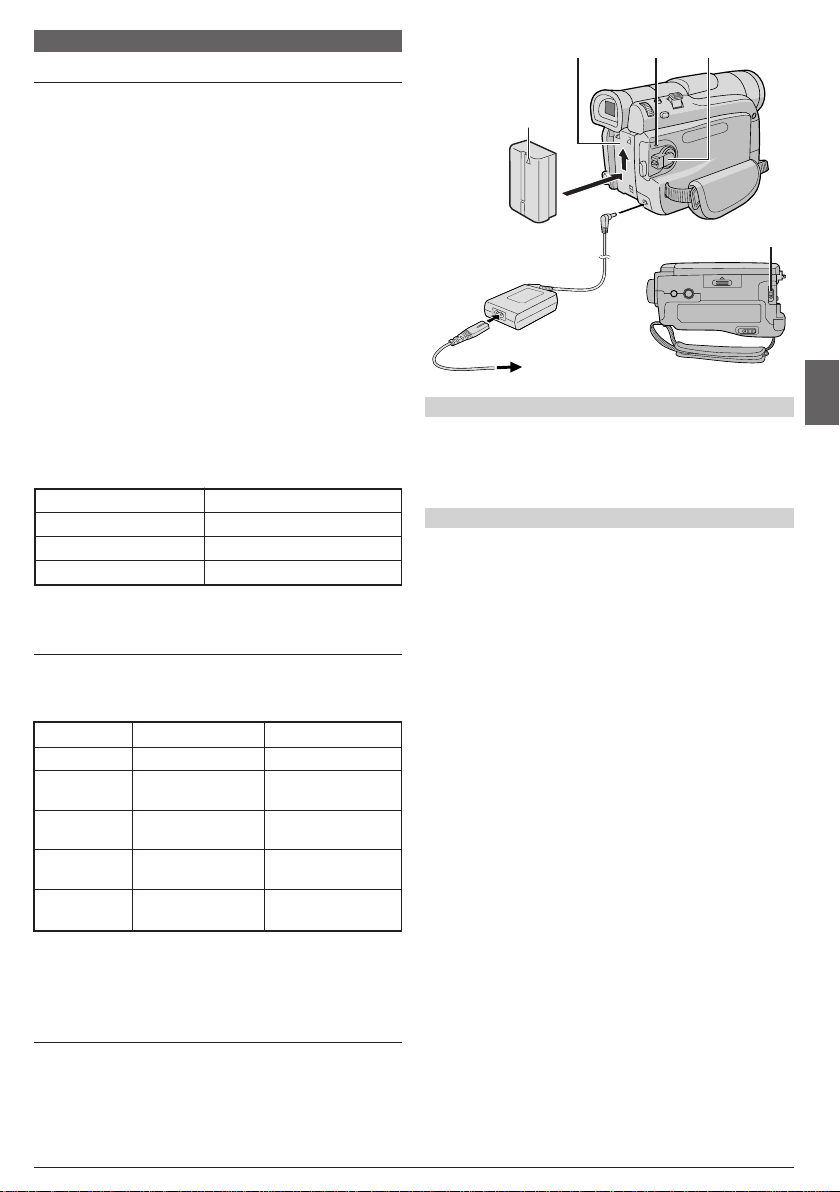
전원
배터리 팩 충전하기
1 배터리 팩의 화살표가 위쪽을 향한 상태에서 배
터리 팩을 배터리 팩 마운트 # 에 가볍게 밀어 넣으
십시오. 그 다음 배터리 팩이 제자리에 장착될 때까
지 밀어올려 주십시오.
2 전원 스위치 u 를 "OFF (CHARGE)" 로 설정하
십시오. AC전원 어댑터를 캠코더에 연결시키십시오.
그리고 전원코드를 AC전원 어댑터에 연결시키십시
오.
3 전원코드를 AC전원 콘센트에 꽂으십시오 .
캠코더의 POWER/CHARGE 램프 t 가 충전의 시
작을 알리기 위해서 빨간색으로 깜박거리기 시작합니
다.
4 충전이 완료되면 POWER/CHARAGE 램프 t 의
깜박거림이 멈춥니다. AC전원 어댑터를 AC 콘센트
에서 뽑아주십시오. AC전원 어댑터를 캠코더에서 뽑
아주십시오.
배터리 팩을 꺼내려면:
BATT.RELEASE W 를 아래로 누르면서 배터리 팩
을 가볍게 아래로 밀어내면 배터리 팩이 분리됩니다.
배터리 팩
BN-V408U
BN-V416U ( 옵션)
BN-V428U ( 옵션)
충전시간은 완전히 방전된 배터리 팩의 충전에 경우 걸리는
시간입니다.
배터리 팩 사용하기
"배터리 팩 충전하기"의 1 단계를 실행하십시오.
녹화시간
배터리 팩
BN-V408U
BN-V416U
(옵션)
BN-V428U
(옵션)
BN-V840U
(옵션)
BN-V856U
(옵션)
사용시간은 촬영조건, 촬영환경 등에 의해 달라지며,
사용방법과 사용횟수에 따라 사용시간은 짧아집니다.
배터리는 소모품이므로 새로운 것으로 구입하십시오.
LCD 모니터 사용시
1시간 10분
2시간 30분
4시간 20분
5시간 20분
8시간 10분
AC 전원 사용하기
다음의 그림에서 보여진 바와 같이 AC전원 어댑터를
캠코더에 연결하여 주십시오.
• 이 제품의 AC전원 어댑터는 110V ~240V 사이의
전원을 자동으로 선택합니다.
충전시간
약 1시간 30분
약 3시간
약 5시간
뷰파인더 사용시
1시간 40분
3시간 30분
6시간 20분
7시간 30분
11시간 10 분
ut#
화살표
배터리 팩
AC전원 어댑터
AC전원 콘센트에
연결
전원공급을 제거하기 전에 캠코더의 전원이 꺼져있는
지 확인하십시오. 오동작의 우려가 있으니 주의하시
기 바랍니다.
배터리 팩 키트는 배터리 팩과 AC전원 어댑터/충전
기로 구성되어 있는 세트입니다.
VU-V840 키트: BN-V8 40U 배터리 팩과 AA-
VU-V856 키트: BN-V856U 배터리 팩과 AA-
사용전에 키트의 설명서를 자세히 읽어보십시오.
또한 선택사양인 JVC VC-VBN856U DC 코드를 사용
하여 BN-V840U 배터리 팩과 BN-V856U 배터리 팩을
캠코더에 연결하여 전원을 직접 공급할 수도 있습니다.
V15 AC전원 어댑터/충전기
V80 AC전원 어댑터/충전기
알림:
● 배터리 팩에 보호용 플라스틱 캡이 부착되어 있는
경우 먼저 제거하십시오.
● 배터리 팩을 충전하는 동안에는 캠코더를 사용할
수 없습니다.
● 올바른 타입의 배터리를 사용하지 않을 경우에는
충전이 되지 않습니다.
● 배터리 팩을 처음 또는 오랫동안 보관한 후에 사용
하는 경우 POWER/CHARGE 램프 t 에 불이 들
어오지 않을 수 있습니다. 이런 경우에는 배터리
팩을 캠코더에서 분리한 후 다시 충전하십시오.
● 만약 완전히 충전된 배터리의 작동 시간이 매우 짧
다면 배터리 팩의 수명이 끝난 것입니다. 새로운
배터리 팩을 구입하여 주십시오.
● 줌 또는 녹화 대기 모드가 반복적으로 사용될 경우
또는 LCD 모니터가 반복적으로 사용될 경우에는
녹화 시간이 현저하게 감소됩니다.
●
배터리 팩을 사용할 경우에는 예정된 녹화시간의 3 배
에 해당하는 배터리 팩을 준비하시는 것이 좋습니다.
DC 커넥터에 연결
주의:
부가정보
다음 페이지에 계속됩니다.
W
시작하기
KR
7
Page 8
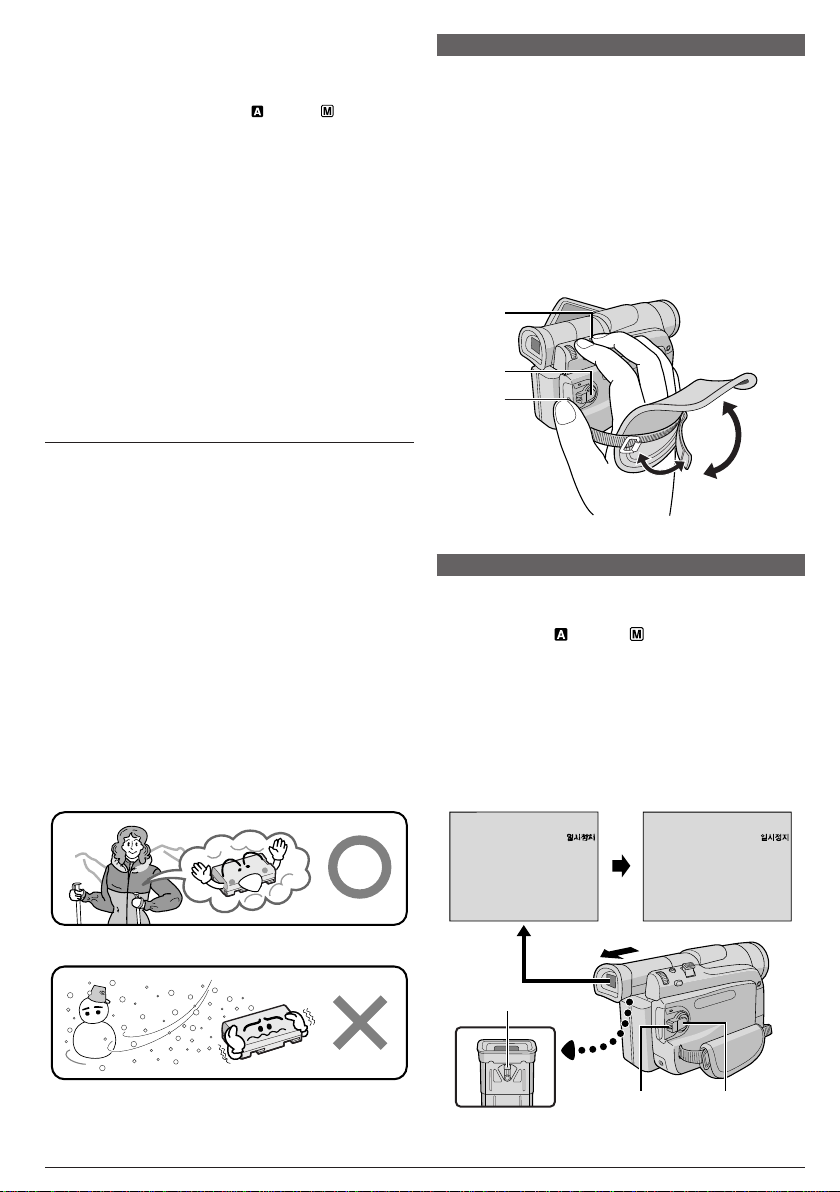
● AC전원 어댑터의 내부에는 전기회로에 의해 사용
중 열이 나지만 고장은 아닙니다. 통풍이 잘 되는
곳에서 사용하십시오.
● 다음의 경우 충전이 정지됩니다:
• 전원 스위치 u 가 "PLAY", " " 또는 " " 으로 설정
된 경우
• 캠코더로부터 AC전원 어댑터를 제거한 경우
• AC전원 어댑터의 전원 플러그를 콘센트로 부터 제거
한 경우
• 배터리를 캠코더에서 빼냈을 경우
● 카세트를 삽입하고 녹화 일시정지모드인 상태에서
약 5분이 경과하면 캠코더의 전원이 자동적으로 꺼
집니다. 이러한 상황에서 배터리 팩을 캠코더에 장
착하면 충전이 시작됩니다.
● 수신이 방해되지 않도록 AC전원 어댑터를 라디오
와 근접한 곳에서 사용하지 마시기 바랍니다.
● 충전은 10℃ 에서 35℃ 의 온도에서 하시기 바라
며, 가장 적합한 온도는 20℃ 에서 25℃ 사이 입
니다. 만일 주위환경의 온도가 너무 낮으면 충전이
완벽하게 되지 않을 수 있습니다.
● 충전 시간은 주변 환경과 배터리 팩의 상태에 따라
다를 수 있습니다.
배터리 팩에 대하여
위험! 배터리 팩을 분해하거나 불이나 열이 있는 곳
에 가까이 두지 마십시오. 화재나 폭발의 위험이 있
습니다.
경고! 배터리 또는 배터리의 전극 끝부분을 금속 물
질에 닿지 않게 하십시오. 누전과 화재의 원인이 됩
니다.
리튬-이온 배터리 팩의 이점
리튬-이온 배터리 팩은 작지만 큰 용량을 지니고 있
습니다. 그러나 추운 날씨(10℃ 이하)에 노출되면 사
용시간이 더 짧아지고 기능이 멈춥니다. 이런 일이
발생하면 배터리 팩을 주머니 또는 다른 따뜻한 장소
에 잠깐동안 놓아 두었다가 다시 부착하십시오. 배터
리 팩 자체가 차지 않은 한 배터리 기능에 영향을 미
치지 않습니다.
(전기담요 또는 전기방석을 사용할 경우 배터리 팩과
직접 접촉되지 않도록 유의하십시오).
캠코더 쥐는법
1 벨크로 스트립을 벌립니다.
2 오른손을 손잡이 끈 안으로 집어넣은 후 캠코더
를 움켜 잡습니다.
3 녹화 시작/정지 버튼 e, 전원 스위치 u 및 파워
줌 레버 & 를 쉽게 작동할 수 있도록 손잡이 끈안에
서 엄지손가락과 다른 손가락을 조절한 후 벨크로 스
트립을 조여서 고정시킵니다.
&
u
e
뷰파인더 조정
1 스위치의 잠금버튼 y 을 아래로 누른상태에서 전
원 스위치 u 를 " " 또는 " " 으로 설정하십시오.
2 뷰파인더를 충분히 당기십시오. 그리고 뷰파인더
를 가장 잘 보이도록 손으로 조정합니다.
3 뷰파인더 상의 피사체가 선명하게 보이도록 디옵
터 조정기 w 를 조절하십시오.
리튬-이온 배터리는 추운환경에 취약하니 유의하십시오.
KR
시작하기
8
w
uy
Page 9
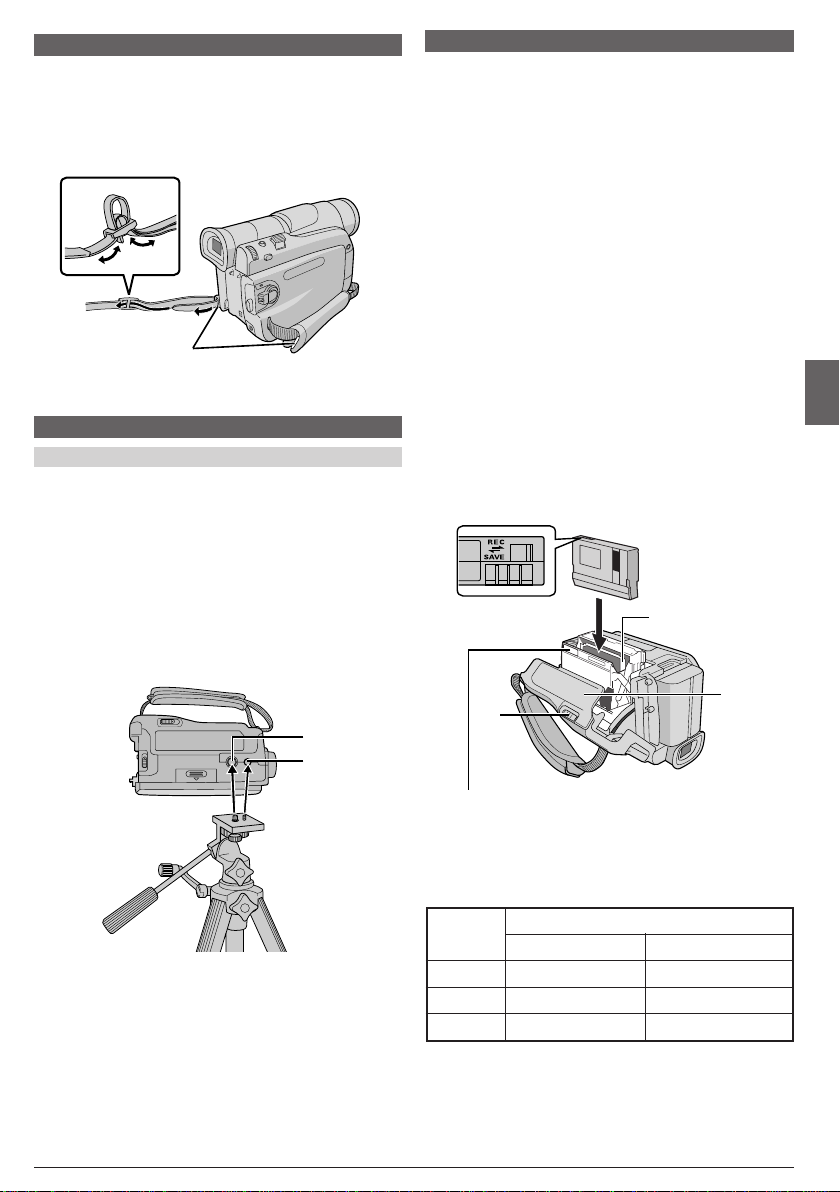
어깨끈 부착
1 스트랩을 구멍 r 에 끼어 넣은 후 꺽어 젖혀 버클
에 끼워 넣어 주십시오. 같은 방식으로 스트랩의 다
른 한쪽을 손잡이 끈의 아래쪽에 있는 구멍 r 에 끼
워 연결하여 주십시오. 스트랩이 꼬여있지 않은지 확
인하여 주십시오.
r
카세트 삽입 및 꺼냄
카세트의 삽입 및 꺼냄은 전원이 연결된 상태에서 가
능합니다.
1 OPEN/EJECT 스위치 E 를 화살표 방향으로 밀
고 카세트 홀더 커버가 완전하게 열릴 때까지 당깁니
다. 자동적으로 카세트 홀더가 열립니다.
• 절대로 기기내부를 만지지 마십시오.
2 테이프를 넣거나 빼낸 후 "PUSH HERE" 를 눌
러 카세트 홀더를 닫으십시오.
• 카세트 홀더를 닫으면 테이프가 자동으로 로딩됩니다.
반드시 테이프의 로딩이 완료된 후에 카세트 커버를 닫
으십시오. 완전히 로딩이 되지 않은 채 무리하게 닫을
경우, 고장의 원인이 됩니다.
•
배터리가 방전되었을 경우에는 카세트 커버를 닫을 수
없습니다. 절대로 강제로 닫지 마시고, 충전된 배터리로
교체하거나 ©AC 어댑터를 사용하여 다시 작동하십시오.
3 카세트 커버가 제자리에 잠기도록 견고하게 닫아
주십시오.
삼각대 설치
주의:
삼각대를 사용할 때 삼각대의 다리를 완전히 벌려서
고정시키는 것에 유의하십시오. 떨어져서 깨지는 일
이 없도록 하고 작은 사이즈의 삼각대는 피하십시오.
1 캠코더를 삼각대에 장착하기 위해서는, 캠코더에
있는 위쪽 소켓 p 과 볼트구멍 o 에 볼트와 나사의
방향을 일련으로 맞춘 후, 나사를 시계방향으로 조여
주십시오. 삼각대에 따라서는 볼트가 없는 것도 있습
니다.
p
o
중요한 녹화내용의 보호를 위해서:
테이프의 후면에 있는 쓰기방지탭을 "SAVE" 쪽
으로 옮기면 테이프에 녹화를 할 수 있습니다.
테이프에 녹화를 하려면 테이프를 삽입하기 전에
탭을 다시 "REC"쪽으로 밀면 됩니다.
카세트창이
밖으로 향하도록 삽입
카세트 홀더
카세트
E
카세트 홀더를 닫을 때에는 반드시 "PUSH HERE"
부분만을 눌러 주십시오: 다른 부분을 만질 경우 손
가락이 카세트 홀더에 끼여 다치거나 제품이 훼손될
위험이 있습니다.
녹화시간:
테이프
30분용 30분 45분
60분용 60분 90분
80분용 80분 120분
녹화모드
SP LP
홀더 커버
알림:
● 전원이 켜지지 않은 상태에서는 카세트 커버가 열
리지 않습니다.
다음 페이지에 계속됩니다.
시작하기
KR
9
Page 10
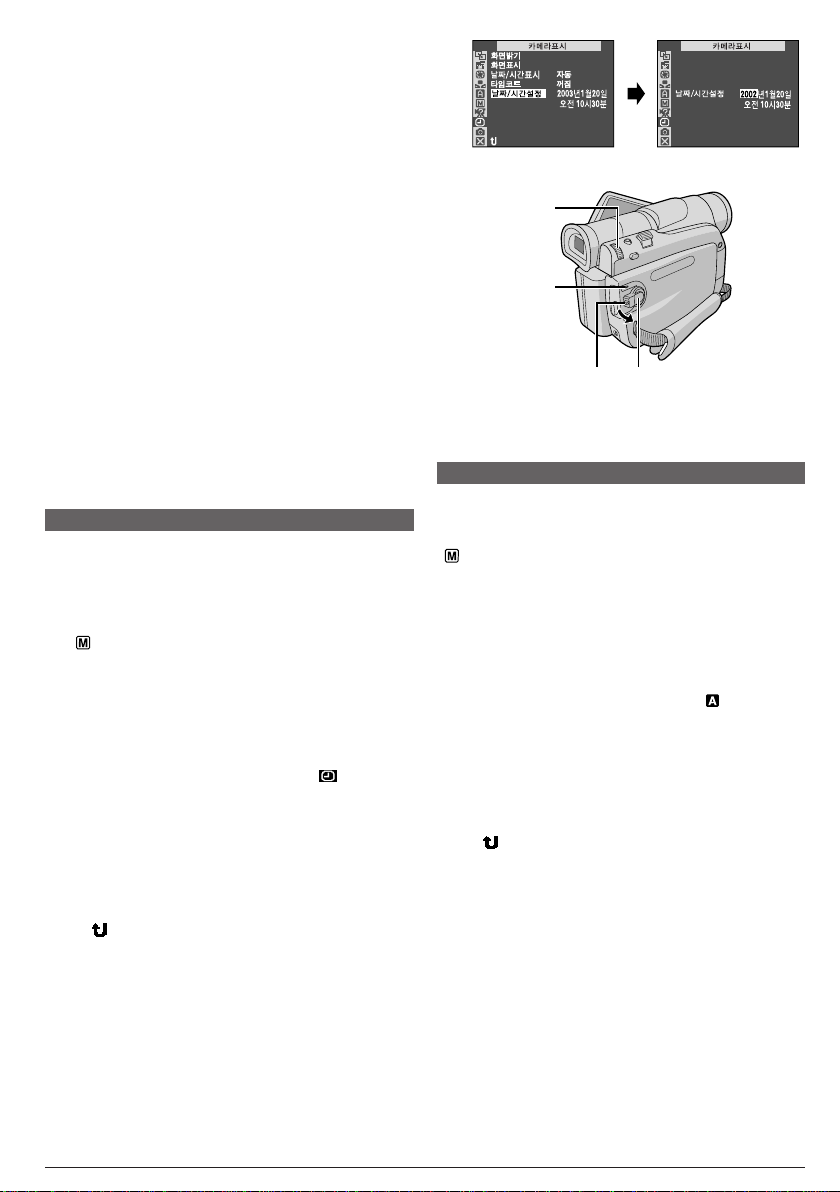
카세트 홀더가 열리는 데는 수 초간의 시간이 소요됩니다.
●
절대로 무리하게 열지 마십시오.
●
카세트 커버를 연 후 카세트 홀더가 열리기 까지는 약간의
시간이 지체됩니다. 강제로 카세트 홀더를 열지 마십시오.
●
수초간의 시간이 소요 되었는데도 카세트 홀더가 열리지 않
으면 카세트 커버를 닫고 다시 열어보십시오. 그래도 작동을
하지 않으면 캠코더의 전원을 껐다가 다시 켜십시오.
●
카세트가 로딩을 하지 않으면 카세트 커버를 완전히 열고 카
세트를 꺼내십시오. 다시 몇분 후에 카세트를 넣고 재시도
하십시오.
●
캠코더를 갑자기 추운 곳에서 따뜻한 곳으로 이동하였을 때
는 바로 카세트 커버를 열지 말고 잠시 기다리십시오( 46
쪽 참조).
●
카세트 홀더가 일단 닫혀지면 자동으로 들어갑니다. 완전히
들어갈 때 까지 카세트 커버를 닫지 마십시오.
●
카세트 홀더가 작동중일 때 카세트 커버를 닫으면 캠코더에
치명적인 손상이 올 수 있습니다.
●
캠코더의 전원이 꺼져있어도 카세트를 삽입하거나 꺼낼 수
있습니다. 하지만 캠코더의 전원이 꺼진 상태에서 카세트 홀
더가 닫힌 후에는 테이프가 로딩되지 않습니다. 테이프를 삽
입하거나 꺼낼 때에는 전원을 켠 후에 하는 것이 좋습니다.
●
녹화를 재개할 때 일단 카세트 커버를 열었을 경우에는 카세
트 홀더가 나왔거나 안나왔거나에 상관없이 테이프에 공백부
분이 녹화되거나 이미 녹화되었던 부분이 지워질(녹화된 부
분을 덮어쓸) 수 있습니다.( 14쪽의 테이프의 중간부터 녹
화하는 방법을 참조하십시오.)
날짜/시간 설정
날짜와 시간은 항상 테이프에 자동적으로 기록되며,
재생하는 동안 날짜와 시간이 나타나게 하거나 안보
이게 할 수 있습니다 ( 31쪽 참조).
1 잠금 버튼 y 을 아래로 누른 채 전원 스위치 u
를 " "으로 설정하여 주십시오. LCD 모니터를 완
전히 열거나 뷰파인더를 완전히 잡아당겨 주십시오.
POWER/CHARAGE 램프 t 가 켜지며 캠코더의 전
원이 들어옵니다.
2 MENU/VOLUME 휠 % 을 누르면 메뉴 화면이
나타납니다.
3 MENU/VOLUME 휠 % 을 돌려 " (카메라표
시)" 를 선택한 후 누르십시오.
4 MENU/VOLUME 휠 % 을 돌려 "날짜/시간설정
"에 맞춘 후 누르면 "년" 부분이 깜박거립니다.
MENU/VOLUME 휠 % 을 돌려 년을 입력하고 휠
을 다시 누릅니다. 같은 방법으로 월, 일, 시간 및 분
을 모두 입력하십시오. MENU/VOLUME 휠 % 을
돌려 " RETURN"에 맞춘 후 두 번 누르면 메뉴
화면이 사라집니다.
알림:
●"날짜/시간설정
트 막대가 나타나지 않더라도 캠코더 내부의 시계는
계속 작동합니다. 하이라이트 막대를 날짜/시간 (년)
부분으로 움직이게 되면 시계가 멈추게 됩니다. 분
설정을 한 후 MENU/VOLUME 휠%을 누르면 방
금 설정한 날짜와 시계가 작동을 시작합니다.
"을 선택했을 때 설정부분에 하이라이
–
LCD/ TV
–
–
RETURN
%
t
u
y
녹화모드 설정
원하는 녹화모드를 설정하십시오.
1 잠금 버튼 y 을 아래로 누른 채 전원 스위치 u 를
" "으로 설정하여 주십시오. LCD 모니터를 완전히
열거나 뷰파인더를 완전히 잡아당겨 주십시오.
POWER/CHARAGE 램프 t 가 켜지며 캠코더의 전
원이 들어옵니다.
2MENU/VOLUME 휠%을 누르십시오. 메뉴 화
면이 나타납니다.
3 MENU/VOLUME 휠 % 을 돌려 " (카메라)"
를 선택한 후 누르십시오.
4 MENU/VOLUME 휠 % 을 돌려 "녹화모드" 를
선택한 후 누르십시오. 하위 메뉴가 나타납니다.
MENU/VOLUME 휠 % 을 돌려 "SP" 또는 "LP" 를
선택한 후 누르십시오. MENU/VOLUME 휠 % 을
돌려 " RETURN" 을 선택한 후 두 번 누르십시
오. 메뉴 화면이 사라집니다.
• 오디오 더빙과 Insert 편집( 36쪽)은 SP모드로
녹화된 테이프에 한해서 가능합니다.
• "LP" 는 일반녹화보다 1.5 배 녹화시간을 연장시켜
주므로 경제적입니다.
알림:
● 녹화중에 녹화모드를 변경하면, 변경한 시점의 화
면이 재생시에 선명하지 않게 나타납니다.
● 이 캠코더에서 "LP" 모드로 녹화된 테이프는 이 캠
코더에서 재생할 것을 권장합니다.
● 다른 캠코더로 녹화된 테이프를 재생시에는 잡음과
순간적인 소리끊김 현상이 생길 수 있습니다.
KR
10
시작하기
Page 11
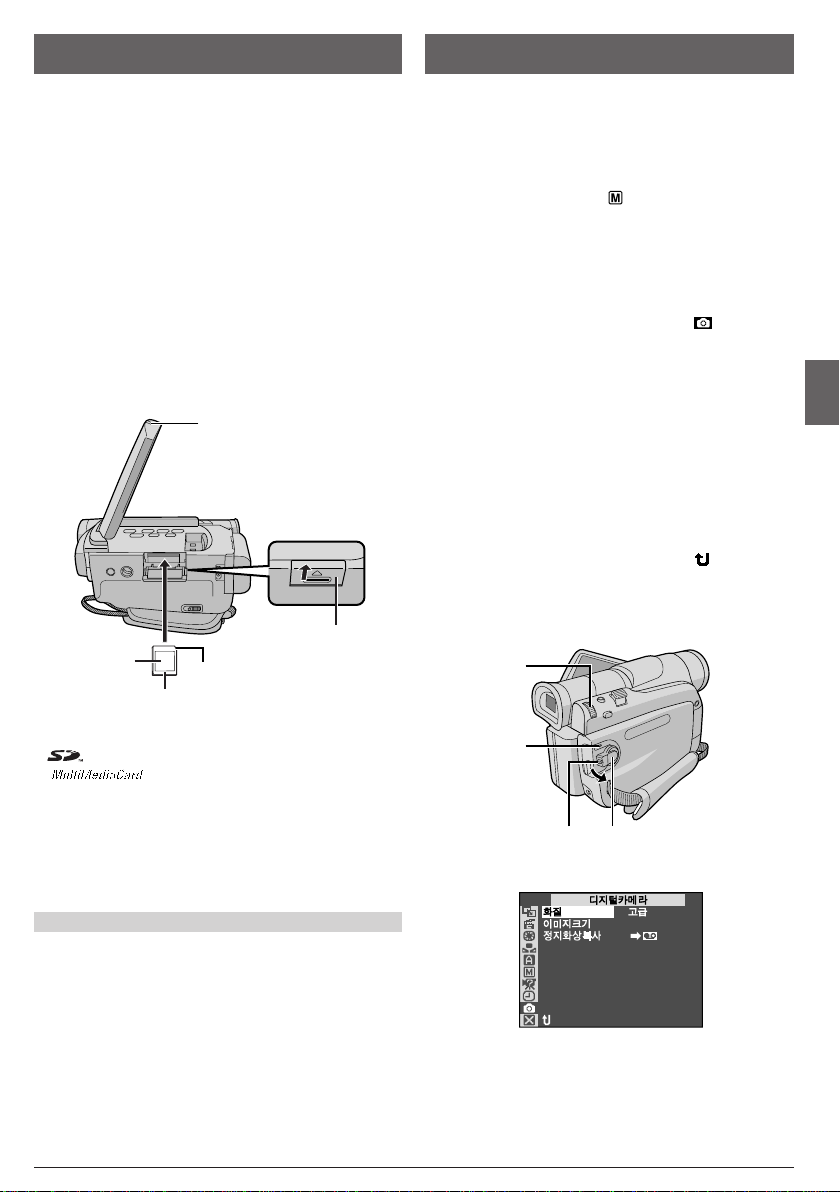
메모리 카드 장착하기
(GR-D90/D70에 한함)
메모리 카드는 캠코더 구입시에 이미 내장되어 있습
니다.
1 캠코더의 전원이 꺼져 있는지 확인하십시오.
2
LCD 모니터를 연 후( 49쪽,
튼), 카드 커버를 열어주십시오(MEMORY CARD
i
모니터 오픈 버
Q
3 메모리 카드의 클립 부분부터 삽입하십시오.
• 라벨 뒷면의 터미널을 절대로 만지지 마십시오.
4 클릭 소리가 날 때까지 카드 커버 Q 를 밀어 닫으
십시오.
메모리 카드를 제거하려면:
위의 3 단계에서 메모리 카드를 누르면 캠코더에서
자동으로 빠져 나옵니다. 그러면 카드를 잡아 당겨
빼낸 다음 카드 커버 Q 를 닫으십시오.
i
화질/이미지 사이즈 세팅
(GR-D90/D70에 한함)
화질/이미지 사이즈는 필요에 따라 적절하게 선택되
어질 수 있습니다. 자신의 선택에 따라 18쪽의 챠트
를 참조해주십시오.
1 스위치에 있는 잠금 버튼을 아래로 누른 채로
VIDEO/
).
한 후, 전원 스위치
POWER/CHARAGE 램프
집니다.
MEMORY
스위치
4
를 "
MEMORY
y
를 " "으로 설하여 주십시오.
t
와 캠코더의 전원이 켜
2 MENU/VOLUME 휠 % 을 누르십시오. 메뉴 화
면이 나타납니다.
3 MENU/VOLUME 휠 % 을 돌려 " (디지털카
메라)"를 선택한 후 누르십시오.
4 MENU/VOLUME 휠 % 을 돌려 "화질"을 선택
한 후 누르십시오. 하위 메뉴가 나타납니다.
MENU/VOLUME 휠 % 을 돌려 원하는 모드를 선
택한 후 누르십시오.
5 MENU/VOLUME 휠 % 을 돌려 "이미지크기"
를 선택한 후 누르십시오. 하위 메뉴가 나타납니다.
MENU/VOLUME 휠 % 을 돌려 원하는 모드를 선
택한 후 누르십시오.
6 MENU/VOLUME 휠 % 을 돌려 " RETURN"
을 선택한 후 두 번 누르십시오. 메뉴 화면이 사라집
니다.
"로 설정
Q
라벨
알림:
● 라고 표시된 SD 메모리 카드와
" " 라고 표시된 멀티미디어 카드만 사
용하십시오.
● 다른 브랜드의 메모리 카드는 이 캠코더에서 사용
할 수 없습니다. 메모리 카드를 별도로 구입하기
전에 제조사나 대리점에 문의하시기 바랍니다.
● 새로운 메모리 카드를 사용하기 전에 카드를 포멧
(FORMAT)하여야만 합니다 ( 22쪽 참조).
● 메모리 카드가 손상되거나 또는 캠코더가 메모리
카드의 장착 여부를 분별할 수 없게 될 염려가 있
으므로, 캠코더가 켜져 있는 상태에서 메모리 카드
를 삽입 또는 제거하지 마시기 바랍니다.
● 카드의 포멧은 반드시 캠코더에서 실행하십시오.
무리하게 PC 또는 다른 브랜드의 캠코더, 디지털
카메라로 포멧을 할 경우에 고장의 원인이 될 수
있습니다.
클립 부분
메모리 카드
주의:
%
t
u
y
화면 표시
–
–
021X7486
–
RETURN
주의:
1024×768 모드에서 이미지는 720×480 픽셀로 촬
영되어 1024×768 파일 사이즈로 전환, 저장됩니다.
시작하기
KR
11
Page 12
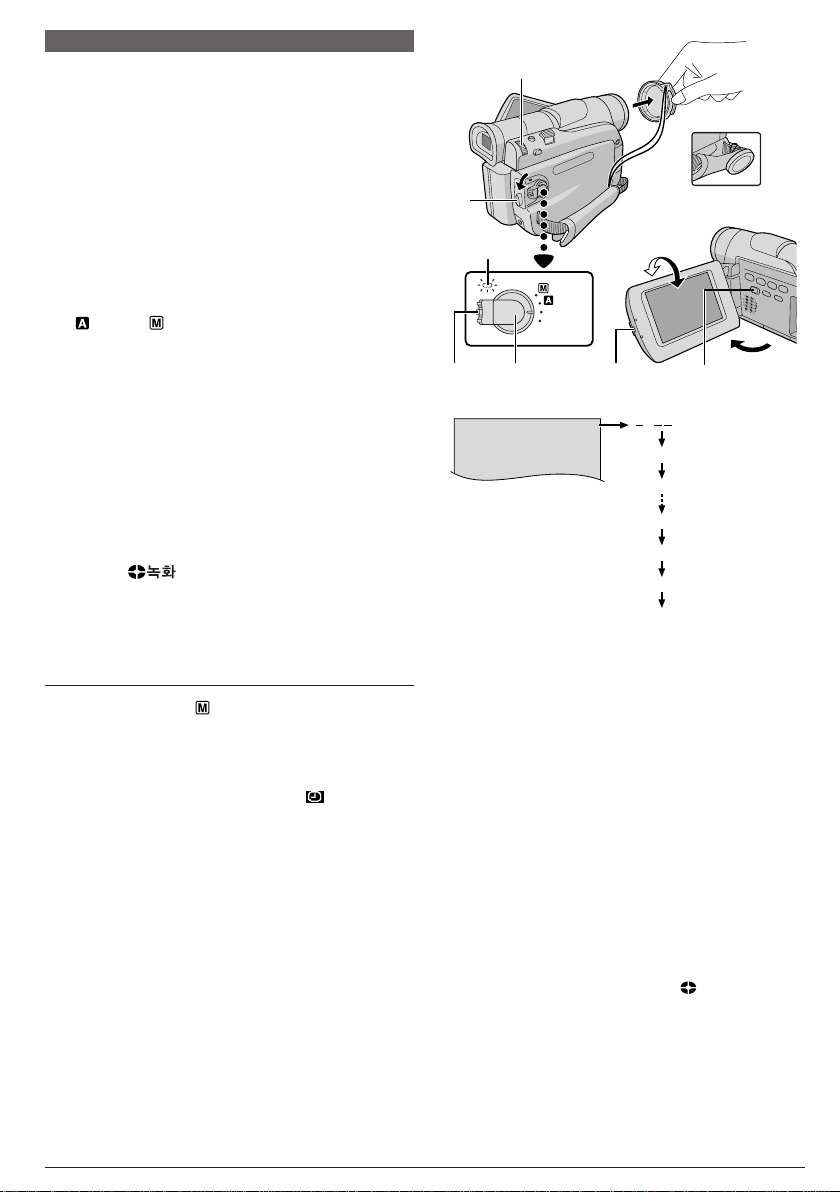
20
5
기본녹화
다음 과정을 계속 진행하기 전에 아래 사항을 실행하
여 주십시오.
● 전원 ( 7쪽 참조)
● 캠코더 쥐는법 ( 8쪽 참조)
● 뷰파인더 조정 ( 8쪽 참조)
● 카세트 삽입 및 꺼냄 ( 9쪽 참조)
● 녹화모드 설정 ( 10쪽 참조)
1 렌즈의 캡을 제거하여 주십시오.
GR-D90 사용자용: LCD 모니터를 열고( 49쪽,
i 모니터 오픈 버튼), VIDEO/MEMORY 스위치
4 를 "VIDEO" 로 설정하여 주십시오.
2
잠금버튼
y
를 " " 또는 " " 으로 설정하십시오.
LCD 모니터를 이용한 촬영: LCD 모니터를 완전히
열어주십시오.
뷰파인더를 이용한 촬영: 뷰파인더를 완전히 잡아 당
겨 주십시오.
• POWER/CHARAGE 램프 t 와 캠코더가 녹화 대기
모드 상태로 됩니다. "일시정지"
다.
• LCD 모니터와 뷰파인더에 동시에 이미지가 나타나지
않게 됩니다. 시스템 메뉴에 있는 "화면선택"을 참조하
십시오(
을 아래로 누른상태에서 전원 스위치
6가 화면에 나타납니
30쪽).
3 시작/정지 버튼 e 을 눌러주시시오. 녹화가 진행
되는 동안 " " 3,6가 나타나며 촬영표시등
(Tally램프) 3 이 점등됩니다.
• 녹화를 중지하려면 녹화 시작/정지 버튼 e 을 눌러주십
시오. 캠코더는 다시 녹화 대기 모드로 전환됩니다.
화면표시의 밝기 조정
1. 전원 스위치 u 가 " "로 설정되어 있는지 확인
하고 LCD 모니터를 완전히 연 후, MENU/
VOLUME 휠 % 을 안으로 눌러주십시오. 메뉴
화면이 나타납니다.
2.MENU/VOLUME 휠 % 을 돌려 " (카메라표
시)"를 선택하여 눌러주십시오.
3.MENU/VOLUME 휠 % 을 돌려 "화면밝기"를
선택하여 눌러주십시오. 메뉴 화면이 닫히며 밝
기 레벨 지시등 t 이 화면에 나타납니다.
• 취소하려면 MENU/VOLUME 휠 % 을 다시 누
르거나 FOCUS를 눌러주십시오. 밝기 레벨 지
시등이 없어집니다.
4.밝기 레벨 지시등이 움직여 원하는 밝기로 될 때
까지 MENU/VOLUME 휠 % 을 돌린 후 선택하
여 주십시오. 밝기 레벨 지시등 t 이 없어집니다.
• LCD 모니터를 닫고 뷰파인더를 잡아당겨 위에
쓰여져 있는 것처럼 조정함으로써 뷰파인더의 밝
기를 조정하는 것도 가능합니다.
KR
테이프 녹화
12
%
e
t
u
OFF
PLAY
(
CHARGE
y u
화면 표시
테이프 남은 시간 표시
(대략)
알림:
● 녹화 - 대기 모드로 5 분동안 지속하면 전원이 자
동적으로 꺼집니다. 다시 캠코더를 켜려면, 뷰파
인더를 안으로 넣었다가 다시 잡아 당기거나,
LCD 모니터를 닫았다가 다시 열어주십시오.
● 녹화장면 사이에 빈 공간이 있으면 타임코드는
중단되며 편집시 오류가 발생합니다. 해결방법은
"
테이프 중간부터 녹화하기"(14 쪽)에서 참조
하십시오.
● 녹화도중에 촬영표시등 3 이나 작동음을 끄려면
30쪽을 참조하십시오.
● LCD 모니터를 직사광선 아래에서 사용시에는
반사에 의해 촬영의 어려움이 있을 수 있습니
다. 이 경우 뷰파인더를 사용하십시오.
● 적색, 녹색 또는 파란색의 밝은 부분이 LCD 모
니터 또는 뷰파인더에 계속 나타날 수 있습니다
( 42쪽).
● 녹화 시작/정지 버튼 e 을 눌렀을 때 실제로 녹
화가 시작되기 까지는 수 초가 걸립니다. 캠코
더가 실제로 녹화를 시작하면 " " 3 표시가 순
환하기 시작합니다.
● 테이프의 종류에 따라 테이프의 남은시간 계산,
정확성, 디스플레이의 시간이 달라질 수 있습니
다.
● 테이프가 끝까지 돌아가면 "테이프 종료"라고 나
타나며 이 상태가 5분동안 지속되면 자동적으로
전원이 꺼집니다. 또한 끝까지 돌아간 테이프를
넣어도 "테이프 종료"라고 나타납니다.
180°
)
i
m
h
1h30m
1h30m
1h29m
0h03m
0h02m
0h01m
0h00m
촬영중
90°
4
(시간 계산중)
(점멸)
(점멸)
(점멸)
Page 13
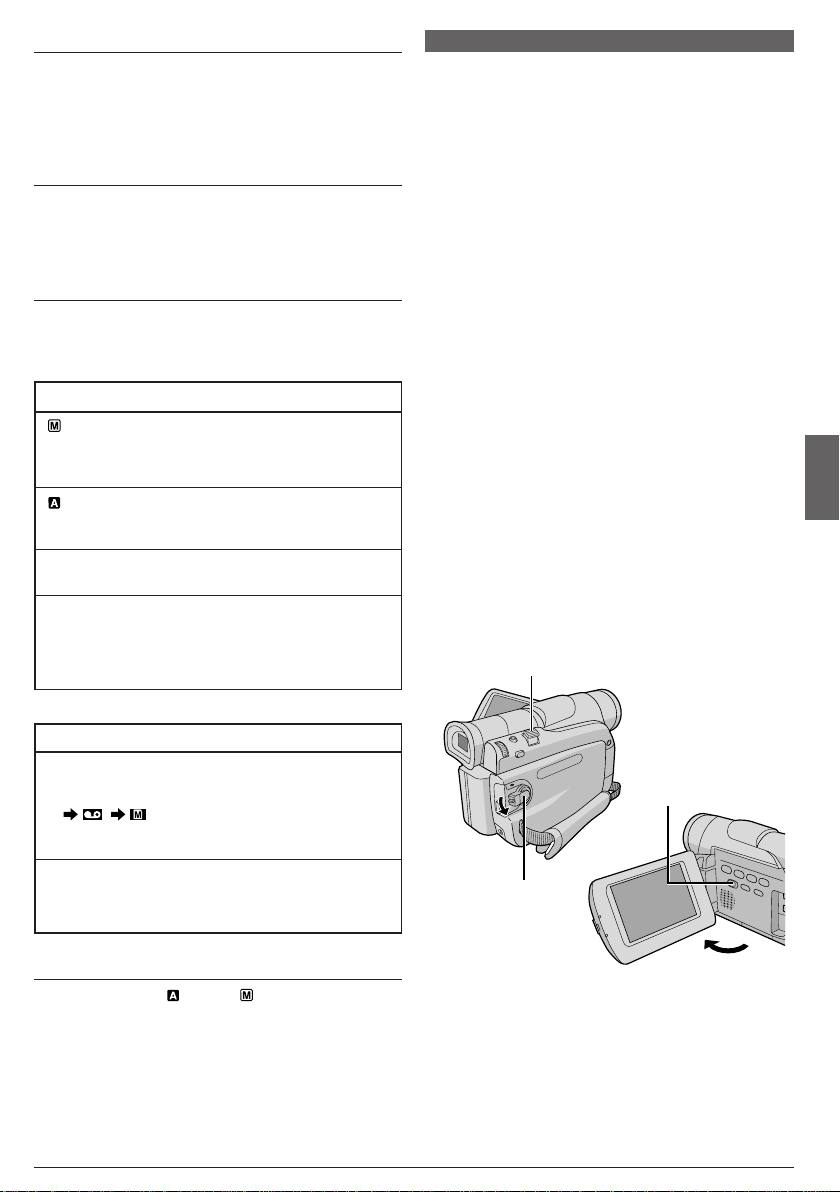
다양한 각도의 촬영
어떤 경우에는 다른 촬영각도에 따라 더 극적인 결과
를 연출할 수 있습니다. 캠코더를 원하는 위치로 잡
고 LCD 모니터를 기울여 보기에 가장 편한 방향으
로 두십시오. 모니터는 270도 회전이 가능합니다(아
래로 90도, 위로 180 도).
셀프 촬영
LCD 모니터를 보면서 자기 자신을 촬영할 수 있습
니다. LCD 모니터를 열어 모니터를 쳐다볼 수 있도
록 180도 돌린 후, 렌즈를 피사체로 향하게 하여 촬
영을 시작합니다.
동작모드
전원 스위치 u 나 VIDEO/MEMORY 스위치 4
(GR-D90/D70 에 한함)를 통해 아래와 같이 원하는
동작모드를 선택할 수 있습니다.
전원전원
스위치의스위치의
전원
스위치의
전원전원
스위치의스위치의
(수동):
메뉴를 이용하여 다양한 녹화기능을 설정할 수 있습
니다. 완전자동 녹화보다 더욱 창조적인 작업을 원하
시면 이 기능을 사용하시기 바랍니다.
(완전자동):
특수효과나 수동조절 없이 녹화됩니다. 일반적인 녹
화에 적합합니다.
OFF (CHARGE):
캠코더의 전원을 끕니다.
PLAY:
• 녹화한 테이프를 재생할 수 있습니다.
• 메모리 카드에 저장된 데이터에 접속하거나 메모리
카드에 저장된 영상을 컴퓨터에 이동시킬 수 있습니
다.
위치위치
위치
위치위치
줌
축소/확대 효과를 주거나, 이미지 배율을 변경할 수
있습니다.
확대(줌인)
파워 줌 레버 & 를 "T" 쪽으로 누르십시오.
축소(줌아웃)
파워 줌 레버 & 를 "W" 쪽으로 누르십시오.
파워 줌 레버 & 를 계속 밀면 더 빠른 줌 효과를
볼 수 있습니다.
알림:
● 포커스는 줌 기능 사용시 불안정할 수 있습니다.
이럴 경우 녹화대기 상태에서 자동으로 초점을 맞
추거나 수동으로 조정을 합니다( 26쪽 참조). 그
런 후 녹화 모드인 상태에서 줌을 조정합니다.
● 축소/확대 기능은 최대 700배까지 확대가 가능하
며 광학 축소/확대를 이용하는 경우 16배 확대까지
가능합니다( 28쪽 참조).
● 높은 배율의 디지털 줌을 사용하거나 조정할 때에
는 화질이 떨어지거나 흔들림이 나타납니다. 특히
손에 쥐고 촬영할 경우에는 손의 움직임에 의해 흔
들림이 많이 생기므로 삼각대 등를 사용하여 흔들
림을 방지하십시오.
● 디지털 줌을 하게 되면 이미지의 화질은 낮아집니
다.
● 디지털 줌은 VIDEO/MEMORY스위치 4 가
"MEMORY" 로 설정된 경우에는 사용 불가능합니다
( "VIDEO/MEMORY 스위치의 위치").
● 파워 줌 레버 & 가 "W" 쪽으로 완전히 놓여진 경우
매크로 촬영(촬영물로 부터 5cm 정도 거리에서)이
가능합니다. 29쪽에 있는 메뉴 화면의 "근접촬영"
을 참조하십시오.
&
VIDEO/MEMORY 스위치의 위치(GR-D90/D70에 한함)
VIDEO:
• 테이프에 재생 및 녹화를 할 수 있습니다. 만약 디
지털카메라 메뉴 화면의 "정지화상복사" 에서
/ "를 선택하면 캠코더의 메모리에 정
"
지화상이 저장됩니다.
• 16배이상의 줌확대가 가능합니다( 13, 28쪽).
MEMORY:
메모리 카드에 저장하거나 메모리 카드에 저장된 데
이타에 엑세스 할 수 있습니다.
전원 연결 작동
전원 스위치 u 가 " " 또는 " "에 설정되었을 때,
LCD를 열거나 닫음으로써 또는 뷰파인더를 잡아당
기거나 밀어냄으로써 캠코더를 켜거나 끌 수 있습니
다.
u
4
테이프 녹화
KR
13
Page 14

타임 코드
촬영시 타임코드(time code) 가 테이프에 저장됩니
다. 이 코드는 재생시 녹화된 장면의 위치를 표시하
기 위한 것입니다. 만약 녹화가 공백영역에서 시작되
면 타임코드는 "00:00:00" ( 분:초:프레임)에서 시작
됩니다. 만약 녹화가 이전에 녹화되어진 화면의 끝부
터 시작된다면 타임코드는 계속해서 연결됩니다.
무작위 모음 편집( 37-39쪽)을 하기 위해서는 타
임코드가 필요합니다. 테이프 중간의 공백영역에서
녹화가 시작되면 타임코드가 실행되지 않습니다. 녹
화가 다시 시작될 때, 타임코드는 "00:00:00" 으로
나타납니다. 이것은 캠코더가 타임코드를 인식하지
못하는 경우로 이전 녹화의 시간표식이 중복될 수 있
습니다. 아래 상황에서 나타날 수 있는 테이프 공백
영역을 방지하기 위해서는 "테이프 중간부터 녹화하
기"를 실행하여 주는 것이 좋습니다.
• 녹화된 테이프를 돌려서 본 후, 다시 녹화를 시작
할 때.
• 녹화도중 전원이 꺼졌을 때.
• 녹화도중 테이프를 꺼냈거나 다시 넣었을 때.
• 이미 녹화된 테이프에 이어서 녹화할 때.
• 테이프 중간의 공백영역에 녹화를 할 때.
• 녹화를 한 후 카세트 커버를 열거나 닫은 다음 다
시 녹화를 시작할 때.
화면 표시
분
초
프레임
12: 34: 24
재생시 프레임은 디스플레이
되지 않음.
(30 프레임 = 1 초)
기본재생
1 테이프를 넣습니다 ( 9쪽 참조).
2 VIDEO/MEMORY 스위치 4 를 "VIDEO" 로 설
정한 후(GR-D90/D70 에 한함), 잠금버튼 y 을 누른
상태에서 전원 스위치 u 를 "PLAY" 로 설정하십시
오. 재생을 시작하려면 4/6 7 을 누릅 니다.
• 재생을 일시적으로 정지시키려면(재생중), 4 /6
7을 눌러주십시오.
• 재생을 정지시키려면, 6 5을 눌러주십시오.
• 정지 모드인 상태에서 2 6을 누르면 테이프가
되감기며,
니다.
• 빠른 속도로 화면 찾기(셔틀 탐색)는 재생모드에
서 2 6 또는 3 8 을 눌러주십시오(재생중에
2
면 탐색이 계속됩니다).
• 화면을 확대하려면(44배까지) 리모콘에 있는 줌 버
튼T A 를, 축소하려면 줌 버튼 W S 를 눌러주십시
오. 이미지의 특정 부분을 확대할 수도 있습니다
( 35쪽).
•4/6 7 을 누르면 언제라도 정상 재생 모드로 되돌
아 갑니다.
느린 화면 재생, 재생 줌, 재생 특수효과
동봉된 리모콘을 사용하여야만 합니다 ( 35쪽 참
조).
스피커 볼륨을 조절하려면:
• MENU/VOLUME 휠 % 을 돌리면 화면상의 볼륨
레벨 지시등 T 이 원하는 볼륨 레벨로 움직입니다.
3
8 을 누르면 테이프가 빠르게 감깁
6 또는 3 8 을 누르면 손을 뗄 때까지 화
테이프 중간부터 녹화하기
1 테이프를 재생하거나 공백 검색( 15쪽 참조)을
실행하여 녹화를 시작하고 싶은 부분을 찾은 다음,
정지화상(Still Playback) 모드( 14쪽 참조, "기본
재생)로 합니다.
2 잠금버튼 y 을 누른 상태에서 전원 스위치 u 를
" " 또는 " "으로 설정한 후 녹화를 시작하십시오.
알림:
● 시간표시는 고칠 수 없습니다.
● 빨리감기 또는 되감기를 하는 동안은 타임코드가
정확하게 표시되지 않습니다.
● 시간표시는 메뉴의 "타임코드"가 "켜짐"으로 설정된
경우에만 화면에 표시됩니다 ( 31쪽 참조).
KR
테이프 녹화
14
주의:
셔틀 탐색 도중, 화면의 일
부 특히 화면의 왼쪽 부분이
선명히 보이지 않을 수 있습
니다.
테이프 재생
Page 15
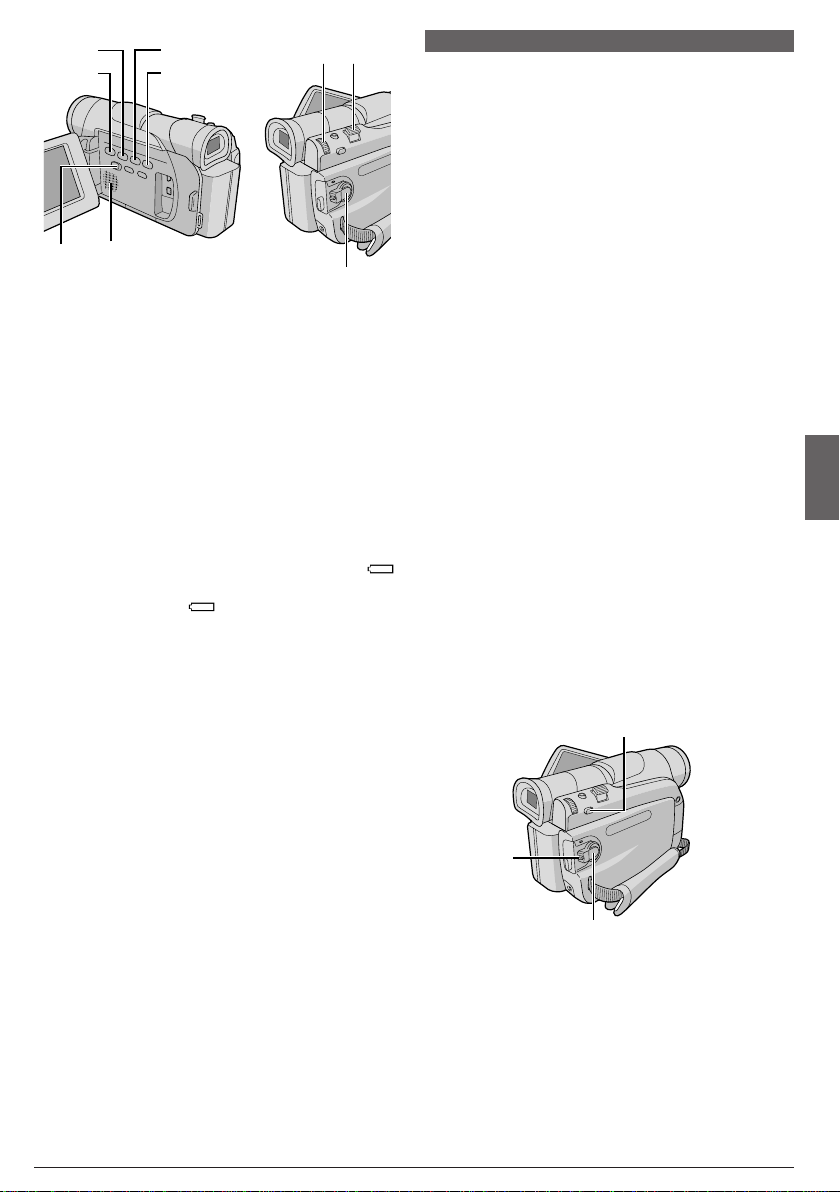
7
8
% &
4
6
5
스피커
u
알림:
● 배터리를 사용하고 있는 상태에서 정지모드가 5분
이상 지속되면 전원을 절약하기 위하여 전원이 자
동으로 꺼집니다. 다시 켜려면 전원 스위치 u 를
"OFF (CHARGE)" 로 놓았다가 다시 "PLAY"로 돌
립니다.
● 재생은 LCD 모니터나 뷰파인더 또는 TV에 연결해
서도 볼 수 있습니다 ( 16쪽 참조).
● 또한 LCD 모니터를 밖으로 나오게 한 후, 캠코더
본체에 붙인 상태에서도 재생화면을 볼 수 있습니
다.
● LCD 모니터/뷰파인더 표시:
• 배터리 사용시: 남아있는 배터리 용량 표시 " "
가 나타납니다.
AC 전원 사용시: " "가 나타나지 않습니다.
• 정지모드 상태에서는 아무것도 표시되지 않습니
다.
● AV 단자에 케이블을 연결하였을 때는 스피커로부
터 음성은 들을 수 없습니다.
● 재생중 일시정지 상태가 3분 이상 지속되면 캠코더
는 자동으로 정지됩니다.
● 재생중 일시정지시키기 위해
더가 정지 화상을 안정시키는 동안 화상이 즉시 정
지되지 않을 수 있습니다.
4/6
7 을 누르면 캠코
공백 검색
시간표시의 중단을 피해서 테이프의 중간부분부터 녹
화를 하려고 할 때 공백부분을 검색합니다 ( 14쪽
참조).
1 테이프를 넣습니다 ( 9쪽 참조).
2 VIDEO/MEMORY 스위치 4 를 "VIDEO" 로
설정한 후(GR-D90/D70 에 한함), 잠금버튼 y을 누
른 상태에서 전원 스위치
시오.
u 를 "PLAY" 로 설정하십
3 BLANK SEARCH * 를 누르십시오.
• "블랭크서치 중" Q 표시가 점멸하고 캠코더는 자
동으로 정방향 또는 역방향으로 셔틀탐색을 시작
하며, 공백부분으로 검색된 시작부분으로부터 약
3초 전의 장면에서 정지합니다.
도중에 공백검색을 취소하려면 . . .
. . .5 5 을 누르십시오.
알림:
● 위의 3단계에서, 현재의 위치가 공백부분일 경우
캠코더는 역방향으로, 그리고 현재의 위치가 이미
녹화된 부분일 경우에는 정방향으로 탐색을 진행합
니다.
● 공백검색 기능은 "헤드가 더러워졌습니다 클리닝테
이프를 사용하세요"가 표시된 경우에는 작동하지
않습니다.
● 공백검색을 하는 동안 테이프의 제일 첫부분이나
끝부분까지 돌아갔을 때에는 캠코더가 자동으로 정
지합니다.
● 5초 이하의 공백영역은 검색이 되지 않습니다.
● 검색된 공백영역이 녹화된 장면의 사이에 있을 수
도 있습니다. 녹화를 시작하기 전에 공백부분 뒷면
에 녹화화면이 없는지 확인하시기 바랍니다.
*
y
u
테이프 재생
KR
15
Page 16
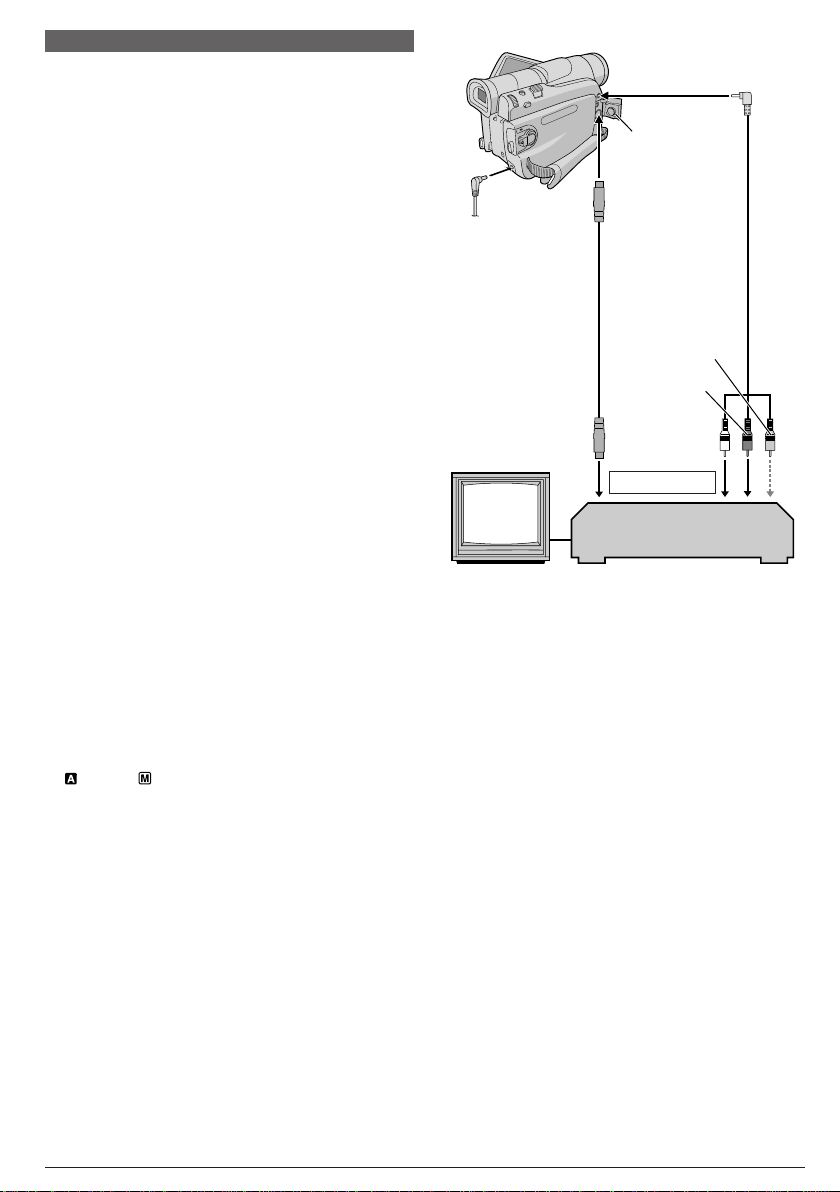
연결하기
다음은 기본적인 연결에 대한 설명입니다. 연결시
VCR과 TV의 사용설명서도 반드시 참조하시기 바랍
니다.
1 캠코더가 꺼져 있는지 확인하십시오.
2 캠코더를 TV나 VCR에 연결하십시오.
VCR을 사용하는 경우 . . . 3 단계로 가십시오.
그렇지 않은 경우. . . 4 단계로 가십시오
3 VCR의 설명서를 참조하여 VCR의 출력을 TV의
입력단자에 연결하십시오.
4 캠코더와 VCR, TV를 켜십시오.
5 VCR을 AUX 또는 외부입력 모드로 반드시 설정
하고, TV는 VIDEO 또는 외부입력 모드로 설정하십
시오.
연결된 TV에서 다음 사항의 표시여부를
선택하려면 . . .
• 날짜/시간표시
.... 메뉴 화면에서 "날짜/시간표시"를 "자동", " 켜짐"
또는 "꺼짐"로 설정하십시오( 30,32쪽 참조).
또는, 날짜를 나타내거나 안 보이게 하기 위해서
는 리모콘의 DISPLAY ; 버튼을 누르십시오.
• 타임코드
.... 메뉴 화면에서 "타임코드"를 "켜짐" 또는 "꺼짐"로
설정하십시오( 31,32쪽 참조).
• 날짜/시간, 타임 코드(Time code) 이외의 표시
.... 메뉴 화면에서 "화면표시"을 "LCD", "LCD/TV"
또는 "꺼짐"으로 설정하십시오( 30, 32쪽 참
조).
알림:
● 배터리 팩 보다는 AC전원 어댑터를 전원으로 사용
하는 것이 좋습니다 ( 7쪽 참조).
● 테이프나 메모리 카드† 를 넣지 않고 캠코더로 부터
화면과 사운드를 모니터하려면, 전원 스위치 u 를
" " 또는 " " 으로 설정한 후 TV를 적절한 입력
모드로 설정하십시오.
GR-D90/D70에 한함
● 캠코더를 켰을 때 음향이 최대로 나오지 않게 TV
의 음향을 최소로 줄여 놓으십시오.
● TV나 스피커가 방자형이 아니면 캠코더의 재생화
면에 영향을 줄 수 있으므로 스피커를 TV 가까이
에 두지 마십시오.
● 화상이 나타나지 않거나 TV로부터 아무런 소리도
들리지 않는 경우, 메뉴화면에서 "S/AV 입력"을
"꺼짐"으로 설정하십시오( 31쪽).
● 케이블이 AV 접속부에 연결되었을 때, 사운드는
스피커를 통해서 들리지 않습니디.
AV에 연 결 (
연결단자 커버*
S-VIDEO에
연결
q
S-VIDEO 케이
블 (옵션)
S-VIDEO IN에
연결
TV
* 케이블을 연결할 때는 커버를 열어야 합니다.
** 정지 화상 이미지만을 볼 때에는 오디오 케이블
은 필요하지 않습니다.
*** S-VIDEO 케이블을 사용하지 않을 때 연결.
오디오/비디오
케이블 (동봉됨)
노란색 - VIDEO
IN에 연결***
빨간색 - AUDIO
R IN에 연결**
흰색-AUDIO
L IN에 연결**
TV 또는 VCR에 연결
VCR
KR
테이프 재생
16
Page 17
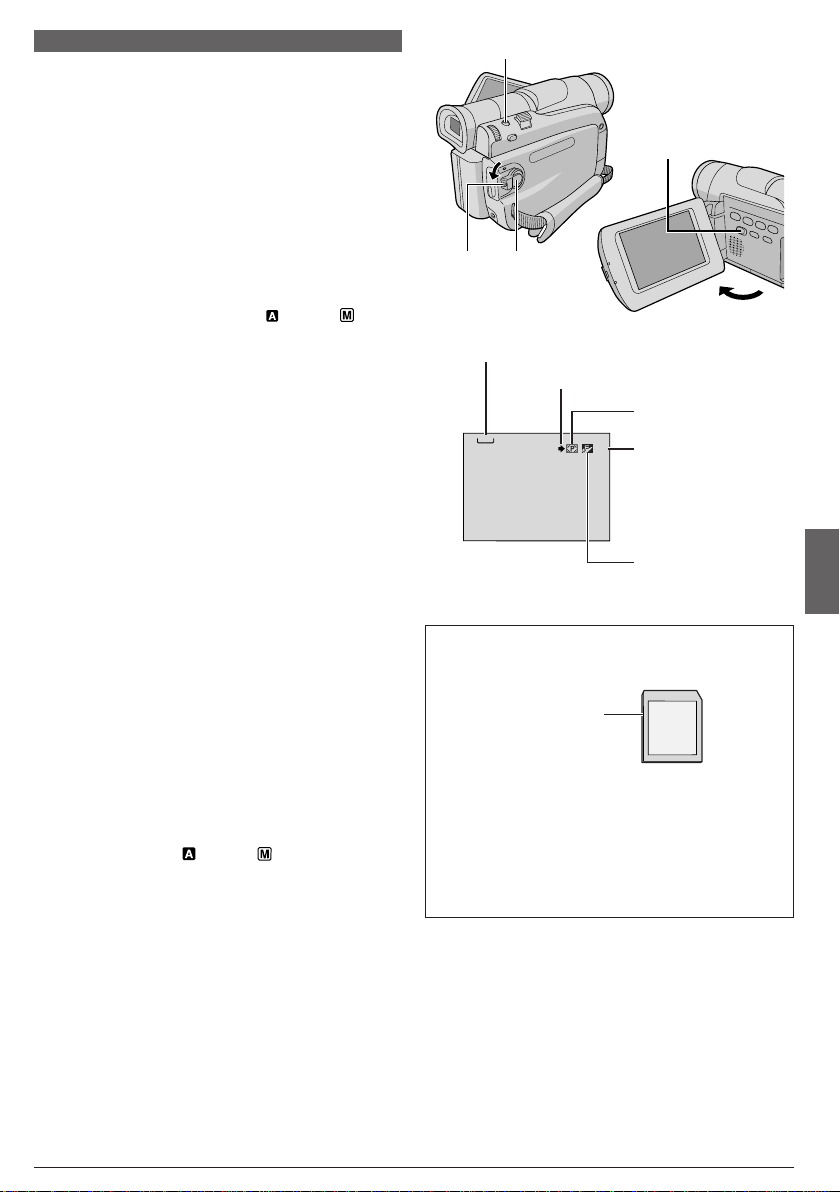
기본촬영(스냅사진)
캠코더를 디지털 카메라처럼 사용하여 정지화상(스냅
사진)을 촬영할 수 있습니다.
다음 과정을 계속 진행하기 전에 아래의 리스트에 적
혀있는 사항을 실행하여 주십시오.
● 전원 ( 7쪽 참조)
● 캠코더 쥐는법 ( 8쪽 참조)
● 뷰파인더 조정하기 ( 8쪽 참조)
● 메모리 카드 장착하기 ( 11쪽 참조)
● 정지화상 이미지는 프레임 없는 스냅사진 모드로
저장됩니다 ( 11쪽 참조)
1 스위치에 있는 잠금 버튼 y 을 아래로 누른 상태
에서 VIDEO/MEMORY 스위치 4 를 "MEMORY"
로 설정한 후 전원 스위치 u 를 " " 또는 " "으로
설정하여 주십시오. LCD 모니터를 완전히 열거나
뷰파인더를 완전히 잡아당겨 주십시오.
2 SNAPSHOT 버튼 ^ 을 누르십시오. 스냅사진을
녹화하는 중에 "포토" y 표시가 나타닙니다.
메모리 카드에 이미지가 저장됩니다.
• 정지 이미지는 프레임없는 스냅사진 모드로 나타납
니다.
원하지 않는 스냅사진을 삭제하려면...
... 원하지 않는 스냅사진 이미지가 메모리 카드에 저
장된 경우나 메모리가 가득 찼을 경우, "파일 지
우기" ( 20쪽 참조)를 참조하여 원하지 않는
이미지를 삭제하십시오.
셔터음을 제거하려면...
.... 셔터음을 제거하려면 메뉴 화면에서 "작동음"을
"꺼짐"으로 설정하십시오 ( 30쪽 참조). 더 이
상 스피커에서 셔터음이 나지 않습니다.
알림:
● "손떨림보정"이 "켜짐" ( 29쪽 참조)으로 설정되
어 있어도 손떨림 보정기능은 적용되지 않습니다.
● 스냅사진 촬영을 할 수 없는 경우 SNAPSHOT ^
버튼을 누르면 화면상의 "포토" y 가 깜박거립니다.
● 특수효과가 적용된 프로그램 AE( 23쪽 참조)가
예약된 경우, 특정 모드의 프로그램 AE는 스냅사
진 녹화중에는 사용할 수 없게됩니다. 그런 경우
아이콘이 깜박거립니다.
● 전원 스위치 u 를 " " 또는 " "으로 설정하고 전
원이 배터리 팩으로부터 충전되고 있을 때 촬영이
약 5분간 수행되지 않을 경우, 캠코더는 전력 소모
를 피하기 위하여 자동적으로 차단됩니다. 다시 촬
영을 실행하려면 LCD 모니터를 닫은 후 다시 열어
주십시오. 뷰파인더를 사용할 경우에는 뷰파인더를
밀어 넣은 후 다시 잡아 당겨 빼내 주십시오.
● VIDEO/MEMORY 스위치 4 가 "MEMORY" 로
설정된 경우에는 모터 드라이브(Motor Drive) 모
드( 25쪽 참조)가 적용되지 않습니다.
● 촬영된 정지 이미지는 DCF(카메라 파일 시스템을
위한 디자인 규정)에 준합니다. 그러나 DCF에 준
하지 않는 기기와는 호환성이 없습니다.
^
4
u
y
이미지 사이즈
1024
중요한 파일을 보호하려면(SD 메모리 카드의 경
우에만 사용 가능) . . .
.... 메모리 카드 측면의 쓰기 방지 탭을
“LOCK”방향으로 밀어 주십시오. 이렇게 함
으로써 메모리 카드의 파일이 소거되거나 새로
운 내용이 그 위에 녹화되는 것을 방지할 수
있습니다. 이렇게 설정한 메모리 카드에 녹화
하고자 할 때에는 카드를 넣기 전에 탭을 다
시 "LOCK" 의 반대 위치로 밀어 주십시오.
찰영 아이콘
화면 표시
쓰기 방지 탭
11쪽 참조
50,51쪽 참조
51
카드 아이콘
쪽 참조
남은 샷수
참조
(저장가능 이미지 수
18쪽 참조)
화질 모드
참조
50,51
50,51쪽
11쪽
메모리 카드 녹화
(GR-D90 및 GR-D70 전용)
KR
17
Page 18

저장가능 이미지 수
화상 크기/
화질 모드
1024 x 768/
FINE
1024 x 768/
STANDARD
640 x 480/
FINE
640 x 480/
STANDARD
SD 메모리 카드(옵션)
8MB
160
16MB
20
65
45
45
145
95
295
32MB
95
310
205
625
64MB
190
605
405
1215
저장가능 이미지 수
화상 크기/
화질 모드
1024 x 768/
FINE
1024 x 768/
STANDARD
640 x 480/
FINE
640 x 480/
STANDARD
* 동봉됨 ** 옵션
MultiMedia 카드
16MB**
8MB*
24
75
55
190
160
105
320
32MB**
48
100
320
215
645
알림:
저장가능한 이미지의 수는 선택한 이미지의 화질과
이미지의 물체 구성, 그리고 사용하고 있는 메모리
카드의 타입에 따라 다릅니다.
일반재생
1 메모리 카드를 넣습니다 ( 11쪽 참조).
2 VIDEO/MEMORY 스위치 4 를 "MEMORY" 로
설정한 후, 잠금버튼 y 을 누른 상태에서 전원 스위
치 u 를 "PLAY" 로 설정하십시오.
• 저장된 파일이 나타납니다.
3
3
8 을 눌러 다음 이미지를 표시하거나 2 6
을 눌러 이전 이미지를 표시합니다.
저장된 이미지를 확대하려면
화면을 확대하려면(44배까지) 리모콘에 있는 줌 버튼
T
A
을, 축소하려면 줌 버튼 W
미지의 특정 부분을 확대할 수도 있습니다( 35쪽).
4/6
7,
3
8, 26, INDEX!, INFO0를 누
르면 즉시 정상으로 되돌아 갑니다.
화면표시의 밝기 조정
1. VIDEO/MEMORY 스위치 4 가 "MEMORY"로
설정되어 있는지 그리고 전원 스위치 u 가 " "
으로 설정되어 있는지 확인한 후, MENU/
VOLUME 휠 % 을 눌러주십시오.
2. 12쪽의 "화면표시의 밝기 조정"의 스텝3과 스텝
4를 실행하여 주십시오.
알림:
● INFO 0 를 누르면 디스플레이 된 이미지를 자세히
볼 수 있습니다( 19쪽, " 파일 정보 보기" 참조).
●
몇 개의 이미지를 동시에 볼 수 있습니다( 19쪽,
"목록 재생" 참조).
● 재생 중인 화면에서 재생 표시를 지울 수 있습니다
( 19
쪽,"재생중인 화면 지우기" 참조).
● 파일 사이즈에 있어 이 캠코더에 적합하지 않은 이
미지 화면은, 사이즈가 작아진 간략한 이미지로 디
스플레이됩니다. 이러한 미니 이미지는 PC로 전환
할 수 없습니다.
● DCF와 호환성이 없는 기기에서 촬영된 이미지는
이 캠코더에서 볼 수 없습니다(JVC GR-DVM70
과 같은); 이 경우 "지원되지 않는 파일입니다!" 표
시가 나타납니다.
S
를 눌러주십시오. 이
KR
메모리 카드 녹화
(GR-D90 및GR-D70 전용)
18
다음 이미지 보기
[일반재생]
화면 표시
[자동재생]
(GR-D90 및 GR-D70 전용)
이전 이미지 보기
메모리 카드 재생
10 0- 0 011100- 001110 0- 0 010100- 0010
Page 19

6
5
7
8
&
%
파일 정보 보기
일반재생이나 목록 재생시 INFO 0 을 누르면 해당
uy
이미지 파일 정보를 볼 수 있습니다.
(
CHARGE
OFF
PLAY
4!0
자동재생
메모리에 저장된 이미지를 자동으로 재생할 수 있습니다.
1 "일반재생"의 1단계와 2단계를 실행하십시오
( 18쪽 참조).
2
4/6
7 을 누릅니다.
• 자동재생중에
2
6 을 누르면 이전 이미지를 볼
수 있습니다.
• 자동재생중에
3
8 을 누르면 다음 이미지를 볼
수 있습니다.
3 자동재생을 끝내려면, 5 5 를 누릅니다.
알림:
새 이미지는 마지막 저장된 이미지 뒤에 자동으로 저
장되므로, 낮은 번호의 이미지를 재생한 후 새 이미
지를 촬영하여도 이미 저장된 이미지를 덮어 쓰지 않
습니다.
목록 재생
메모리 카드에 저장된 몇 개의 다른 이미지를 동시에
볼 수 있습니다. 이러한 브라우징 기능은 원하는 이
미지를 검색하기에 편리합니다.
1 "일반재생"의 1단계와 2단계를 실행하십시오
( 18쪽 참조).
2 INDEX ! 를 누르십시오. 목록화면이 나타납니
다.
3 MENU/VOLUME휠 % 을 돌려 원하는 이미지
창으로 이동합니다.
•
3
8 를 누르면 다음 페이지로,2 6 을 누르면
이전 페이지로 넘어갑니다.
• INFO 0 를 누르면 현재 선택된 이미지를 자세히
볼 수 있습니다( "파일 정보 보기" 참조).
4 MENU/VOLUME휠 % 을 안쪽으로 누릅니다.
선택된 이미지가 재생됩니다.
0
0
J
V
:
)
1
V
:
D
2003. 1. 30
:
1
0
:
:
:
C
0
0
2
4
X
메뉴 화면
C
G
R
0
1
0
7
6
8
폴더 : 폴더이름 ( 22쪽 참조)
파일 : 파일이름 ( 22쪽 참조)
날짜 : 파일이 작성된 날짜
크기 : 이미지 사이즈 ( 11 쪽 참조)
화질 : 화질 ( 11쪽 참조)
쓰기방지 : 켜짐상태에서 파일이 우발적으로 삭
제되는 것을 막아줍니다. ( 20쪽
참조)
• INFO 0 화면을 닫으려면 INFO를 다시 한 번 누
르세요.
알림 :
다른기기에서 촬영되었거나 PC에서 처리된 이미지
사진의 경우에는 "화질:---" 로 재생됩니다.
재생중인 화면 지우기
1 "일반재생"의 1단계와 2단계를 실행하십시오
( 18쪽 참조).
2 MENU/VOLUME휠 % 을 안쪽으로 누릅니다.
메뉴 화면이 나타납니다. MENU/VOLUME휠 % 을
돌려 "화면표시"를 선택하여 누릅니다.
3 MENU/VOLUME휠 % 을 돌려 "꺼짐"를 선택한
후 눌러주십시오. 작동 모드 지시등, 폴더/파일 넘버
지시등과 배터리 지시등( )이 사라집니다.
• 표시들을 다시 화면상에 나타내려면 3단계에서
"켜짐"을 누릅니다.
작동 모드 표시
폴더와 파일 넘버
지시등
10 0- 0 010100- 0010
재생화면
선택된 이미지
목록번호
1 2 3
4 5 6
7 8 9
목록화면
배터리 표시
메모리 카드 재생
(GR-D90 및 GR-D70 전용)
KR
19
Page 20

파일 보호
보호모드는 파일의 우발적인 삭제를 막는데 도움을
줍니다.
1 메모리 카드를 넣습니다 ( 11쪽 참조).
파일 지우기
이전에 저장된 파일을 한번에 하나 또는 전체를 삭제
할 수 있습니다.
1 메모리 카드를 넣습니다 ( 11쪽 참조).
2 VIDEO/MEMORY 스위치 4 를 "MEMORY" 로
설정한 후, 잠금버튼 y 을 누른 상태에서 전원 스위
치 u 를 "PLAY" 로 설정하십시오.
• 저장된 파일이 나타납니다.
3 MENU/VOLUME휠 % 을 누르십시오. 메뉴 화
면이 나타납니다. MENU/VOLUME휠 % 을 돌려
"보호" 를 선택한 다음 누르십시오.
4 MENU/VOLUME휠 % 을 돌려 원하는 모드를
선택합니다.
현재파일보호:
모두보호 : 메모리 카드에 저장되어 있는 모든
현재 디스플레이된 파일을 보호합니다.
파일을 보호합니다.
5 MENU/VOLUME휠 % 을 안쪽으로 누릅니다.
보호가 나타납니다.
•
4단계에서 "현재파일보호"를 선택할 경우
는 3
8
을 눌러 원하는 파일을 찾습니다.
2
6
또
6 MENU/VOLUME휠 % 을 돌려 "설정"을 선택한
다음 누르십시오.
• 보호를 취소하려면 "RETURN" 을 선택합니다.
알림:
• " " 표시가 나타나면 선택된 파일이 보호되어 지
울 수 없습니다.
• 메모리가 초기화되거나 손상되면, 보호 파일이라도
지워지게 됩니다. 중요한 파일을 잃지 않으려면
PC에 옮겨 저장할 것을 권장합니다.
보호제거
다음을 실행하기에 앞서 위의 1단계에서 3단계 까지
를 실행하십시오.
4 MENU/VOLUME휠 % 을 돌려 원하는 모드를
선택하십시오.
현재파일보호: 현재 나타난 이미지 파일로부터 보호
모두취소 : 메모리 카드에 저장된 모든 이미지
상태를 제거합니다.
파일로 부터 보호상태를 제거합니다.
5 MENU/VOLUME휠 % 을 안쪽으로 누릅니다.
보호스크린이 나타납니다.
• "현재파일보호"를 선택한 경우
을 눌러 원하는 파일을 선택하십시오.
2
6
또는 3
8
6 MENU/VOLUME휠 % 을 돌려 "설정"을 선택한
후 누르십시오.
• 선택을 취소하려면 "RETURN" 을 선택합니다.
2 VIDEO/MEMORY 스위치 4 를 "MEMORY" 로
설정한 후, 잠금버튼 y 을 누른 상태에서 전원 스위
치 u 를 "PLAY" 로 설정하십시오.
• 저장된 파일이 나타납니다.
3 MENU/VOLUME 휠 % 을 누르십시오. 메뉴 화
면이 나타납니다. MENU/VOLUME 휠 % 을 돌려
"삭제"를 선택한다음 누르십시오.
4 MENU/VOLUME 휠 % 을 돌려 원하는 모드를
선택합니다.
현재파일삭제: 현재 디스플레이된 파일을 삭제합니
모두삭제 : 메모리 카드에 저장되어 있는 모든
다.
파일을 삭제합니다.
5 MENU/VOLUME 휠 % 을 안쪽으로 누릅니다.
삭제스크린이 나타납니다.
• 4단계에서 "현재파일삭제"를 선택하신 경우,
또는
3
8
를 눌러 원하는 파일을 선택하십시오.
2
6
6 MENU/VOLUME 휠 % 을 돌려 "설정"을 선택
한 다음 누르십시오. 현재 재생중인 이미지가 삭제됩
니다.
• " " 표시가 나타나면 선택된 파일이 보호되어 지
워질 수 없습니다. ( "파일 보호")
• 지우기를 취소하려면 "RETURN"을 선택하십시오.
주의:
● 보호된 파일( "파일 보호")은 위와 같은 방법으로
삭제되지 않습니다. 이들을 지우기 위해서는 보호
를 먼저 제거해 주어야 합니다.
● 한번 지워진 파일은 다시 불러올 수 없습니다. 지
우기 전에 확인하십시오.
주의:
이미지를 지우는 동안 메모리 카드를 제거하거나 (캠
코더의 전원을 끄는 등의) 다른 작동은 절대 하지 마
십시오. 물리적 충격에 의해 초기화가 되지 않아 사
용할 수 없게 됩니다. 또한 AC전원 어댑터를 필히
사용하십시오. 지우기 실행 중 배터리가 나가면 메모
리 카드가 손상될 수가 있습니다. 만약 메모리 카드
가 손상되면 영구적으로 사용을 할 수 없습니다(
22쪽 참조).
화면 표시
DPOF
NO .
삭제목록 화면
KR
고급기능
(GR-D90 및 GR-D70 전용)
20
Page 21

테이프의 정지 화상을 메모리 카드에 더빙하기
정지 화상은 테이프에서 메모리 카드로 더빙할 수
있습니다.
1 메모리 카드( 11쪽 참조)와 카세트를 넣으십시
오 ( 9쪽 참조).
2 VIDEO/MEMORY 스위치 4 를 "VIDEO"로 설
정한 후, 잠금버튼 y 을 누른 상태에서 전원 스위치
u 를 "PLAY"로 설정하십시오.
3 MENU/VOLUME 휠 % 을 누르십시오. 메뉴 화
면이 나타납니다. 휠을 돌려 " 비디오" 를 선택한
후 누르십시오.
4 MENU/VOLUME 휠 % 을 돌려 " 복
사" 를 선택한 후 누르십시오. 하위 메뉴가 나타납니
다. 휠을 돌려 "켜짐"을 선택한 후 누르십시오. 선택
이 완료됩니다.
5 MENU/VOLUME 휠 % 을 돌려 "
RETURN" 을 선택한 후, 두 번 누르십시오. 일반재
생 화면이 나타납니다.
6 더빙하려는 비디오 화면을 선택하려면 4/6 7 버
튼을 눌러 재생을 시작하십시오. 더빙하려는 이미지
를 찾으면 버튼을 다시 눌러 화면을 정지시키십시오.
7 더빙을 시작하려면 SNAPSHOT ^ 을 누르십시
오. 선택된 화면이 메모리 카드에 저장됩니다.
• " " 가 더빙하는 동안 깜박거립니다.
알림:
● 메모리 카드가 삽입되지 않은 상태에서 7 단계에서
SNAPSHOT ^ 을 누르면 "메모리카드에 기록할
수 없습니다" 란 메세지가 나타납니다.
● 더빙을 위한 Snapshot 모드로 바꾸려면(☞25쪽
참조)
● 화면비율 모드( 29쪽 참조)를 사용하여 테이프
에 녹화된 이미지를 메모리 카드에 더빙할 경우,
화면비율 모드 표시 시그널은 더빙되지 않습니다.
● 더빙하려는 비디오 이미지에 재생특수효과 기능을
실행하려면 리모콘을 이용해서 7단계( 35쪽 참
조)를 수행하십시오.
● 이미지는 640×480픽셀로 더빙됩니다.
화면 표시
–
프린트 정보 설정 (DPOF 설정)
프린트하고자 하는 이미지의 정보(프린트할 장 수
등)를 기록하는 자동 프린트 기능 등 금후에 출시될
시스템을 지원하기 위하여 이 캠코더는 DPOF
(Digital Print OrderFormat)와 호환성이 있습니다. 두
가지의 프린트 정보 설정이 가능합니다: "모든 정지
이미지 프린트하기 (각각 한 장씩)"와 "정지 이미지와
프린트 장 수 선택해 프린트하기"는 아래 내용을 참
조하십시오.
모든 정지 이미지 프린트하기 (각각 한 장씩)
1 VIDEO/MEMORY 스위치 4 를 "MEMORY" 로
설정한 후, 잠금버튼 y 을 누른 상태에서 전원 스위
치 u 를 "PLAY" 로 설정하십시오.
• 저장된 파일이 나타납니다.
2 MENU/VOLUME 휠 % 을 누르십시오. 메뉴 화
면이 나타납니다.
3 MENU/VOLUME 휠 % 을 돌려 "DPOF" 를 선
택한 다음 누르십시오. 하위 메뉴 화면이 나타납니
다.
4 MENU/VOLUME 휠 % 을 돌려 "모두 1장씩"
을 선택한 다음 누르면 선택이 완료됩니다. DPOF
화면이 나타납니다.
5 MENU/VOLUME 휠 % 을 돌려 "설정" 를 선택
한 다음 누르십시오. 일반재생 화면이 나타납니다.
• 선택을 취소하려면, MENU/VOLUME 휠 % 을 돌
려 "RETURN" 을 선택한 후 누르십시오.
재설정을 하려면 ...
... 4단계에서 "초기화" 를 선택하십시오. 모든 정지
이미지에 대해 설정이 0으로 재설정됩니다.
정지 이미지와 프린트 장수 선택해 프린트하기
1 "모든 정지 이미지 프린트하기 (각각 한 장씩)" 의
1단계에서 3단계까지를 실행하십시오.
2 MENU/VOLUME 휠 % 을 돌려 "현재선택"을
선택한 다음 누르십시오. 선택이 완료되고 DPOF 화
면이 나타납니다.
3
2
6
또는
3
8
을 누르면 프린트하고자 하는
이미지가 나타납니다.
4 MENU/VOLUME 휠 % 을 돌려 하이라이트 바
를 매수설정 숫자표시로 이동시킨 후 누르십시오.
메뉴 화면
다음 페이지에 겨속
(GR-D90 및 GR-D70 전용)
고급기능
KR
21
Page 22

5 MENU/VOLUME % 를 돌려 프린트 장 수를 선
택한 후 누릅니다. 3 단계에서 5 단계를 반복하여
원하는 프린트 장 수를 선택하십시오.
• 프린트 장 수는 15장 까지 가능합니다.
• 장 수를 고치려면 원하는 이미지를 다시 선택한 후
장 수를 변경하십시오.
6 MENU/VOLUME 휠 % 을 돌려 "RETURN" 을
선택한 다음 누르십시오. 선택이 완료됩니다. "저장하
겠습니까?"가 나타납니다.
• 3단계에서 5단계까지 어떤 설정 변경도 하지 않은
경우, 메뉴화면이 또 다시 나타납니다.
7 MENU/VOLUME 휠 % 을 돌려 "설정"을 선택하
여 누르면 방금 설정한 상태가 저장됩니다.
• 선택을 취소하려면, MENU/VOLUME 휠 % 을 돌
려 "저장취소"를 선택한 후 누르십시오.
프린트 장 수를 재설정하려면...
......21 쪽의 " 모든 정지 이미지 프린트하기(각각 한
장씩 프린트)"의 4단계에서 "초기화"을 선택하여
주십시오. 모든 정지 이미지의 프린트 장 수는 0
으로 재설정됩니다.
주의
위의 과정을 진행하는 동안 전원이 차단되지 않도록
하십시오, 메모리가 손상될 수도 있습니다. 안전을
위해 전원 스위치 u 를 포함한 모든 버튼이 6단계에
서 사용이 불가능하도록 되어 있습니다.
알림:
● 남은 배터리량이 아주 적을 경우 "배터리잔량이 없
습니다"가 나타납니다.
● DPOF와 호환되는 프린터에 이미 위와 같이 설정
된 메모리 카드를 삽입하면 자동으로 선택된 이미
지를 프린트합니다.
●
테이프에 녹화된 이미지를 프린트하기 위해서는 먼저
메모리 카드에 더빙을 해야 합니다 ( 21쪽 참조).
새 폴더 만들기
찍고자 하는 새로운 정지 사진은 파일명을
DVC00001로 재설정하여 이전에 찍은 사진과
분리시킬 수 있습니다. 새로운 사진들은 새 폴더에
저장될 것 입니다.
1 VIDEO/MEMORY 스위치 4 를 "MEMORY"로
설정한 후, 스위치에 위치한 잠금버튼 y 을 누른 상
태에서 전원스위치 u 를 "PLAY"로 설정하십시오.
• 저장된 파일이 나타납니다.
2 MENU/VOLUME 휠 % 을 안쪽으로 누르십시
오. 메뉴화면이 나타납니다. MENU/VOLUME 휠
% 을 돌려 "NO. 초기화"을 선택한 다음 누르십시오.
"NO. 초기화"화면이 나타납니다.
3 MENU/VOLUME 휠 % 을 돌려 "설정"을 선택
한 다음 누르십시오. 새폴더 ("101JVCGR" 과 같은)
가 만들어지고, 다음 사진의 파일명은DVC00001
부터 시작됩니다.
폴더와 파일명
촬영을 할 때마다 파일은 기존의 이름들 중 가장
큰 번호보다 한 단계 큰 번호를 사용해 만들어 집
니다.
중간 번호의 이미지 파일을 지우더라도,그 번호가
또 다른사진에 사용되지 않으며 일련 번호상에서
없는 번호로 남게 됩니다.
파일명이 DVC09999에 이르게 되면 새 폴더
(101JVCGR과 같은)가 만들어지며, 파일명은
DVC00001로 시작됩니다.
메모리 카드 초기화 하기
메모리 카드를 언제든지 초기화 할 수 있습니다.
이제까지 보호되었던 파일과 데이터를 포함하여 메모
리 카드에 저장된 모든 파일과 데이터는 초기화 후
지워집니다.
1 위의 "새 폴더 만들기" 1단계를 실행하십시오
2 MENU/VOLUME 휠 % 을 누르십시오. 메뉴 화
면이 나타납니다. MENU/VOLUME 휠 % 을 돌려
"포멧" 를 선택한 다음 누르십시오. 포멧 화면이 나타
납니다.
3 MENU/VOLUME 휠 % 을 돌려
한 다음 누르십시오. 메모리 카드가 초기화 됩니다.
초기화가 끝나면 "정지화상이 없습니다"가 나타납니
다.
• 초기화를 취소하려면, MENU/VOLUME 휠 % 을
돌려 "RETURN" 을 선택한 후 누르십시오.
주의
초기화를 수행하는 동안(캠코더의 전원을 끄는 등의)
다른 작동은 절대 하지 마십시오. 물리적 충격에 의
해 초기화가 되지 않아 사용할 수 없게 됩니다. 또한
초기화 도중에 배터리가 소모되면 메모리 카드가 손
상될 수 있으므로, 제공된 AC전원 어댑터를 반드시
사용하십시오. 만약 메모리 카드가 손상되면 영구적
으로 사용을 할 수 없습니다.
"설정"을 선택
KR
고급기능
(GR-D90 및 GR-D70 전용)
22
Page 23

Night-Alive
피사체나 촬영장소가 어두운 경우 자연조명 조건하에서
촬영한 것 보다 밝게 촬영합니다. 또한 저속셔터를 이용
한 야간촬영의 영화화면처럼 예술성있는 작품을 만들
수 있습니다. 느린 셔터속도로 인하여 화면의 연결이 부
드럽지 못한 것처럼 보일 수도 있습니다.
1
스위치에 있는 잠금 버튼
원 스위치
u
를 " "으로 설정하여 주십시오. LCD 모니터
를 완전히 열거나 뷰파인더를 완전히 잡아당겨 주십시오.
y
을 아래로 누른 상태에서 전
2 NIGHT 0 버튼을 누르면 Night-Alive 표시
" * 가 나타납니다.
"
• 셔터 스피드가 30 배의 감광도를 제공하기 위해
자동으로 조절됩니다.
• 셔터 스피드가 자동으로 조절되는 동안 "
시 옆에 "A" 가 나타납니다.
Night-Alive 기능을 해제하려면 ...
... NIGHT 0 버튼을 다시 한번 누르면 Night-
Alive 표시가 사라집니다.
" * 표
알림:
● Night-Alive 기능을 사용하는 중에는 다음의 기능
또는 설정이 적용되지 않으며, 각 표시등이 깜박이
거나 사라집니다:
• "프로그램 AE와 특수 효과" ( 23, 24쪽 참조)
의 일부 모드
• 카메라 메뉴에서 "노출이득" ( 29쪽 참조)
• 고급촬영 메뉴에서 "손떨림보정" ( 29쪽 참조)
● Night-Alive 기능을 사용하는 중에는 캠코더의 초
점을 맞추기가 어렵습니다. 이러한 현상을 방지하
려면 수동 초점 조절 및/또는 삼각대를 사용하는
것이 바람직합니다.
프로그램 AE와 특수 효과들
1 스위치에 있는 잠금 버튼 y 을 아래로 누른 상태
에서 전원 스위치 u 를 " "으로 설정하여 주십시오.
LCD 모니터를 완전히 열거나 뷰파인더를 완전히 잡
아당겨 주십시오.
2 MENU/VOLUME 휠 % 을 누르십시오. 메뉴 화
면이 나타납니다.
3 MENU/VOLUME 휠 % 을 돌려
자동노출/특수효과"를 선택한 다음 누르십시오.
"
4 MENU/VOLUME 휠 % 을 돌려 원하는 모드를
선택한 다음 누르십시오. 선택이 완료됩니다.
MENU/VOLUME 휠 % 을 다시 한번 누르면 메뉴
화면이 닫혀집니다.
• 자동노출/특수효과 메뉴가 사라지고 선택된 모드가
실행됩니다. 선택된 모드 표시가 나타납니다.
선택된 모드를 해제하려면 ...
... 4단계에서 "꺼짐" 를 선택하십시오.
중요사항
일부 프로그램 AE와 특수 효과는 특정의 Fade/
Wipe 효과( 24쪽 참조)를 사용하는 중에는 적용
될 수 없습니다. 적용될 수 없는 모드가 선택되면,
해당 표시기가 깜박거리다 사라집니다.
알림알림
::
알림
:
알림알림
::
● 프로그램 AE와 특수 효과는 녹화도중 또는 녹화대기
모드에서 변경할 수 있습니다.
● 몇몇 프로그램 AE와 특수 효과는 Night-Alive 중에
는 적용될 수 없습니다.
SHUTTER
1/60: 셔터 속도를 초당 1/60으로 고정합니다. TV
화면 등을 촬영할 때 사용할 수 있으며 TV 화면 촬
영시 나타나는 검은 띠의 폭을 줄일 수 있습니다.
1/100: 셔터 속도를 초당 1/100 으로 고정합니다.
형광등과 수은등불 아래에서 촬영시 깜박이는 현상을
감소시킵니다.
SPORTS
(여러가지 셔터속도: 1/250 - 1/4000)
생동감 있고 안정적인 느린 동작
재생을 위하여, 빠른 활동 이미지를
촬영합니다. 셔터속도는 피사체의
속도에 따라 자동으로 감지하며, 움
직임이 빠를수록 화면이 어두워 집
니다. 되도록 밝은 빛에서 이 기능
을 사용하시는 것이 좋습니다.
SNOW
눈이 내린 장소 등 너무 밝은 장소에서 촬영한 이미
지가 너무 어둡게 나타나는 것을 보정해 줍니다.
SPOTLIGHT
스폿라이트 등 너무 강한 직사광선 하에서 촬영한 이
미지가 너무 어둡게 나타나는 것을 보정해 줍니다.
알림:
"SPOTLIGHT" 효과는 -3의 노출 조정 ( 26쪽
참조)과 효과가 같습니다.
TWILIGHT
야경 등을 자연 그대로의 모습으로 촬영할 수 있습니
다. 화이트 밸런스( 27쪽 참조)는 초기 설정시
로 되어있으나, 원하는 설정으로 바꿀 수 있습니
다. 이 모드에서는 캠코더가 초점을 10 미터에서 무
한대까지 자동으로 조절합니다. 10 미터 이내에서는
수동으로 초점을 조절하여 주십시오.
SEPIA
녹화된 화면이 오래된 사진처럼 브라운계열의 색으로
기록됩니다. 시네마 모드와 함께 사용하면 세피아 분
위기를 연출할 수 있습니다.
MONOTONE
흑백 영화처럼 촬영합니다. 시네마 모드와 함께 사용
하면 "클래식 흑백 영화" 효과를 더욱 연출할 수 있
습니다.
CLASSIC FILM
조금 빠른 활동사진의 효과를 나타냅니다.
STROBE
녹화된 화면이 스냅사진을 연속으로 재생하는 것 같
은 스트로브 효과 느낌을 줍니다.
고급녹화
KR
23
Page 24

Fade/Wipe 효과
이 효과는 프로-스타일 장면을 연출하도록 합니다.
한 장면으로부터 다른 장면으로 전환을 연출하는 방
법으로 여러 가지 효과를 사용할 수 있습니다.
테이프 녹화가 시작되거나 녹화를 정지할 경우
Fade 또는 Wipe 가 작동합니다.
1 스위치에 있는 잠금 버튼 y 을 아래로 누른 상태
에서 VIDEO/MEMORY 스위치 4 를 "VIDEO"로
설정한 후(GR-D90/D70 적용), 전원 스위치
" "으로 설정하여 주십시오. LCD 모니터를 완전히
열거나 뷰파인더를 완전히 잡아당겨 주십시오.
u를
2 MENU/VOLUME 휠 % 을 누르십시오. 메뉴 화
면이 나타납니다.
3 MENU/VOLUME 휠 % 을 돌려 " (페이드/
와이프)" 를 선택한 다음 누르십시오.
4 MENU/VOLUME 휠 % 을 돌려 원하는 기능을
선택한 후 누르십시오. 선택이 완료됩니다. MENU/
VOLUME 휠 % 을 다시 한번 누르십시오.
• 페이드/와이프 메뉴가 사라지고 효과가 예약됩니
다. 선택한 효과에 해당하는 표시가 화면에 나타납
니다.
5 녹화 시작/정지 버튼 e 을 눌러 Fade-in/out
또는 Wipe-in/out 을 작동하게 하십시오.
선택된 효과를 해제하려면 ...
... 4 단계에서 "꺼짐" 를 선택하십시오.
중요사항
몇몇 Fade/Wipe 효과는 프로그램 AE의 특수효과
를 사용한 특정 모드에서는 사용할 수 없습니다.
( 23쪽 참조). 사용할 수 없는 Fade/Wipe 효과
를 선택하면 표시기가 깜박거리다 사라집니다.
알림:
녹화 시작/정지 버튼 e 을 누름으로써 Fade나
Wipe의 길이를 늘릴 수 있습니다.
FADER-WHITE
흰색바탕 화면에서 시작 및 종료.
FADER-BLACK
검은색 바탕 화면에서 시작 및 종료.
FADER-B.W
흑백화면에서 캘라화면으로 시작 및 역순의 종료.
WIPE-CORNER
검은색 화면에서 우측상단에서 좌측하단으로 열리면
서 시작 및 역순의 종료.
WIPE-WINDOW
검은색 화면의 중심에서부터 코너쪽 방향으로 또는
역순으로 장면이 시작됨.
WIPE-SLIDE
우측에서 좌측으로 열리면서 시작 및 역순의 종료.
WIPE-DOOR
검은색 화면이 좌우로 열리면서 시작 및 좌우에서 닫
히면서 종료.
WIPE-SCROLL
검은색 화면이 아래에서 위로 열리면서 시작되며 역
순의 종료.
WIPE-SHUTTER
검은색 화면이 화면의 중심에서부터 상하로 열리면서
시작 및 상하에서 중심으로 닫히면서 종료.
^
%
e
KR
24
고급녹화
y
u
Page 25

스냅사진 (테이프 녹화의 경우)
이 기능을 사용하여 정지화면을 마치 사진처럼 테이
프에 녹화할 수 있습니다.
스냅사진 모드 선택
1 스위치에 있는 잠금 버튼 y 을 아래로 누른 상태
에서 VIDEO/MEMORY 스위치 4 를 "VIDEO"로
설정한 후(GR-D90/D70 에 한함), 전원 스위치 u를
" "으로 설정하여 주십시오. LCD 모니터를 완전히
열거나 뷰파인더를 완전히 잡아당겨 주십시오.
2 MENU/VOLUME 휠 % 을 누르십시오. 메뉴 화
면이 나타납니다.
3 MENU/VOLUME 휠 % 을 돌려
를 선택한 다음 누르십시오.
4 MENU/VOLUME 휠 % 을 돌려
선택한 후 누르십시오.
" (카메라)"
"스냅모드"를
5 MENU/VOLUME 휠 % 을 돌려 원하는 스냅사
진 모드를 선택한 후 누르십시오.
MENU/VOLUME 휠 % 을 돌려 " RETURN"을
선택한 후 두 번 누르십시오. 메뉴 화면이 사라집니
다.
풀
프레임 없
스냅사진 모드
셔터 닫히는 소리가 납니다.
핀업
Pin-Up 모드
프레임
프레임이 있는 스냅
사진 모드
스냅사진(정지화상) 녹화
1 SNAPSHOT ^ 버튼을 누르십시오. 스냅사진을
녹화하는 중에는
녹화대기 모드 중에 눌렀을 경우 ...
.... "포토" y 표시가 나타나고, 정지화면을 약 6초간
녹화한 후 캠코더가 녹화대기 모드로 다시 돌아
갑니다.
녹화중에 눌렀을 경우 ...
....
"포토"
한 후 일반녹화가 다시 시작됩니다.
• 전원 스위치 u 의 위치("" 또는 "")에 상관없이
선택된 스냅사진 모드로 스냅사진 녹화가 진행됩니
다.
모터 드라이브 모드
SNAPSHOT ^ 버튼을 계속 누르고 있으면 연속적
인 사진의 효과를 만들 수 있습니다 (각 정지화면 사
이의 간격: 약 1초).
"포토"
y 표시가 나타납니다.
y
표시가 나타나고, 정지화면을 약 6초간 녹화
알림:
● 셔텨음을 제거하려면, 30쪽의 "작동음"을 참조
하십시오.
●
스냅사진 촬영을 할 수 없는 경우 SNAPSHOT
튼을 누르면 화면상의 "포토"
● 특수효과가 적용된 프로그램 AE( 23쪽 참조)가
예약된 경우, 프로그램 AE의 특정 모드는 스냅사
진 녹화중에는 사용할 수 없게 됩니다. 그런 경우
아이콘이 깜박거립니다.
● "손떨림보정"이 "켜짐" ( 29쪽 참조)으로 설정된
상태에서 SNAPSHOT ^ 버튼을 눌렀을 경우 손떨
림 보정기능은 적용되지 않습니다.
●
메뉴화면에서 "정지화상복사"가 " / "으로
설정된 경우에는 모터 드라이브(Motor Drive) 모
드가 적용되지 않습니다 ( 31쪽 참조).
● 만약 디지털카메라 메뉴 화면의 "
서 " / "를 선택하면 캠코더의 메모리에
정지화면이 저장됩니다 (640×480 픽셀).
● 31쪽의 재생메뉴의 메뉴화면에서 " 복사"
가 "꺼짐"으로 설정된 경우, 테이프의 재생중에도
모든 스냅사진 모드가 가능합니다. 하지만 셔터음
은 들리지 않습니다.
● 스냅사진 모드의 녹화시, 뷰파인더에 이미지의 일
정 부분이 나타나지 않을 수도 있습니다. 그러나
녹화된 이미지에는 영향을 주지 않습니다.
●
케이블이 AV 커넥터에 연결된 경우, 스피커에서 셔
터음이 들리지 않아도 테이프에는 녹음이 됩니다.
y
가 깜박거립니다
정지화상복사
^
버
.
"에
자동 초점 맞추기
캠코더의 AF 시스템은 가까운 거리(최저 5cm)부터
먼거리까지 연속적인 촬영능력을 제공합니다.
그러나, 다음의 경우에는 정확한 초점을 얻을 수 없
습니다 (이 경우 수동 초점 맞추기를 하셔야 합니다):
• 같은 화면에 두 개의 피사체가 겹칠 때
• 조도가 낮은 경우*
• 색대비(어두운 곳과 밝은 곳의 차이)가 어려운 평평
한 색깔의 벽이나 맑은 하늘의 경우*
• 뷰파인더로 보이는 피사체가 어두워서 잘 안보이는
경우*
• 미세한 무늬 또는 동일한 무늬가 규칙적으로 반복
되는 장면일 경우
•
태양광선이나 물에 반사된 빛이 영향을 미치는 경우
• 색대비가 큰 배경화면을 촬영하는 경우
* 낮은 명암대비에 대한 다음과 같은 경고 표시가 깜
박입니다: , , 및
알림:
● 렌즈에 기름이나 이물질이 끼었을 때 초점조절이
제대로 되지 않습니다. 렌즈가 더렵혀 졌을 경우
부드러운 천으로 닦아주십시오. 렌즈에 습기가 생
길 경우에는 부드러운 천으로 닦거나 자연적으로
건조될 때 까지 기다리십시오.
● 렌즈에 근접한 물체를 촬영할 때에는 촬영을 하기
전에 먼저 줌레버를 와이드 상태인“W”쪽으로 누
르십시오 ( 13쪽 참조). 자동초점 조절 모드에서
줌이 된 상태에서는 캠코더와 피사체의 거리에 따
라 캠코더가 자동으로 확대 줌상태에서 와이드상태
로 되는 경우도 있습니다. 그러나 "근접촬영" (
29쪽 참조)이 작동중인 경우에는 제외됩니다.
고급녹화
KR
25
Page 26

수동 초점(포커스) 조절
정확한 초점을 얻어줍니다.
1 뷰파인더를 사용하는 경우 뷰파인더 조작을 미리
준비해둬야 합니다 ( 8쪽 참조).
2 잠금버튼 y 을 누른 상태에서 전원 스위치 u 를
" " 으로 설정한 후 FOCUS * ( 48, 49 쪽 참
조)를 누르십시오. 수동 초점 표시가 나타납니다.
3 멀리있는 피사체에 초점을 맞추는 경우 MENU/
VOLUME % 를 "+" 쪽으로 돌리십시오. " " o 가
나타나며 깜박거립니다.
가까이 있는 피사체에 초점을 맞추는 경우 MENU/
VOLUME % 를 "-" 쪽으로 돌리십시오. ";" o 가 나
타나며 깜박거립니다.
4 MENU/VOLUME % 를 누르십시오. 초점 조절
이 완료됩니다.
자동 초점 조절로 전환하려면 FOCUS * 를 두 번
누르거나 전원 스위치 u 를 " " 로 설정하십시오.
FOCUS * 를 한번 누를 경우, 캠코더는 포커스 조
정 모드로 다시 돌아갑니다.
알림:
● 수동 초점 모드를 사용할 때는 렌즈의 줌이 가장
확대된 상태에서 물체에 초점을 맞추도록 하십시
오. 너무 먼 각도에서 피사체에 초점을 맞출 경우,
초점심도가 저하되므로 확대시 피사체의 정확도가
떨어집니다.
● 초점 레벨이 더 이상 가깝게 또는 멀게 잡히지 않
을 경우 " " 나 " " 표시가 깜박거립니다.
초점 찾기 영역
먼 지점의 물체에
초점 맞추기
가까운 피사체에
초점 맞추기
노출 조정
수동 노출 조정은 다음의 경우 사용하시길 바랍니다:
• 역광을 사용하거나 배경이 너무 밝은 경우
• 스키장이나 해변가처럼 반사되는 자연배경에서 촬
영할 때
• 배경이 너무 어둡거나 물체가 너무 밝은 경우
1 스위치에 있는 잠금 버튼 y 을 아래로 누른 상태
에서 전원 스위치 u 를 " "으로 설정하여 주십시오.
LCD 모니터를 완전히 열거나 뷰파인더를 완전히 잡
아당겨 주십시오.
2 MENU/VOLUME 휠 % 을 누릅니다. 메뉴 화면
이 나타납니다.
3 MENU/VOLUME 휠 % 을 돌려 " (노출조
정)"를 선택한 후 누릅니다.
4 MENU/VOLUME 휠 % 을 돌려 "수동"을 선택
한 후 누릅니다. 노출 조정 표시기가 나타납니다.
5 MENU/VOLUME 휠 % 을 "+" 방향으로 돌려
이미지를 밝게 하거나, "-" 방향으로 돌려 이미지를
어둡게 하십시오. (최대±6)
6 MENU/VOLUME 휠 % 을 누르십시오. 노출 조
정이 완료됩니다.
자동 노출 조정으로 돌아가려면...
... 4단계에서 "자동"을 선택하거나, 전원 스위치 u
를 " "로 설정하십시오.
피사체를 밝게 하려면...
... BACKLIGHT ! 를 누르면 ) 이 화면에 나
타나고 피사체는 밝아집니다. 다시 누르면 )
는 사라지고 밝기는 이전과 같은 상태로 돌아옵
니다.
• +3 노출조정은 BACKLIGHT ! 와 같은 효과를
갖습니다.
• BACKLIGHT ! 를 사용하면 물체주위의 빛이 너
무 밝아져 피사체가 흰색이 될 수 있습니다.
• 전원 스위치 u 를 " " 로 설정한 상태에서도 역광
보정을 사용할 수 있습니다.
알림:
Backlight, Spotlight ( 23쪽 참조) 보정기능과
"SNOW" ( 23쪽 참조) 효과는 수동 노출 조정시
에는 적용되지 않습니다.
KR
26
고급녹화
Page 27

조리개 고정
이 기능은 다음과 같은 상황에서 사용합니다:
• 움직이는 피사체를 촬영할 때.
• 피사체가 뒤로 물러나는 등, 피사체와의 거리가 변
할 때 (LCD 모니터나 뷰파인더에서 피사체의 크기
가 변할 때).
• 스키장이나 해변가처럼 반사되는 자연배경에서 촬
영할 때.
• 스폿라이트를 받는 피사체를 촬영할 때.
• 줌 기능을 사용할 때.
피사체가 접근했을 때, 조리개를 고정하십시오. 피사
체가 멀어지더라도 이미지는 어두워지거나 밝아지지
않습니다.
다음 단계를 실행하기 전에“노출 조정”( 26쪽
참조)의 1 단계에서 4 단계를 실행하십시오.
5 LCD 모니터 또는 뷰파인더에 피사체를 채운 후,
MENU/VOLUME 휠 % 을 누른 상태로 2 초 정도
있으십시오. 노출 조정 표시 ) 와 " " w 이 나타납니
다. MENU/VOLUME 휠 % 을 누르십시오. " " w
이 " "로 변경되고 조리개가 고정됩니다.
자동 조리개 조정으로 돌아가려면...
.... 4단계에서 MENU/VOLUME 휠 % 를 돌려 "자
동"이 나타나도록 한 후 누릅니다. 노출 조정 표
시기 ) 와 " " w 이 사라집니다. 또는 전원 스위
치 u 를 " "로 설정합니다.
노출 조정과 조리개를 고정시키려면...
.... 4 단계의 "노출 조정" ( 26쪽 참조)MENU/
VOLUME 휠 % 을 돌려 노출을 조절하십시오.
다음, "조리개 고정" 의 5 단계에서 조리개를 고
정하십시오. 자동 잠금을 설정하려면 4단계에서
MENU/VOLUME 휠 % 을 돌려 "자동"을 선택
한 후 누르십시오. 약 2 초 후에 조리개가 자동
으로 고정됩니다.
조리개
사람의 눈동자의 동공처럼 너무 밝은 환경에서는 너
무 많은 빛이 들어 오지 못하도록 수축하고, 어두운
곳에서는 더 많은 빛을 받아들이기 위해 확대됩니다.
화이트 밸런스(색감 선택) 조정
이것은 다양한 조명아래서 정확한 색상을 맞추기 위
한 것입니다. 화이트 밸런스가 맞으면 다른 모든 색
상이 정확하게 맞춰집니다.
일반적으로 화이트 밸런스는 자동으로 맞춰집니다.
그러나 더욱 전문적인 색상/틴트를 맞추기 위하여 이
기능을 수동으로 조절하십시오.
1 스위치에 있는 잠금 버튼 y 을 아래로 누른 상태
에서 전원 스위치 u 를 " "으로 설정하여 주십시오.
LCD 모니터를 완전히 열거나 뷰파인더를 완전히 잡
아당겨 주십시오.
2 MENU/VOLUME 휠 % 을 누르십시오. 메뉴화
면이 나타납니다.
3 MENU/VOLUME 휠 % 을 돌려 " (색감선
택)"을 선택한 후 누르십시오.
4 MENU/VOLUME 휠 % 을 돌려 원하는 모드
를 선택하십시오.
"자동": 화이트 밸런스가 자동으로 조절됩니다 (기
본설정).
" 수동": 화이트 밸런스가 수동으로 설정됩니다.
" 실외": 맑은 날씨의 야외촬영시
" 흐림": 흐린 날씨의 야외촬영시
" 조명": 비디오 라이트나 비슷한 인공조명 아
래서 촬영시
5 MENU/VOLUME 휠 % 을 누르십시오. 선택이
완료됩니다. MENU/VOLUME 휠 % 을 다시 한번
누르십시오. 메뉴 화면이 닫혀지고 "자동"을 제외한
선택한 모드의 표시가 나타납니다.
자동 화이트 밸런스로 돌아가려면...
.... 4 단계에서 "자동"을 선택하거나 전원 스위치
u 를 " "로 설정하십시오.
알림:
화이트 밸런스는 SEPIA나 MONOTONE 에서는 사
용할 수 없습니다 ( 23쪽 참조).
수동 화이트 밸런스 작동
다양한 타입의 조명으로 촬영할 때 수동 화이트 밸
런스를 이용하십시오.
1 화이트 밸런스 조정의 1 단계에서 4 단계까지
를 실행한 후, " 수동"을 선택하십시오.
2 백지를 렌즈 앞에 놓으십시오. 백지가 화면에
차도록 줌 기능을 조절하거나 촬영자의 위치를 변
경하십시오.
3 이 빠른 속도로 깜박거릴 때 까지 MENU/
VOLUME 휠 % 을 누르십시오.
설정이 완료되면 가 정상 속도로 깜박입니다.
4 MENU/VOLUME 휠 % 을 두 번 누르십시오.
메뉴 화면이 닫혀지고 수동 화이트 밸런스 표시
( 가 나타납니다.
알림:
● 2 단계에서 백지에 초점을 맞추는 것이 어려울
수 있습니다. 그때는 수동조절로 맞추십시오
( 26쪽 참조).
● 다양한 종류의 실내 조명아래서 촬영을 할 수 있
습니다 (자연조명, 형광등, 촛불 등). 각 조명에
따라 색온도가 다르므로, 화이트 밸런스의 설정에
따라 틴트가 다르게 나타납니다. 더욱 자연스러운
화질을 위하여 이 기능을 사용하십시오.
● 화이트 밸런스를 수동으로 조정하게 되면, 전원을
끄거나 배터리를 제거하여도 설정내용은 그대로
저장됩니다.
고급녹화
KR
27
Page 28

녹화 메뉴
이 캠코더는 여러가지 기능의 상세한 조정을 화면을
통해 간편하고 쉽게 사용하도록 시스템화 되어 있습
니다 ( 28-31쪽 참조).
1 스위치에 있는 잠금 버튼 y 을 아래로 누른 상태
에서 전원 스위치 u 를 " "으로 설정하여 주십시오.
LCD 모니터를 완전히 열거나 뷰파인더를 완전히 잡
아당겨 주십시오.
2 MENU/VOLUME 휠 % 을 누르십시오. 메뉴화
면이 나타납니다.
3 MENU/VOLUME 휠 % 을 돌려 원하는 기능 메
뉴를 선택한 후 누르십시오.
4 기능별 메뉴 설정은 기능에 따라 다릅니다.
" 페이드/와이프", " 자동노출/특수효과",
" 노출조정" 또는 " 색감선택"을 선택한 경
우...
.... 오른쪽 단을 참조하여 주십시오.
" 카메라", " 고급촬영", " 시스템",
" 카메라표시" 또는 " 디지털카메라"를 선택한
경우...
... 5 단계로 가십시오.
5 MENU/VOLUME 휠 % 을 돌려 원하는 기능을
선택한 후 누르십시오. 하위 메뉴가 나타납니다. 다
음, MENU/VOLUME 휠 % 을 돌려 값을 선택한 후
누르십시오. 설정이 완료되었습니다.
6 MENU/VOLUME 휠 % 을 돌려 " RETURN"
을 선택한 후, 두 번 누르십시오. 메뉴 화면이 사라
집니다.
알림 :
메뉴화면이 몇초간 남아 있을 경우 잔상이 스크린 상
에 남아 있을 수 있으며,잔상이 사라지기까지는 몇
초가 소요될 수 있습니다. 이는 본체의 결함에 의한
것이 아닙니다.
페이드/와이프
"Fade/Wipe 효과" 를 참조하십시오 ( 24쪽 참조).
자동노출/특수효과
"프로그램 AE와 특수 효과" 를 참조하십시오
( 23쪽 참조).
노출조정
"노출 조정" 과 "조리개 고정" 을 참조하십시오
( 26, 27쪽 참조).
색감선택
"화이트 밸런스 조정" 과 "수동 화이트 밸런스 작동"
을 참조하십시오 ( 27쪽 참조).
카메라
" 카메라"상의 설정은 전원 스위치 u 가 " "또는
" "로 설정되었을 겅우에 사용 가능합니다. 그러나
메뉴설정은 전원 스위치 u 가 " "로 설정된 경우에
만 변경될 수 있습니다.
–
12
bit–
40
–
–
AGC–
RETURN
녹화모드
원하는 테이프 녹화모드([SP] 또는 LP)를 설정할 수
있습니다 ( 10쪽 참조).
음성모드
[12bit]:
4개의 분리된 채널에 스테레오 사운드로
테이프 녹화를 가능하게 하며 오디오 더빙시에 사
용을 추천합니다 (이전 모델의 32 kHz와 동일).
16bit: 2개의 분리된 채널에 스테레오 사운드로
테이프 녹화를 가능하게 합니다 (이전 모델의 48
kHz와 동일).
줌
16배: 디지털 줌을 사용하여 "16배" 를 설정한 경
우, 디지털 줌 기능이 해제되고 줌 확대가 16배로
재설정됩니다.
[40배]: 디지털 줌의 사용이 가능합니다. 이미지를
디지털 처리 및 확대함으로써, 16배 (광학줌 한도)
에서 최대 40배 까지 디지털 줌 확대를 할 수 있
습니다.
700배:
디지털 줌의 사용이 가능합니다. 이미지를 디
지털 처리 및 확대함으로써, 16배 (광학줌 한도)에서
최대 700배 까지 디지털 줌 확대를 할 수 있습 니다.
스냅모드
"스냅사진(테이프 녹화의 경우)"( 25쪽 참조)를
참조하십시오.
KR
메뉴로 상세 조정하기
28
[ ] = 기본설정
Page 29

노출이득
꺼짐: 화면 밝기의 조정없이 어두운 장면을 촬영할
수 있습니다.
[AGC]: 어두운 장면을 촬영할 때 유용하지만 약
간 거친 느낌을 줄 수 있으나 이미지는 밝습니다.
자동 : 셔터 스피드가 자동으로 조절됩니다
(1/30 - 1/200 초). 어두운 조명하에서 1/30 초의
셔터 속도로 촬영할 경우 AGC 모드보다 이미지가
더 밝게 촬영되나, 피사체의 움직임은 부드럽거나
자연스럽게 나타나지 않습니다. 이 모드에서는 화
면이 대체적으로 거칠게 나타납니다. 셔터 스피드
가 자동으로 조절되는 동안 " " 표시가 나타납
니다.
고급촬영
" 고급촬영" 설정은 전원 스위치 u 가 " "으로
설정되었을 경우에만 사용 가능합니다.
–
–
–
–
RETURN
손떨림보정
꺼짐: 이 기능이 정지됩니다.
[켜짐 ]: 배율이 높은 디지털 줌으로 촬영하면
작은 떨림에도 화면이 크게 흔들리는 현상이 나타
납니다. 이와 같이 카메라의 떨림으로 인한 불안정
한 이미지를 보정하기 위한 기능입니다.
알림:
● 정확한 안정도는 손의 흔들림이 심하거나 다음의
조건하에서 제대로 작동하지 않을 수 있습니다.:
• 창살과 같이 수직 또는 수평 줄무늬의 물체 촬영
시.
• 어둡거나 흐린 물체 촬영시.
• 너무 강한 백라이트를 사용하여 물체를 촬영시.
• 여러 방향으로의 움직임이 많은 장면 촬영시.
• 낮은 명암의 배경에서 장면 촬영시.
● 삼각대 위의 캠코더를 사용하는 경우 이 모드를 끄
십시오.
● 손떨림 보정기능이 작동되지 않을 경우에는 " "
! 표시가 깜박이거나 사라집니다.
근접촬영
[꺼짐]: 이 기능이 정지됩니다.
켜짐: 일반적으로 렌즈의 초점이 맞는 피사체와의
거리는 줌 확대에 따라 다릅니다. 물체와의 거리가
1 미터이내인 경우에는 최대 줌 확대시 렌즈의 초
점이 맞지 않습니다. 그러나 이 기능이 "켜짐" 으로
설정된 경우에는 약 60 cm 의 거리에서 이미지를
최대 크기로 촬영할 수 있습니다.
• 줌의 위치에 따라 렌즈의 초점이 맞지 않을 수도
있습니다.
화면비율
[4:3화면]: 화면비율을 바꾸지 않고 녹화합니다.
보통화면 비율로 TV에서 재생시 사용합니다.
시네마 : 화면의 상하에 검은 띠가 생깁니다. 와
이드 스크린의 TV에서 재생할 경우 상하의 검은
띠 부분이 잘라져 나가고 화면비율은 16:9로 됩니
다. 2 표시가 나타납니다. 이 기능을 사용할
때에는 와이드 스크린 TV에 제공된 설명서를 참조
하십시오. 4:3 비율의 TV/LCD 모니터/뷰파인더에
서 재생/녹화할 경우, 검은 띠가 화면의 상하에 삽
입되고 이미지는 16:9 비율의 영화처럼 나타납니
다.
• "시네마" 모드는 VIDEO/MEMORY 스위치 4 가
"VIDEO" 로 설정된 경우에만 적용될수 있습니다
(GR-D90/D70 에한함).
스퀴즈 : 16:9의 TV 화면 비율로 재생시 사
용. 화면의 찌그러짐 없이 이미지가 자연스럽게 화
면전체에 재생됩니다. 2 표시가 나타납니다.
이 기능을 사용할 때에는 와이드 스크린 TV에 제
공된 설명서를 참조하십시오. 4:3 비율의 TV/LCD
모니터/뷰파인더에서 재생/녹화시 화면이 수직으로
늘어납니다.
• "스퀴즈" 모드는 VIDEO/MEMORY 스위치 4 가
"VIDEO" 로 설정된 경우에만 적용될수 있습니다
(GR-D90/D70 에 한함).
바람소리제거
[꺼짐]: 바람에 의한 잡음을 감소시키는 기능을 사
용하지 않을 때.
켜짐 : 바람에 의한 잡음을 감소시켜 줍니다.
" " 7 표시가 나타나고, 음질에 변화가 있을 수
있지만 이것은 정상적인 현상입니다.
시스템
전원 스위치 u 가 " "으로 설정되었을 때 설정한
" (시스템)" 기능은 전원 스위치 u 가 "PLAY"로
설정된 때에도 적용됩니다 ( 31쪽 참조).
–
–
–
–
LCD–
RETURN
[ ] = 기본설정
메뉴로 상세 조정하기
KR
29
Page 30

작동음
꺼짐: 셔터음은 촬영 도중에는 들리지 않더라도 테
이프에는 녹화가 됩니다.
비프음: 전원을 켜거나 끌때, 그리고 녹화를 시작할
때와 끝마칠때 "삐" 소리가 납니다. 또한 셔터소리
를 나게 합니다 ( 17, 25쪽 참조).
[멜로디]: 작동을 실행할 때 "삐" 소리 대신 멜로디
가 나옵니다. 또한 셔터소리를 나게 합니다 (
17, 25쪽 참조).
촬영표시등
꺼짐: 촬영중임을 알리는 댈리 램프가 항상 꺼져
있습니다 .
[켜짐]: 촬영중임을 알리는 댈리 램프가 켜지면서
녹화가 시작됨을 알립니다.
리모콘
꺼짐: 캠코더가 리모콘의 광신호를 수신하는 기능
을 억지합니다. 캠코더가 리모콘으로 작동되지 않
습니다.
[켜짐]: 캠코더가 리모콘의 광신호를 수신할 수 있
게 됩니다.
기능보기
꺼짐: 자동데모 기능이 실행되지 않습니다.
[켜짐]: 프로그램 AE와 특수 효과 등 일부 기능의
데모를 실행하며, 이러한 기능의 작동 내용을 확인
하는데 사용됩니다.
다음과 같은 경우 데모가 시작됩니다:
• "기능보기"가 "켜짐"으로 설정되고 메뉴화면이 사
라졌을 때.
• "기능보기"가 "켜짐"으로 설정된 상태에서 전원 스
위치 u 가 " "또는 " "로 설정된 후 약 3분동안
작동하지 않을 때.
데모기능이 작동하는 동안 다른 작동을 실행하면
데모가 일시적으로 정지됩니다. 그 후 3분 이상 아
무런 작동도 실행하지 않으면 데모가 계속해서 실
행됩니다.
알림:
● 캠코더에 테이프가 있으면 이 기능은 작동하지 않
습니다.
● 캠코더의 전원이 꺼진 상태에서도 "기능보기"가
"켜짐"으로 남아 있습니다.
● "기능보기"가 "켜짐" 으로 설정되어 있으면, 일부 기
능을 사용할 수 없습니다. 데모를 본 후 "꺼짐"으로
설정하십시오.
화면선택
[LCD 모니터]: LCD 모니터가 완전히 열려 있을
때에는, 뷰파인더를 빼내어도 이미지는 LCD 모니
터상에만 디스플레이되며, 뷰파인더에는 어떤 이미
지도 디스플레이되지 않습니다.
뷰파인더: 뷰파인더가 빼내어져 있을 때에는, LCD
모니터를 완전히 열어도 뷰파인더상에만 이미지가
디스플레이되며, LCD 모니터에는 어떤 이미지도
디스플레이되지 않습니다.
초기설정
설정: 모든 설정을 기본설정으로 재설정하지 않습
니다.
[RETURN]: 모든 설정을 기본설정으로 재설정합
니다.
카메라표시
• " 카메라표시" 메뉴에서 작성된 설정은 비디오
촬영에서만 유효합니다.
• " 카메라표시" 메뉴상의 설정은 전원 스위치 u
가" "로 설정된 경우에도 가능합니다. 그러나 메
뉴설정 변경은 전원 스위치 u 가 " "로 설정된 경
우에만 가능합니다.
–
LCD/ TV
–
–
RETURN
화면밝기
"디스플레이창 밝기 조정" 를 참조하십시오 ( 12
쪽 참조)
화면표시
LCD: 연결된 TV화면에 캠코더의 표시(날짜, 시간
및 time code 제외)를 나타나지 않게 합니다.
[LCD/TV]: 연결된 TV화면에 캠코더의 표시를
나타나게 합니다.
날짜/시간표시
꺼짐: 날짜/시간이 표시되지 않습니다.
[자동]: 다음의 경우 날짜/시간을 약 5초 동안 표
시합니다:
• 전원 스위치 u 가 "OFF (CHARGE)" 에서 " "
또는 " " 으로 설정된 경우.
• 재생이 시작될 때. 캠코더는 녹화했을 때의 날짜/
시간을 표시합니다.
• 재생중에 날짜/시간이 바뀌었을 때.
켜짐: 날짜/시간이 항상 표시됩니다.
• 리모콘에 있는DISPLAY 버튼 ; 을 눌러 날짜 표
시를 켜거나 끌 수 있습니다.
타임코드
[꺼짐]: Time code가 나타나지 않습니다.
켜짐: Time code 표시가 캠코더와 연결된 TV에
나타납니다. 프레임 번호는 녹화중에는 표시되지
않습니다.
[ ] = 기본설정
KR
메뉴로 상세 조정하기
30
Page 31

날짜/시간설정
–
RETURN
LCD–
–
–
–
현재의 날짜와 시간을 설정합니다 ( 10쪽 참조).
디지털카메라 (GR-D90/D70 에 한함)
–
–
021X7486
–
12
bi t
S/
AV
RETURN
비디오
–
–
–
–
–
–
O.O
1
RETURN
화질 , 이미지크기
"화질/이미지 사이즈 세팅" 를 참조하십시오
( 11쪽 참조).
정지화상복사
[ ]: VIDEO/MEMORY 스위치 4 가
"VIDEO" 로 설정된 상태에서 스냅사진 녹화를 할
경우, 정지 이미지가 테이프에만 녹화가 됩니다.
/ : VIDEO/MEMORY 스위치 4 가
"VIDEO" 로 설정된 상태에서 스냅 샷을 찍을 경우,
정지 화상이 테이프 뿐만 아니라 메모리 카드(640
×480픽셀)에도 저장 됩니다. 이 모드에서는 카메
라메뉴의 "스냅모드" 선택이 메모리 카드 녹화에도
적용됩니다.
재생 메뉴
다음의 과정은 싱크로 컴포를 제외한 모든 것에 적용
됩니다.( 39쪽 참조)
1 VIDEO/MEMORY 스위치 4 를 "VIDEO" 로 설
정한 후(GR-D90/D70 에 한함), 잠금버튼 y 을 누른
상태에서 전원 스위치 u 를 "PLAY" 로 설정하십시
오.
2 MENU/VOLUME 휠 % 을 누르십시오. 메뉴화
면이 나타납니다.
3 MENU/VOLUME 휠 % 을 돌려 원하는 기능 메
뉴를 선택한 후 누르십시오. 선택된 기능의 메뉴가
나타납니다.
4 MENU/VOLUME 휠 % 을 돌려 원하는 기능을
선택한 후 누르면 하위 메뉴가 나타납니다.
5 MENU/VOLUME 휠 % 을 돌려 값을 선택한 후
누르십시오. 설정이 완료되었습니다.
6 MENU/VOLUME 휠 % 을 돌려 " RETURN"
을 선택한 후 두 번 누르십시오. 메뉴 화면이 사라집
니다.
음성모드
12bit 모드
싱크로
....... 32쪽, "재생 음향"
....... 32쪽, "재생 음향"
....... 39쪽, "세부편집하기"
녹화모드
원하는 테이프 녹화모드([SP] 또는 LP)를 설정할
수 있습니다 ( 10쪽 참조).
더빙을 하는 동안 캠코더를 녹화기로 사용할 경우
에는 " 비디오" 메뉴에서 "녹화모드"를 설정하십
시오 ( 33, 34쪽 참조).
• "녹화모드" 는 전원 스위치 u 가 "PLAY" 또는 " "
으로 설정된 경우에 설정할 수 있습니 다
( 10, 28 쪽 참조).
복사
(GR-D90/D70 에 한함)
켜짐: 테이프에 녹화된 이미지를 메모리 카드에 더
빙할 수 있습니다 ( 21쪽 참조).
[꺼짐]: 테이프 재생 중에 스냅사진을 만들 수 있습
니다.
S/AV 입력
켜짐: AV와 S-VIDEO 연결단자로부터 오디오/비
디오의 시그널 입력이 가능합니다( 33쪽 참조).
[꺼짐]: AV와 S-VIDEO 연결단자를 거쳐 TV,
VCR 등에 오디오/비디오의 시그널 출력이 가능합
니다 ( 16, 33쪽 참조).
• "S/AV 입력"이 "켜짐"으로 설정되어 있을 경우, 캠
코더 재생은 AV출력으로 볼 수 없습니다.
시스템
각 설정이 전원 스위치 u 가 " "으로 설정되었을 때
표시되는 또는 " (시스템)"과 연결되어 있습니다
( 30쪽 참조).
설정 내용은 30쪽의 설명과 같습니다.
[ ] = 기본설정
메뉴로 상세 조정하기
KR
31
Page 32

비디오표시
• " (비디오표시)" 메뉴에서 작성된 설정은 테이프
재생에서만 유효합니다.
–
LCD
–
–
RETURN
화면밝기 , 날짜/시간표시 , 타임코드
30, 31쪽의 " (카메라표시)" 를 참조하여 주십시
오. " (비디오표시)"메뉴에서 "날짜/시간"의 공장
출하시 설정은 "꺼짐"으로 되어 있습니다.
화면표시
꺼짐: 캠코더의 디스플레이(날짜, 시간, 타임 코드
는 제외)는 LCD 또는 연결된 TV에 나타나지 않습
니다.
[LCD]: 캠코더의 디스플레이는 LCD에만 나타나
며 연결된 TV에는 나타나지 않습니다(날짜, 시간,
타임 코드는 제외).
LCD/TV: 캠코더의 디스플레이가 LCD, 연결된
TV 양쪽에 나타납니다.
재생 음향
테이프 재생시 캠코더는 녹음된 음향모드를 감지하
고 음을 재생합니다. 화면 재생시 음향 모드를 선택
하십시오. 31쪽의 메뉴설명에 따라 "음성모드"나
"12bit 모드"를 메뉴화면에서 원하는 항목으로 설정
합니다.
음성모드
[스테레오 ]: 음향이 "L"과 "R" 채널에서 스테
레오로 출력됩니다.
사운드 L : 음향이 좌측모드인 "L" 채널에서 출
력됩니다.
사운드 R : 음향이 우측모드인 "R" 채널에서 출
력됩니다.
12bit 모드
믹스: 원본 음향과 녹음된 음향이 합쳐져 "L"과
"R" 채널에서 스테레오로 출력됩니다.
[사운드 1]: 원본 음향이 "L"과 "R" 채널에서 스테
레오로 출력됩니다.
사운드 2: 녹음된 음향이 "L"과 "R" 채널에서 스테
레오로 출력됩니다.
알림:
제공된 리모콘의 AUDIO 버튼 Y 을 사용하여 출력
사운드을 변경할 수 있습니다(재생 메뉴를 통하지 않
고도).
리모콘이 캠코더의 리모트 센서 1 를 향하고 있는지
확인하여 주십시오.
● 재생시에는 녹화시의 음을 들을 수 있으나 빨리감
기나 되감기에서는 음을 들을 수 없습니다. 재생시
좌측 상단에 사운드 모드가 표시됩니다.
● "음성모드"의 설정은 12BIT와 16BIT 모두 가능합
니다. ("12 bit"는 "32 kHz" 로 "16bit"는 "48 kHz"
에 해당합니다.)
화면 표시
12
bit /
L
12: 34: 24
1
4
6
"화면표시" 설정:
재생음향, 테이프 속도,
테이프 주행
"날짜/시간표시" 설정:
날짜/시간
"타임코드" 설정:
타임코드
분
초
프레임*
*30프레임 = 1초
[ ] = 기본설정
KR
메뉴로 상세 조정하기
32
Page 33

VCR에 더빙하기 또는 VCR로부터 더빙하기
이 캠코더를 녹화기로 이용하려면
캠코더를 재생기로 사용하기
1 16쪽의 그림을 따라서 캠코더와 VCR을 연결합
니다.
2 VIDEO/MEMORY 스위치 4 를 "VIDEO"로 설
정한 후(GR-D90/D70 에 한함), 잠금버튼 y 을 누
른 상태에서 캠코더의 전원 스위치
설정하고, VCR의 전원을 켠 다음 규격에 맞는 카세
트를 캠코더와 VCR에 삽입하십시오.
u 를 "PLAY"로
3 VCR의 AUX 또는 외부입력 및 녹화-일시정지
모드를 실행하십시오.
4 캠코더의 재생모드를 사용하여 편집시작 바로 전
시점을 찾은 후, 캠코더의
5 캠코더의
를 실행하십시오.
4/6
7 버튼을 누르고 VCR의 녹화모드
4/6
7 버튼을 누르십시오.
6 VCR의 녹화-일시정지 모드를 실행시키고 캠코
더의
4/6
7 버튼을 누르십시오.
7 추가 편집을 하려면 4 - 6 단계를 반복하고, 끝
나면 VCR과 캠코더를 정지시키십시오.
알림:
● 캠코더가 재생을 시작함에 따라 TV에 화면이 나타
납니다. 더빙을 하기 위한 연결과 AUX 채널이 확
인됩니다.
● 더빙을 시작하기 전에 연결된 TV에 표시가 나타나
지 않도록 하십시오. 만약 더빙중 그러한 표시가
나타나면 테이프에 녹화가 됩니다.
연결된 TV에서 다음 사항의 표시여부를 선택하려
면...
• 날짜/시간표시
.... 메뉴화면에서 "날짜/시간표시"을 "자동", " 켜짐"
또는 "꺼짐"으로 선택하십시오( 30, 32쪽).
또는, 날짜를 나타내거나 안 보이게 하기 위해서는
리모콘의 DISPLAY
• 시간표시
.... 메뉴화면에서 "타임코드"를 "켜짐" 또는
"꺼짐"으로 설정하십시오. ( 31, 32쪽 참조)
• 날짜/시간, 타임 코드(타임코드) 이외의 표시
....
메뉴화면에서 "화면표시"를 "LCD", "LCD/TV" 또
는 "꺼짐"으로 설정하십시오 ( 30, 32쪽 참조).
;
버튼을 누르십시오.
1. VIDEO/MEMORY 스위치 4 를 "VIDEO" 로
설정한 후(GR-D90/D70 에 한함) 잠금버튼
을 누른 상태에서 전원 스위치 u 를 "PLAY" 로
설정하십시오.
2."S/AV 입력"을 "켜짐"으로 설정하고, "녹화모드"
를 "SP" 또는 "LP"로 설정하십시오 ( 31쪽).
3.위 그림과 같이 케이블을 연결하고, 카세트를 녹
화기에 넣으십시오.
4.녹화 일시정지 모드로 전환하려면 녹화 시작/정
지버튼 e 을 누르십시오. 화면상에 "A/V 입력"이
나타납니다.
5.녹화를 시작하려면 녹화 시작/정지버튼 e 을 누
르십시오. 3 가 회전합니다.
6.다시 녹화 일시정지 모드로 전환하려면 녹화 시
작/정지버튼 e 을 다시 누르십시오. 3 가 회
전을 멈춥니다.
y
알림:
● 더빙후, "S/AV 입력"을 "꺼짐"으로 설정하십시오.
● 이 순서로 아날로그 신호가 디지털 신호로 전환됩
니다.
● 또한 다른 캠코더로부터 재녹화하는 것도 가능합니
다.
7
4
S-VIDEO에
연결
q
S-VIDEO
케이블 (옵션)
S-VIDEO IN
또는 OUT로
커넥터 커버*
오디오/비디오
케이블 (동봉됨)
노란색 VIDEO**
IN또는 OUT로
빨간색
AUDIO R IN
또는 OUT로
흰색을
AUDIO L IN
또는 OUT로
AV에 연 결
(
TV
* 케이블 연결시 이 커버를 여십시오.
** S-Video 케이블을 사용하지 않을 때 연결.
VCR
더빙
KR
33
Page 34

DV 연결단자가 장치된 다른 비디오에 (또는 역으로)
더빙하기(디지털 더빙)
캠코더에 녹화된 장면을 DV 연결단자가 장치된 다른
비디오에 더빙도 가능합니다. 이미지나 음성의 저하
가 거의 없이 디지털 신호로 전송을 할 수 있습니다.
캠코더를 재생기로 사용하기
1 모든 기기의 전원을 끄십시오. 왼쪽 그림과 같이
DV 케이블을 사용하여 캠코더를 DV 연결단자가 장
치된 다른 비디오에 연결하십시오.
2 VIDEO/MEMORY 스위치 4 를 "VIDEO" 로
설정한 후(GR-D90/D70 에 한함), 잠금버튼 y 을
누른 상태에서 캠코더의 전원 스위치 u 를 "PLAY"
로 설정하고, 비디오 기기의 전원을 켠 다음 규격에
맞는 카세트를 캠코더와 다른 비디오 기기에 삽입하
십시오.
3 원본 테이프를 재생하기 위하여
십시오.
4
7 버튼을 누르
4 모니터에 재생되는 것을 보면서 녹화를 시작하기
원하는 원본테이프의 시작점에서 DV 연결단자가 장
치된 비디오의 녹화모드를 설정하십시오.
알림:
● 전원 공급장치로 배터리 팩 대신 AC전원 어댑터의
사용을 권장합니다( 7쪽 참조).
● 재생기와 녹화기가 같은 JVC사의 기기일 경우 리
모콘을 사용하면 두 기기가 같은 작업을 실행합니
다. 이러한 현상을 피하려면 각 기기의 본체에 있
는 버튼을 사용하십시오.
● 만일 녹화도중 재생기에 녹화되지 않은 빈 공간이
나 비정상적인 이미지가 재생되면 비정상적인 이미
지가 녹화되지 않도록 중지될 수도 있습니다.
●
DV 케이블이 정상적으로 연결되어 있어도 때때로
영상이 4 단계에서 나타나지 않을 수도 있습니다.
이러한 경우에는 전원을 끄고 연결을 다시 하십시오.
● 만일 재생중에 "재생시 줌 기능" ( 14, 35 쪽 참
조) 또는 "스냅사진" ( 35쪽 참조)을 시도할 경
우, 테이프에 녹화된 원본 영상만이 DV @ 연결단
자로부터 송출됩니다.
● DV 케이블의 사용시에는 반드시 JVC VCVDV204U DV 케이블(옵션)을 사용하십시오.
캠코더를 녹화기로 사용하기
5.녹화 시작/정지 버튼 e 을 눌러 녹화를 시작합니
다. 3 표시가 회전합니다.
6.녹화 시작/정지 버튼 e 을 다시 한번 눌러 녹화-
일시정지 모드로 전환합니다. 3 표시가 회전
을 정지합니다.
알림:
● 디지털 더빙은 현재의 "음성모드" 의 설정에 상관없
이 원본 테이프의 음향모드로 수행되어 집니다
( 28쪽 참조).
● 디지털 더빙중, 복사가 방지되어 있을 경우에는 입
력 시그널이 비디오 또는 오디오 연결단자를 통해
출력될 수 없습니다.
@
7
y
코어 필터
DV 연결단자가
장치된 비디오 기기
u
OFF
PLAY
(
CHARGE
4 e
DV에 연결
코어 필터
DV 케이블
(옵션)
DV IN/OUT에
연결
)
1. VIDEO/MEMORY 스위치 4 를 "VIDEO" 로
설정한 후(GR-D90/D70 에 한함) 잠금버튼 y
을 누른 상태에서 전원 스위치 u 를 "PLAY" 로
설정하십시오.
2.메뉴 화면에서 "녹화모드" 를 "SP" 또는 "LP" 로
설정하십시오 ( 31쪽 참조).
3.그림과 같이 케이블을 연결하고 카세트를 넣으십
시오.
4.녹화 시작/정지 버튼 e 을 눌러 녹화-일시정지
모드로 전환하십시오. 화면에 "DV 입력"가 나타
납니다.
KR
더빙
34
Page 35

시스템 메뉴에서 "리모콘"이 "켜짐"으로 설정되어
있는지( 30쪽 참조), 리모콘이 리모콘 센서 1 를
향하고 있는지 확인하여 주십시오. 실내에서 효과
적인 원격 조정의 대략적인 거리는 5미터입니다.
느린동작 재생
테이프 재생 중 느린 속도로 탐색할 수 있게 해 줍니다.
1 정상 재생에서 느린 동작 재생으로 변경하려면
SLOW(9) I 또는 (0) h 을 약 2초이상 눌러주십시
오. 느린 되감기 상태에서 약 5분(80분 카세트에서
는 약 20초) 또는 느린 빨리감기 상태에서 약 5분이
지나면 정상 재생으로 되돌아갑니다.
느린동작 재생을 멈추려면
르십시오.
PLAY(4)
k 버튼을 누
알림:
● 2초 이상 SLOW I h 버튼을 누름으로써 정지화
상중에도 느린동작 재생을 할 수 있습니다.
● 느린동작 재생중에는 디지털 이미지과정 때문에 영
상에 모자이크 현상이 나타날 수 있습니다.
● SLOW (9) I 또는 (0) h 버튼을 누른 후에도 여
전히 영상이 몇 초간 재생되지 않고 화면이 몇 초
간 검게 있을 수도 있습니다. 이는 고장이 아니오
니 걱정하지 마십시오.
● 사용자가 선택하고 시작한 느린화면 재생은 실제로
시작하는 시점의 재생화면과 느린화면 재생사이에
약간의 차이가 있을 수 있습니다.
● 느린동작 재생 중에는 화상이 불안정하게 보일 수
있습니다. 특히 정지 이미지의 재생인 경우 더욱
그러합니다. 이런 현상은 이상 작동은 아닙니다.
● 느린화면 재생을 하는 동안에 일시정지를 하려면
PAUSE
(6) U 버튼을 누르십시오.
R
T
Y
U
I
O
P
a
s
6
9
4
2
5
we
장면별 재생
테이프 재생 중 장면별 탐색을 할 수 있습니다.
d
f
g
0
3
T
W
h
j
k
l
;
A
S
1 정상재생에서 장면별 재생으로 변환하려면 앞쪽
으로는 SLOW(0) h 버튼을, 뒤쪽으로는 SLOW(9)
I버튼을 반복하여 누르십시오. 누를 때마다 한 장면
씩 재생되어집니다.
알림:
정지화면에서도 SLOW(9) I 또는 (0) h 버튼을
반복해서 누름으로써 장면별 재생을 할 수 있습니다.
재생 특수 효과
재생되는 영상에 창의적인 효과를 덧붙일 수 있게 해
줍니다.
1
재생을 시작하려면 PLAY(4)
k
버튼을 누르십시오.
2 리모콘을 캠코더의 리모트 센서에 맞추고
EFFECT g 버튼을 누르십시오. 재생 효과선택 메뉴
가 나타납니다.
3 EFFECT g 버튼을 누름으로써 원하는 효과로
커서를 이동하십시오. 선택된 기능이 작동되고 약 2
초 후에 메뉴가 없어집니다.
선택된 효과를 없애려면 리모콘의 ON/OFF f 버
튼을 누르십시오. 다시 누르면 선택된 효과가 다시
작동됩니다.
선택된 효과를 바꾸려면 위에 2단계를 반복하십시오.
알림:
재생되는 동안 사용되는 효과는 Classic Film,
Monotone, Sepia, Str obe입니다. 이러한 효과는
재생중에도 녹화시와 같은 작동을 합니다. 상세한 설
명은 23, 24쪽을 참조하십시오.
재생시 줌
재생중에 언제든지 44배까지 녹화된 영상을 확대할
수 있습니다.
1 관심있는 장면을 찾기위해 PLAY(
누르십시오.
4
) k 버튼을
2 리모콘의 줌버튼 T A 또는 W S 을 누르십시오.
리모콘의 센서가 캠코더의 리모트 센서에 맞추어져
있는지 확인하십시오. T A 버튼을 누르면 확대가 됩
니다.
3 화면내의 특정한 장면을 찾으려면 SHIFT s 버튼
을 누른 상태에서
&
a (하) 버튼을 누르십시오.
줌기능을 끝내려면 확대된 화면이 정상화면이 될
때까지 W S 버튼을 누르십시오. 또는 STOP(5) a
버튼을 누르고 PLAY(4) k 버튼을 누르십시오.
알림:
● 줌은 재생이나 느린화면 재생시에도 사용할 수 있
습니다.
● 디지털 이미지를 수행하는 동안에는 영상의 질이
저하될 수도 있습니다.
정상재생 시
*
O (좌), T j (우), ^ U (상),
T A 버튼을 눌렀을 때
s 를 누르면서
"SHIFT"
T
j (우)버튼을 눌러 화면
이동하기
리모콘 사용하기
KR
35
Page 36

오디오 더빙하기
오디오 트랙은 12BIT 모드에서 녹음될 때만 조정할
수 있습니다 ( 28쪽 참조).
알림:
●
LP 모드나 16BIT 오디오로 녹음된 테이프 또는 빈 공
간에 녹음된 테이프는 오디오 더빙을 할 수 없습니다.
● TV를 보는동안 오디오 더빙을 하려면 케이블 연결
을 해야 합니다 ( 16쪽 참조).
1 편집을 시작할 지점을 찾기 위해 테이프를 재생
한 후 PAUSE (6)
2 리모콘의 A.DUB (e)
(6)
U
를 눌러주십시오. "6e" E 과 "MIC"가 나타납
니다.
3 PLAY(
향해 "음성"을 입력하십시오.
• 더빙을 일시정지하려면 PAUSE (6) U 버튼을 누
르십시오.
4 오디오 더빙이 끝나면 PAUSE (6) U
른 후 STOP (5) a 버튼을 누르십시오.
재생중에 더빙한 음성을 들으려면...
.... 메뉴화면에서 "12bit 모드" 를 "사운드 2" 또는
"믹스" 로 설정하십시오 ( 32쪽 참조).
알림:
● 오디오 더빙 중에는 스피커에서 소리가 들리지 않
습니다.
● 12-비트로 녹음된 테이프는 편집할 때 먼저 녹음
된 음성과 나중에 녹음된 음성이 따로 녹음됩니다.
●
테이프의 빈 공간에 음성이 녹음되면 음질이 깨끗하
지 않을 수 있습니다. 녹화된 부분만 편집하십시오.
● TV 재생 중에 "삑"하는 파을링이나 윙윙 소리가 나
면 캠코더의 마이크를 TV에서 멀리 놓거나 TV의
볼륨을 줄이십시오.
● 녹화도중에 12비트에서 16비트로 변경한 후 오디오
더빙 테이프로 사용할 경우, 16비트 녹화가 시작되
는 점 부터는 유효하지 않습니다.
● 오디오 더빙 중 LP모드에서 녹화된 장면이나 빈
공간 또는 16-비트 오디오로 녹화된 장면이 나오
면 오디오 더빙은 중단됩니다 ( 52쪽 참조).
● 캠코더의 AV연결단자에 연결된 한 비디오 장치로
오디오를 더빙하려면 먼저 메뉴화면에서 "S/AV
입력"를 "켜짐"으로 설정하여 주십시오( 31쪽).
"MIC" 대신 "AUX" 가 나타납니다.
U
버튼을 누르십시오.
l
를 누르면서 PAUSE
4
) k 버튼을 누르고 스테레오 마이크를
버튼을 누
Insert 편집
이전에 녹화된 테이프에 새로운 장면을 녹화하여 이
전 녹화부분을 대체하는 기능으로 삽입화면의 시작과
종료 지점에서 화상의 일그러짐을 최소화 해 줍니다.
원본 오디오 음향에는 영향이 없습니다.
알림:
● 다음 단계를 실행하기 전에, 메뉴화면에서 "타임코
드" 가 "켜짐" 으로 설정되어 있는지 확인하십시오
( 31, 32쪽 참조).
● LP 모드로 기록 되었거나 테이프에 공백부분이 있
는 경우에는 인서트편집은 되지 않습니다.
● 텔레비전을 보면서 인서트 편집을 실행하려면 먼저
기기를 연결하십시오 ( 16쪽 참조).
1 테이프를 재생하면서 편집 종료지점을 찾은 후
PAUSE (6)
설정하기 위해 타임코드를 참조하십시오 ( 31, 32
쪽 참조).
2 REW (
PAUSE (6)
3 리모콘의 INSERT (w)
PAUSE (6)
타임코드(분:초)가 동시에 나타나면서 캠코더는 인서
트 일시정지 모드가 됩니다.
4
START/STOP
11
•
1단계에서 확인한 타임코드에서 편집이 시작되는지
11
를 체크하십시오.
• 편집을 일시정지 하려면 START/STOP
누르십시오. 편집을 재시작하려면 이 버튼을 다시
한번 누르십시오.
5 인서트 편집을 끝내려면 START/STOP
을 누른 후 STOP (5)
알림:
● 인서트 편집시 프로그램 AE와 특수효과( 23쪽
참조)를 사용하여 장면을 더욱 흥미있고 재미있게
할 수 있습니다.
●
인서트 편집을 하면 날짜와 시간 등은 변경 됩니다.
● 만약 테이프 공백부분에 인서트 편집을 하게되면
오디오와 비디오에 잡음이 생기게 됩니다. 녹화된
부분에만 편집을 하십시오.
●
인서트 편집중 LP 모드로 녹화된 장면이나 공백부분
에서는 인서트 편집이 정지됩니다 ( 52쪽 참조).
U
를 누르십시오. 이 지점을 확실하게
2
)
O
를 눌러 편집 시작지점을 찾은 후,
U
를 누르십시오.
P
버튼을 누른 상태에서
U
버튼을 누르십시오. "6w" 8 표시와
d
버튼을 누르면 편집이 시작됩니다.
a
버튼을 누르십시오.
R
d
버튼을
d
버튼
KR
리모콘 사용하기
36
스테레오 마이크로폰
T
Y
U
I
O
P
a
s
6
9
4
2
5
we
d
f
g
0
3
T
W
h
j
k
l
;
A
S
Page 37

무작위 편집하기(R.A.편집)
캠코더를 주 재생기로 사용하여 편집된 비디오를 쉽
게 만들 수 있습니다. 취향에 따라 자동편집을 위해
8컷까지 선택할 수 있습니다. 타사의 VCR(아래의
VCR 코드목록 참조)도 MBR(Multi-Brand
Remote)을 이용하여 쉽게 R.A. 편집을 할 수 있습
니다.
옵션 RM-V717U 리모콘을 사용하여 주십시오.
작동전에 리모콘에 건전지가 삽입되어 있는지 확
인하여 주십시오( 54쪽).
VCR 코드 설정
1 VCR의 전원을 끄고 리모콘을 VCR 센서에 초점
을 맞추십시오. 그러면, VCR 코드 목록를 참조해서
MBR SET F 를 누른 채로 제품 코드를 입력하십시
오. 코드는 MBR SET F 버튼을 놓을 때 자동으로
설정되고 VCR의 전원이 켜집니다.
2 VCR의 전원을 켜십시오. 그리고 SHIFT 5 버튼
을 누른 상태에서 원하는 기능의 리모콘 버튼을 누르
십시오. 리모콘으로 조정할 수 있는 기능은 PLAY,
STOP, PAUSE, FF, REW, V CR REC STBY 입니
다. (이 경우 SHIFT 5 버튼을 누르실 필요가 없습
니다.)
이제 무작위 편집을 할 준비가 되었습니다.
VCR(녹화용데크)
4
5
34
1
6
7
8
VCR
제품명
DAEWOO
GE
HITACHI
JVC A
LG/
GOLDSTAR
MAGNAVOX
제품
VCR
코드
제품명
1 8
MITSUBISHI
1 1
NEC
9 2
9 0
9 4
PHILIPS
6 6
6 3
9 1
9 6
B
C
9 3
1 1
9 5
PANASONIC
1 1
7 1
7 6
제품
코드
6 7
6 8
3 7
3 8
1 9
9 5
1 1
9 4
9 1
9 6
1 2
3 3
7 2
1 3
1 7
1 1
9 4
1 8
^
2
5
0
9
VCR
제품명
RM-V717U
(옵션)
RCA
SAMSUNG
SANYO
SHARP
SONY
TOSHIBA
ZENITH
제품
코드
9 2
9 4
6 6
6 3
9 0
9 4
3 6
3 5
1 5
1 0
6 5
6 0
3 9
3 1
6 9
6 1
1 6
중요사항
MBR 로 JVC VCR 과 타사의 제품을 호환되도록
설정하여도 작동하지 않을 수 있으며 일부 제한된
기능만 수행할 수도 있습니다.
알림:
●
만일 1단계에서 VCR의 전원이 들어오지 않는다면 VCR
코드 목록을 참조하여 다른 코드로 시도하십시오.
● 타사의 VCR중 자동적으로 전원이 들어오지 않는
다면 수동으로 전원을 켜고 2단계를 실행하십시오.
● 만일 리모콘으로 VCR을 조정할 수 없다면 VCR
본체에서 조정하십시오.
● 리모콘의 건전지 수명이 다하면 사용자가 설정한
VCR코드가 지워집니다. 이러한 경우에는 새 건전
지로 교체한 후 VCR코드를 재설정하십시오.
연결하기
16, 38쪽을 참조하십시오.
1
Remote pause 연결단자가 내장된 JVC
VCR
.... 편집케이블을 Remote PAUSE 연결단자에 연결
하십시오.
Remote pause 연결단자가 내장되지 않았
지만 R.A.EDIT 연결단자가 내장된 JVC VCR
....
편집케이블을 R.A.EDIT연결단자에 연결하십시오.
위 두 방식이 아닌 VCR
.... 편집케이블을 리모콘의 PAUSE IN D 단자에 연
결하십시오.
2 녹화테이프를 캠코더에 넣으시고, VIDEO/
MEMORY 스위치 4 를 "VIDEO" 로 설정한 후, 잠
금버튼 y 을 누른 상태에서 전원 스위치 u 를
"PLAY"로 설정하십시오.
3 전원을 켠 후 녹화 가능한 테이프를 넣고 AUX
-모드를 실행하십시오(VCR의 사용설명서 참조).
알림:
●
무작위 편집을 하기 전에 TV 모니터에 표시가 나타나는
지 확인하십시오. 만일 무작위 편집을 하는 동안에 표시
가 나타나면 그것은 새로운 테이프에 녹화될 것입니다.
다음의 표시들이 연결된 TV에서의 표시여부를 선택
하려면 . . .
• 날짜/시간표시
.... 메뉴화면에서 " 날짜 / 시간표시 "를 " 자동 ", " 켜짐 "
또는 "꺼짐 " 로 선택하십시오( 30, 32 쪽).
또는, 날짜를 나타내거나 안 보이게 하기 위해서
는 리모콘의 DISPLAY
• 타임코드
.... 메뉴화면에서 "타임코드"를 "켜짐" 또는 "꺼짐"으
로 선택하십시오( 31, 32쪽).
• 날짜/시간, 타임 코드(타임코드) 이외의 표시
.... 메뉴화면에서 "화면표시"를 "LCD", "LCD/TV"
또는 "꺼짐"로 설정하십시오( 30, 32쪽).
4
버튼을 누르십시오.
다음 페이지에 계속
리모콘 사용하기
KR
37
Page 38

● 메뉴화면에서 "S/AV 입력"이 "꺼짐"으로 설정되어
1
2
3
4
5
6
7
8
––: –– ~
~
~
~
~
~
~
~
––
–
–
:
––
0:000
있는지 확인하여 주십시오(
31쪽).
● DV입력단자가 내장된 VCR로 편집할 때에는 S-
VIDEO 케이블과 오디오/비디오 케이블 대신에 옵
션 DV 케이블을 연결할 수 있습니다.
AV ( 로
연결단자 커버**
장면선택하기
4 리모콘을 캠코더의 리모트 센서에 맞추고 PLAY
(4) J 버튼을 누른 후 리모콘의 R.A.EDIT ON/
OFF N 버튼을 누르십시오.
무작위 편집 메뉴가 나타납니다.
무작위 편집 메뉴
프로그램
) 로
EDIT
편집케이블***
S-VIDEO
케이블(옵션)
S-VIDEO
IN으로
Remote PAUSE
또는 R.A.EDIT로
S-VIDEO
q 로
오디오/비디오
케이블(동봉됨)
노란색 VIDEO
IN 으로*
빨간색
AUDIO R
IN 으로
흰색
AUDIO L IN
으로
VCR
PAUSE IN $
으로
4
9
!
@
* S-VIDEO 케이블을 사용하지 않을 때 연결.
** 케이블을 연결할 때는 커버를 열어야 합니다.
*** 옵셔널 RM-V717U 리모콘이 제공됨
KR
38
리모콘 사용하기
)
r
#
TV
5
장면에 시작부분에서 페이드/와이프 효과를 이용하
려면 리모콘의 FADE/WIPE
9
버튼을 누르십시오.
• 반복해서 누름으로써 효과가 순환되고 사용자가 원
하는 곳에서 정지되어 나타납니다.
6
장면이 시작할 때 리모콘의 EDIT IN/OUT B 버
튼을 누르십시오. 무작위 편집 메뉴에 편집시작지점
이 나타납니다.
7
장면이 끝날 때 EDIT IN/OUT
B
버튼을 누르십시
오. 무작위 편집 메뉴에 편집종료지점이 나타납니다.
8
장면전환 시에 페이드/와이프 효과를 사용하려면
FADE/WIPE 9 버튼을 누르십시오.
• 반복해서 누름으로써 효과가 순환되고 사용자가 원
하는 곳에서 정지되어 나타납니다.
• 편집 종료 지점에서 페이드/와이프 효과를 선택하
면 그 효과는 자동적으로 다음의 편집 시작지점에
서 적용됩니다.
• 페이드/와이프 효과를 사용하는 시간은 총 시간에
포함됩니다.
9
재생특수 효과를 사용하려면 EFFECT A 버튼을
누르십시오( 35쪽).
10
6-9 단계를 반복하여 추가장면을 등록하십시오.
• 먼저 등록된 POINT를 바꾸려면 리모콘의
CANCEL C 버튼을 누르십시오. 기록된 POINT가
사라지고 가장 최근의 POINT가 등록됩니다.
• 페이드/와이프 효과 또는 특수효과의 프로그램 AE
를 사용하지 않는다면 6과 7단계를 반복하십시오.
알림:
● 장면을 지정할 때는 그 장면간에 비교적 큰 차이가
나도록 편집 시작지점과 편집 종료 지점을 설정하
십시오.
● 탐색시간이 5분을 초과할 경우, 녹화 데크의 녹화
대기 모드는 취소되며 편집이 되지 않습니다.
● 만일 편집 시작지점과 편집 종료지점에 녹화되지
않은 빈 공간이 있으면 편집된 버전에 파란색 화면
이 있을 수 있습니다.
● 타임 코드는 순간적으로 몇 초간만 기록하므로 타
임코드의 총시간은 총프로그램 시간과 실제로 일치
하지 않을 수도 있습니다.
● 캠코더의 전원을 끄면 편집 시작지점과 편집 종료
지점의 모든 기록이 지워집니다.
Page 39

● 특수효과의 프로그램 AE에서 Sepia 또는
Monotone 모드를 선택하면 효과를 사용할 수 없
습니다. 이러한 경우에는 Dissolve 또는
Black&White 표시가 깜박이기 시작합니다. 다음
편집 시작지점이 기록되면 효과는 종료합니다. 이
러한 효과를 연결하려면 녹화하는 동안에는 Sepia
또는 Monotone을 사용하고 무작위 편집을 하는
동안에는 Black&White Fader 를 사용하십시오.
● DV 케이블을 이용하여 무작위 모음 편집을 할 경
우에는 Fade/Wipe( 페이드/와이프)효과나 AE프로
그램 특수 효과는 사용할 수 없습니다.
VCR에서 자동편집하기
11
편집하기 원하는 장면이 시작되는 지점으로 캠
코더의 테이프를 되감고 PAUSE (6)
십시오.
12
리모콘을 VCR의 리모트 센서에 맞추고 VCR
REC STBY(q6)
VCR의 녹화-일시정지 모드를 작동시키십시오.
13
캠코더의 녹화 시작/정지버튼
편집은 마지막으로 등록된 장면의 끝까지 프로그램
되어진 순서대로 수행되어집니다.
• 더빙이 끝났을 때 캠코더는 대기상태로 되고 VCR
은 녹화대기상태로 됩니다.
• 만일 편집 종료 지점을 등록하지 않았다면 테이프
는 자동적으로 끝까지 더빙될 것입니다.
• 자동 편집 중에 캠코더를 작동하면 VCR은 녹화대기 모드로 되고 자동편집은 정지되어집니다.
14
캠코더와 VCR을 정지모드로 변환하십시오.
R.A.Edit 표시를 없어지게 하려면 리모콘의 R.A.
EDIT ON/OFF
O
버튼을 누르거나 수동으로
N
버튼을 누르십시오.
M
버튼을 누르
e
을 누르십시오.
알림:
● 리모콘의 R.A.EDIT ON/OFF
무작위 편집을 하는 동안에 기록된 설정들은 없어
집니다.
● 더빙중에 리모콘의 Pause In 연결단자에 편집 케
이블을 연결하는 경우, 리모콘이 VCR의 센서를 향
하여야 하며 그 사이에는 어떠한 장애물이 없어야
합니다.
● 복수의 타임코드가 등록된 테이프를 사용하면 무작
위 편집은 정상적으로 작동하지 않을 수도 있습니
다( 14쪽).
N
버튼을 누르면
세부편집하기
몇몇 VCR은 녹화대기 상태에서 녹화상태로 빨리 전
환됩니다. 캠코더와 VCR에서 동시편집을 시도해도
원하는 몇 장면은 놓치거나 원하지 않는 장면이 녹화
될 수도 있습니다. 깨끗한 편집을 위해서 캠코더와
VCR의 시간을 조정하고 확인하십시오.
캠코더와 VCR의 시간확인 하기
1
캠코더의 테이프를 재생하고 리모콘을 캠코더의
리모트 센서에 맞추고 R.A.EDIT ON/OFF
튼을 누르십시오.
무작위 편집 메뉴가 나타납니다.
2
우선 프로그램 1에서 무작위 편집을 시행합니다.
VCR과 캠코더의 시간을 확인하기 위해서 편집 시
작 지점으로 전환된 장면의 시작을 선택하십시오.
3
더빙된 장면 재생하기.
• 만일 선택한 편집 시작지점에서 전환된 이전 장면
의 영상이 녹화되었다면 그것은 VCR이 녹화-일
시정지 모드에서 녹화모드로 빠르게 전환되었다는
것을 의미합니다.
• 더빙하려는 장면이 이미 재생중이면 VCR은 느리
게 녹화를 시작합니다.
N
버
VCR과 캠코더의 시간조정하기
4 무작위 편집 메뉴가 화면에서 사라지게 하려면
리모콘을 캠코더 리모트 센서에 맞추고 R.A.EDIT
ON/OFF
%
5
오)"를 선택한 후 누르십시오. MENU/VOLUME휠
%
에 하이라이트표시가 됩니다.
N
버튼을 누르고 MENU/VOLUME휠
을 누르십시오. 메뉴화면이 나타납니다.
MENU/VOLUME휠
을 돌려서 "싱크로"를 선택한 후 누르면 "싱크로"
%
을 돌려서 " (비디
6 캠코더와 VCR의 시간확인을 한 상태에서
MENU/VOLUME휠
녹화시간을 조정합니다. MENU/VOLUME휠
"-"방향으로 돌려 VCR녹화시간을 하향조정할 수
있습니다. 0.1초단위로 조정할 수 있는 범위는
-1.3에서 +1.3초까지입니다. 설정을 마치시려면
MENU/VOLUME휠
7 MENU/VOLUME휠
" RETURN"을 선택하여 두 번 누르십시오.
이제 38쪽 4단계의 무작위 편집을 수행하십시오.
알림:
● 실제 무작위 편집을 실행하기 전에 시험삼아 연습
을 하신 후 입력된 정보가 정확한지 확인하고 수
정하십시오.
● 녹화기에 따라서 시간차이는 정확히 일치하지 않
을 수도 있습니다.
%
을 "+"방향으로 돌려 VCR
%
을 누르십시오.
%
을 돌려서
%
을
리모콘 사용하기
KR
39
Page 40

컴퓨터에 연결하기
[A] USB 케이블 사용
다음과 같은 사항이 가능합니다.
● 메모리 카드에 저장된 정지 이미지를 PC로 전송
할 수 있습니다.
● 테이프에 저장된 정지/동작 이미지를 PC로 전송
할 수 있습니다.
● 실시간에서 정지/동작 이미지를 포착할 수 있습니
다.
● 캠코더를 웹캠(WebCam) 으로 사용할 수 있습니
다.
[B] DV 케이블 사용시
또한 PC에 제공된 소프트웨어나 상업용 소프트웨어
를 사용하여 DV 연결단자가 장치된 PC로 정지 이
미지를 전송할 수도 있습니다.
알림:
● 소프트웨어 및 드라이버 설치의 경우, "소프트웨어
설치 및 USB 연결 안내서" 를 참고하십시오.
● 전원은 배터리 팩( 7쪽 참조) 대신 AC전원 어댑
터를 사용하실 것을 권장합니다.
● USB 케이블과 DV 케이블을 절대로 캠코더에 동시
에 연결하지 마십시오. 사용하고자 하는 케이블만
을 연결하십시오.
● USB 케이블을 사용하여 캠코더에 연결된 PC의 전
원이 켜져 있지 않을 경우, 캠코더가 USB 모드로
전환되지 않습니다.
● 날짜/시간 정보는 PC에 저장되지 않습니다.
● 실시간으로 비디오를 찍기 위해서는 제공된 소프트
웨어인 PIXELA ImageMixer 를 사용하십시오.
● Windows Microsof t Netme eting을 사용하고,
Microsoft Hotmail 에 등록함으로써 이 캠코더를
웹캠으로 사용할 수 있습니다.
● PC와 소프트웨어에 제공된 설명서를 참조하십시
오.
● 캡쳐 보드가 포함된 DV 연결단자가 장치된 PC로
도 정지 이미지를 전송할 수 있습니다.
● DV 케이블 사용시, PC의 DV 연결단자(4핀 또는
6핀)의 타입에 따라 반드시 옵션의 JVC VCVDV206U 또는 VC-VDV204U DV 케이블을 사
용하거나, 캡쳐보드에 제공된 DV 케이블을 사용하
시기 바랍니다.
● PC나 사용중인 캡쳐 보드의 종류에 따라 시스템이
제대로 작동하지 않을 수도 있습니다.
● DV연결단자를 사용할 때에는 드라이버의 설치와
작동설명을 위한 캡쳐보드의 제품 사용설명서를 참
조하여 주십시오.
[A] USB 케이블 사용시 [B] DV 케이블 사용시
DV
USB
9 에
USB 케이블
(동봉됨)
USB 연결
단자에 연결
PC
또는
DV 연결단자가
장치된 PC
@ 에
연결
코어 필터
DV 케이블
(옵션)
코어 필터
DV 연결
단자에 연결
PC가 캠코더에 저장된 정보에 접속을 하거나 캠
코더가 PC로 파일을 전송하는 동안 LCD 모니터
에 "파일억세스중"표시가 나타납니다.
LCD 모니터에 "파일억세스중" 표시가 나타나 있
는 상태에서 절대로 USB 케이블을 제거하지 마십
시오. 제품이 훼손될 위험이 있습니다.
KR
시스템 연결하기
40
Page 41

JVC A/S센터 또는 대리점에 상담하기 전에 고객께
서 문제를 해결할 수 있는지 알아보기 위해 다음 사
항을 확인하여 주시기 바랍니다.
이 캠코더는 마이크로 컴퓨터로 조절되는 장치입
니다. 외부 소음과 간섭(TV, 라디오 등으로 부터)
은 정상적으로 작동하는데 방해가 될 수 있습니다.
이러한 경우에는 먼저 전원공급 유닛 연결을 풀고
(배터리 팩, AC전원 어댑터 등) 몇 분을 기다린
후 다시 연결하고 처음부터 진행을 해 주십시오.
전원 공급이 안됨.
• 전원이 옳게 연결되지 않았음.
† AC 전원 어댑터를 다시 연결하십시오 ( 7쪽 참
조).
• 배터리 팩의 수명이 다 되었음.
† 완전히 충전된 배터리 팩으로 교체하십시오
( 7, 8쪽 참조)
"날짜와 시간을 설정하세요!" 가 나타남.
• date/time ( 날짜/시간)이 설정되지 않았음.
† date/time ( 날짜/시간)을 설정하십시오 ( 10쪽
참조).
• 시계용 건전지가 방전되었거나 이전에 설정한 날짜
와 시간이 지워졌음.
† 배터리 교체에 대하여 JVC 센터에 문의하십시오.
녹화가 되지 않음.
— 테이프 녹화에 대해서 —
• 테이프의 쓰기 방지 탭이"SAVE"로 설정되어 있음.
† 테이프의 쓰기 방지 탭을 "REC"로 설정하십시오
( 9 쪽 참조).
• 전원 스위치 u 가 "PLAY" 또는 "OFF(CHARGE)"
로 설정되어 있음.
† 전원 스위치 u 를 " " 또는 " "으로 설정하십시
오 ( 13쪽 참조).
• VIDEO/MEMORY 스위치 4 가 "MEMORY" 로
설정되어 있음.
† VIDEO/MEMORY 스위치 4 를 "VIDEO"로 설
정하십시오.
• "테이프 종료"가 나타남.
† 새 카세트로 교체하십시오( 9쪽 참조).
• 카세트의 커버가 열려 있음.
† 카세트의 커버를 닫으십시오.
— 메모리 카드 녹화에 대해서 —
• VIDEO/MEMORY 스위치 4 가 "VIDEO "로 설정
되어 있음.
† VIDEO/MEMORY 스위치 4 를 "MEMORY"로
설정하십시오.
화면이 안 나옴.
• 캠코더에 전원이 연결되어 있지 않거나 다른 오작
동이 존재함.
† 캠코더의 전원을 껏다가 다시 켜십시오 ( 13쪽
참조).
초점이 자동으로 맞추어 지지 않음.
• 초점이 Manual 모드로 설정되어져 있음.
† 초점을 Auto 모드로 설정하십시오 (
조).
• 녹화가 어두운 곳에서 되었거나 색대조가 너무 낮
음.
• 렌즈가 더럽거나 습기가 찼음.
† 렌즈를 닦고 초점을 다시 체크하십시오 ( 46쪽
참조).
26쪽 참
카세트가 제대로 삽입되지 않음.
• 카세트가 틀린 위치에 있음.
† 올바른 위치에 놓으십시오 ( 9쪽 참조).
• 배터리의 양이 적음.
† 완전히 충전된 배터리로 교체하십시오 ( 7, 8쪽
참조).
메모리 카드가 제대로 장착되지 않음.
• 메모리 카드의 방향이 옳지 않음.
† 올바른 방향으로 삽입하십시오 ( 11쪽 참조).
스냅샷 모드를 사용할 수 없음.
• 스퀴즈 모드가 선택되었음.
† 스퀴즈 모드를 해제하십시오 ( 29쪽 참조).
스냅샷 색이 이상하게 보임.
• 빛이나 대상이 흰색을 포함하지 않거나 피사체 뒤
에 다양한 다른 빛이 있음.
† 흰색 피사체를 찾아서 프레임에 나타날 수 있게
샷을 조정하십시오( 17, 25 쪽 참조)
• 세피아 또는 흑백 모드로 되어 있음.
† 세피아 및 흑백 모드를 해제하십시오 ( 23쪽
참조).
스냅샷을 이용해 찍은 이미지가 너무 어두움.
• Backlit 상태에서 촬영되었음.
† BACKLIGHT ! 버튼을 누르십시오 ( 26쪽 참
조).
스냅샷을 이용해 찍은 이미지가 너무 밝음.
• 피사체가 너무 밝음.
† 메뉴화면에서 "자동노출/특수효과"를
"SPOTLIGHT" 로 설정하십시오( 23쪽 참조).
디지털 줌이 작동하지 않음.
• 16배의 디지털 줌이 선택되어져 있음.
† 메뉴화면에서 "줌" 을 "40배" 또는 "700 배"로 설
정하십시오( 28쪽 참조).
• VIDEO/MEMORY 스위치 4 가 "MEMORY"로 설
정되어 있음.
† VIDEO/MEMORY 스위치 4 를 "VIDEO"로 설
정하십시오 ( 13쪽 참조).
문제점 해결하기
KR
41
Page 42

흑백 Fader가 작동하지 않음.
• 세피아나 흑백모드가 작동함.
† 세피아나 흑백모드를 해제하십시오 ( 23쪽 참
조).
화이트 밸런스가 작동하지 않음.
• 어두운 곳에서 찍을 때 유닛은 빛에 매우 민감하게
반응해 이미지가 느린 셔터와 비슷한 효과를 냄.
† 빛을 자연스럽게 보이게 하려면 메뉴화면에서 "노
출이득" 을 "AGC" 나 "꺼짐"로 설정하십시오 (
29쪽 참조).
슬로우 셔터를 선택하지 않았는데 이미지에
는 작동하는 것처럼 보임.
• 세피아나 모노톤이 작동중임.
† 화이트 밸런스 설정전에 세피아나 모노톤을 해제
하십시오 ( 23, 27쪽 참조).
밝은 빛으로 빛나는 물체를 찍을 때 세로의
선이 나타남.
• 고선명도에 의한 결과로서 오작동이 아닙니다.
직사광선 아래에서 화면을 찍을 때 화면이
잠깐 동안 빨갛거나 검게 나타남.
• 이것은 오작동이 아닙니다.
날짜/시간은 나타나지 않습니다.
• 메뉴화면에서 "날짜/시간표시"이 "꺼짐"으로 설정되
어 있음.
† 메뉴화면에서 "날짜/시간표시"을 "켜짐"으로 설정
하십시오 ( 30, 32쪽 참조).
메모리 카드에 저장된 파일이 지워지지 않음.
• 메모리 카드에 저장된 파일이 보호되고 있음.
† 메모리 카드에 저장된 파일의 파일 보호를 제거하
고 지웁니다 ( 20쪽 참조).
타임 코드가 표시되지 않습니다.
• 메뉴화면에서 "타임코드"가 "꺼짐"으로 설정되어 있
음.
† 메뉴화면에서 "타임코드"를 "켜짐"으로 설정하십시
오 ( 31, 32쪽 참조).
LCD 모니터상의 이미지가 검거나 희뿌옇게
나타남.
• 낮은 기온의 장소에서 LCD모니터의 특성상 이미지
는 어두워집니다. 이런 일이 생기면 디스플레이된
색이 원래 녹화된 것과 다르게 나타납니다. 이는
캠코더의 결함이 아니니 걱정하지 마십시오.
• LCD 모니터 액정빛의 수명이 다하면 LCD 모니터
상 이미지는 검게 됩니다. 가까운 대리점에 문의하
십시오.
† 밝기와 LCD 모니터의 각도를 조정하십시오
( 12쪽 참조).
LCD 모니터의 뒷면이 뜨거움.
• LCD 모니터에 사용되는 빛은 열을 유발합니다.
† LCD 모니터를 닫고 전원스위치 u 를 "OFF
(CHARGE)" 에 놓고 식히십시오.
LCD 모니터의 이미지 상이나 지시사항이
뚜렷하지 않음.
• LCD 모니터의 표면이나 가장자리가 눌렸을 때 이
러한 현상이 일어날 수 있습니다.
LCD 모니터나 뷰파인더의 지시등이 깜박거림.
• 특정의 Fade/Wipe 효과, 특정의 프로그램AE 특
수효과 모드, "손떨림보정" 및 기타 동시에 사용될
수 없는 기능들이 함께 선택되었습니다.
† Fade/Wipe 효과, 프로그램 AE와 특수효과 및
"손떨림보정" 기능을 다시 읽으십시오 ( 23,
24,29, 쪽 참조).
밝은 색의 점이 LCD 모니터나 뷰파인더에
나타남.
• LCD 모니터와 뷰파인더는 고정밀 기술로 만들어졌
습니다. 그러나 검은 점이나 밝은 빛의 점(빨강, 파
랑 또는 초록색)들이 LCD 모니터나 뷰파인더에 계
속 나타날 수 있습니다. 이러한 점들은 녹화시 포
함되지 않으며, 기기의 결함이거나 고장이 아닙니
다. (유효화소: 99.99% 이상)
녹화도중에 소리가 들리지 않음.
• 정상적인 작동입니다.
재생, 되감기, 빨리감기 기능이 작동하지 않음.
• 전원스위치 u 가 " " 또는 " "으로 설정되어 있
음.
† 전원스위치 u 를 "PLAY"로 설정하십시오
( 14쪽 참조).
KR
문제점 해결하기
42
Page 43

메모리 카드가 재생이 안됨.
• 전원스위치 u 가 " " 또는 " " 으로 설정되어 있
음.
† 전원스위치 u 를 "PLAY" 로 설정하십시오
( 18쪽 참조).
• VIDEO/MEMORY 스위치 4 가 "VIDEO" 로 설
정되어 있음.
† VIDEO/MEMORY 스위치 4 를 "MEMORY" 로
설정하십시오.
LCD 모니터 이미지가 지직거림.
• 공백부분을 재생할 때, 그리고 고속탐색 및 스틸
재생에서는 LCD 모니터의 지시사항이 깨져서 나옵
니다. 이는 결함이 아니니 걱정하지 마십시오.
LCD 모니터 이미지가 깨짐.
• 스피커의 볼륨이 너무 큼.
† 스피커의 볼륨을 줄이십시오 ( 14쪽 참조).
연결된 TV에 재생 영상이 나타나지 않음.
• 아날로그 입력 모드가 선택되어 있으면 캠코더가
녹화 대기 모드 상태로 됨.
† 메뉴화면에서 "S/AV 입력"을 "꺼짐"으로 설정하십
시오( 31쪽 참조).
재생 도중 잡음이 나오거나 재생화면이 안
나타나고 화면이 파랗게 됨.
• 옵션 구매용품인 크리닝 카세트로 비디오 헤드를
깨끗이 청소하여 주십시오 ( 45쪽 참조).
LCD 모니터, 뷰파인더 및 렌즈가 더렵혀
졌음 (지문 제외).
• 부드러운 천으로 닦아내십시오. 세게 닦으면 손상
이 일어날 수도 있습니다 ( 46쪽 참조).
이상한 표시가 나타남.
• LCD 모니터, 뷰파인더의 설명부분을 체크하십시오
( 50 - 53쪽 참조).
에러메시지(E01, E02 또는 E06)가 나타남.
• 오작동이 발생한 것입니다. 이러한 경우 캠코더의
기능들을 사용할 수 없습니다.
† 전원을 끊고(배터리 팩 등) 에러 메시지가 없어질
때까지 기다렸다가 캠코더 사용을 재개하십시오.
이러한 동작을 여러번 반복하여도 여전히 에러 메
시지가 나타나면 가까운 JVC A/S센터 또는 대
리점에 문의하십시오. 카세트를 꺼내지 마십시오.
테입이 손상될 수 있습니다.
에러메시지(E03 또는 E04)가 나타남.
• 오작동이 발생한 것입니다. 이러한 경우 캠코더의
기능들을 사용할 수 없습니다.
† 카세트를 한 번 빼내서 다시 삽입하세요. 그리고
나서 표시가 사라졌는지 확인하세요. 표시가 사라
졌다면, 캠코더를 계속해서 사용할 수 있습니다.
이러한 동작을 여러번 반복하여도 여전히 에러 메
시지가 나타나면 가까운 JVC A/S센터 또는 대리
점에 문의하십시오.
캠코더의 충전지시등이 들어오지 않음.
• 배터리의 온도가 매우 높거나 낮음.
• 매우 높거나 낮은 온도에서의 충전은 어렵습니다.
† 배터리를 보호하려면 10℃ - 35℃의 온도에서 충
전하십시오 (
44쪽 참조).
프린터로 이미지 프린팅을 할 때 화면의 밑
부분에 검은 막대가 나타남.
• 오작동이 아니니 걱정하지 마십시오.
† "손떨림보정"을 작동하여( 29쪽 참조) 녹화를
하면 이러한 현상이 일어나지 않습니다.
캠코더를 DV 연결단자를 통해 연결했을 때
캠코더가 작동하지 않음.
• 전원이 켜진 상태에서 DV 케이블을 연결했거나 제
거했을 경우.
† 캠코더의 전원을 켰다 껏다 한 후 작동하십시오.
캠코더에서 메모리 카드를 빼낼 수 없음.
• 메모리 카드를 몇 차례 눌러 보십시오 ( 11쪽 참
조).
문제점 해결하기
KR
43
Page 44

AC전원 어댑터
AC전원 어댑터를 사용할 경우
제공한 AC전원 어댑터는 AC110-240V 에서 사용
가능합니다.
해외에서 사용하실 경우에는 각국의 전원콘센트의
형태가 다르므로 적절한 어댑터를 사용하셔야 합
니다.
AC전원 어댑터에 먼지가 쌓아거나 더러워졌을 경
우에는 사용하기 전에 깨끗이 닦아 주십시오.
배터리 팩
동봉된 배터리 팩은 리튬-이온 전
지입니다. 동봉된 배터리 팩이나
옵션의 배터리 팩을 사용하기 전에
다음의 주의사항을 꼭 읽어주십시
오.
1. 위험을 피하려면...
... 태우지 마십시오.
... 단자를 단락시키지 마십시오. 운반시에는 제공
된 배터리 캡을 배터리에 꼭 부착한 상태에서
운반하십시오. 배터리 캡을 찾을 수 없을 경우
에는 플라스틱 봉지 안에 넣어서 운반하십시
오.
... 변형하거나 분해하지 마십시오.
... 60℃ 이상에 노출하지 마십시오. 화재나 폭발
을 야기할 수 있습니다.
... 지정 충전기를 사용하십시오.
2.손상예방으로 오래 쓰려면...
... 불필요한 충격을 피하십시오.
... 아래의 내용에서 보여지는 바와 같은 기온환경
이 허용된 장소에서 충전하여 주십시오. 이 배
터리는 화학반응 타입 배터리입니다 - 저온환
경은 화학반응을 방해하며 반면 고온환경에서
는 완전하게 충전되지 않습니다.
... 차고 건조한 곳에 보관하십시오. 고온에 노출
되면 자연적인 방전이 이루어져 수명이 짧아집
니다.
... 오랜시간 배터리 팩을 사용하지 않을 때에는
완전 충전, 완전 방전을 6개월에 한번씩 하십
시오.
... 기기에 따라 전원이 꺼진 상태에서도 미세 전
류가 흐르는 경우가 있으므로, 사용하지 않을
때는 충전기나 기기로부터 분리하여 주십시오.
단자
알림:
● 충전 후나 사용 후 배터리 팩이 따뜻해지는 현상은
정상입니다.
배터리 팩의 충전시의 적정온도
충전시 ............... 10°C ~ 35°C
사용시 ............... 0°C~40°C
보관시 ............... -10°C~ 30°C
● 충전시 가장 적정한 온도는 20°C입니다.
● 기온이 낮으면 충전시간이 길어집니다
카세트
카세트의 올바른 사용법 및 보관에 대한 아래의 주의
사항을 따라 주십시오:
1. 사용중...
... 카세트에 Mini DV 마크를 확인하십시오.
... 이전에 녹화되었던 테이프에 새로 녹화를 하면
이전의 비디오와 오디오 신호는 자동으로 지워
집니다.
... 카세트를 바르게 삽입하십시오.
... 테이프를 재생은 하지 않고 넣었다 꺼냈다 만
을 반복하지 마십시오. 테이프가 늘어나 손상
이 발생됩니다.
... 테이프의 전면 커버를 열지 마십시오. 먼지나
지문에 노출됩니다.
2.보관시...
... 히터나 다른 열로부터 피하십시오.
... 직사광선을 피하십시오.
... 충격이나 진동이 없는 곳에 보관하십시오.
... 강한 자장이 흐르는 지역을 피해 주십시오
(모터로 작동되는 기기나 변압기, 자석 등).
...
원래의 케이스에 넣어 수직으로 세워서 보관하
십시오.
메모리 카드
메모리 카드의 올바른 사용법과 보관에 대한 다음의
주의사항을 숙지하십시오:
1. 사용중...
... 메모리 카드에 SD 또는 MultiMediaCard 마
크가 있는지 확인하십시오.
... 메모리 카드를 올바르게 삽입하였는지 확인하
십시오.
2.메모리 카드가 사용중일 때 (녹화, 재생, 삭제,
초기화 등)...
... 사용중에 절대로 메모리 카드를 제거하거나 캠
코더의 전원을 끄지 마십시오. 고장의 원인이
됩니다.
3.보관시...
... 히터나 다른 열로부터 피하십시오.
... 직사광선을 피하십시오.
... 충격이나 진동이 없는 곳에 보관하십시오
... 강한 자장이 흐르는 지역을 피해 주십시오 (모
터로 작동되는 기기나 변압기, 자석 등).
KR
44
주의사항
Page 45

LCD 모니터
1. LCD 모니터의 손상을 방지하려면⋯
... 너무 세게 밀거나 충격을 주지 마십시오.
... LCD 모니터를 밑으로 해서 캠코더를 놓지 마
십시오.
2.오래사용하기 위해...
... 거친 천으로 닦아서는 안됩니다.
3.LCD 모니터의 사용중에 일어나는 다음의 현상
을 알아두십시오.
이것은 오작동이 아닙니다:
• 사용중에 LCD 모니터의 앞면이나 뒷면이 뜨거
워지는 것
• 전원을 켜놓은 상태로 캠코더를 방치한 경우
LCD 모니터가 뜨거워지는 것
본체
1. 안전을 위해 다음 사항을 지켜주십시오...
... 캠코더를 분해하지 마십시오.
... 분해하거나 개조하지 마십시오.
... 배터리 팩의 단자를 단락시키지 마십시오.
사용하지 않을 때 자성물체와 격리시키십시오.
... 인화성 물질이나 물 또는 금속물질이 내부로
들어가지 않게 하십시오.
... 전원이 켜져있는 상태에서 배터리 팩을 제거하
거나 전원공급을 제거하지 마십시오.
... 캠코더를 사용하지 않을 때는 배터리 팩을 분
리하십시오.
2.다음의 장소는 피해주십시오...
... 매우 습하거나 먼지가 많은 장소.
... 스토브 근처와 같이 매연이나 증기가 발생하는
장소.
... 강한 진동이나 충격이 발생하는 장소.
... TV 바로 옆.
... 강한 자성이나 전자파가 발생되는 장소 (스피
커, 방송안테나 등).
... 매우 높은 기온 (40℃ 이상), 매우 추운곳
(0℃ 이하).
3.다음의 장소에 놓지 마십시오...
... 기온이 50℃ 이상인 장소.
... 매우 건조한 곳(35% 이하), 매우 습한 곳
(80% 이상).
... 직사광선 아래.
... 여름날의 밀폐된 자동차 안.
... 히터 부근.
4.기기를 보호하기 위해 다음사항을 준수하십시
오...
... 젖지 않게 해주십시오.
... 떨어뜨리거나 단단한 것으로부터 충격을 피하
십시오.
... 이동중에는 강한 진동이나 충격을 피해주십시
오.
... 렌즈가 극도로 밝은 물체를 장시간 직접 향하
지 않도록 하십시오.
... 직사광선이 렌즈에 직접 닿지 않도록 하십시
오.
... LCD 모니터나 뷰파인더를 잡고 다니지 마십시
오.
... 어깨 끈이나 손잡이 끈을 잡고 흔들지 마십시
오.
5.더러운 헤드는 다음과 같은 문제를 일으킵니다.
• 재생시 화면이 안나옵니다.
• 재생시 노이즈가 발생합니다.
• 녹화 또는 재생 중에 헤드클럭 경고 표시
가 나타납니다.
• 녹화가 정상적으로 실행되지 않습니다.
이런 경우에는 옵션의 크리닝 카세트를 사용하여
주십시오. 크리닝 카세트를 삽입한 후 재생을 실행
하십시오. 크리닝 카세트를 계속해서 사용하면 비
디오 헤드에 손상이 생길 수 있습니다. 캠코더가
약 20초 가량 재생을 한 후 자동으로 멈춥니다.
사용시에는 크리닝 카세트의 사용법을 숙지하십시
오. 크리닝 카세트를 재생시킨 후에도 문제가 계속
발생하면 JVC A/S 센터 또는 대리점에 문의하십
시오. 비디오 헤드와 비디오 테이프를 움직이는 기
계부품은 자주 더러워지고 닮는 경향이 있는데, 깨
끗한 화면을 유지하기 위해 1000시간 정도 사용
후 정기적으로 체크하십시오. 정기검사는 JVC
A/S 센터 또는 대리점과 상담하십시오.
주의사항
KR
45
Page 46

CD-ROM 관리
• 반짝이는 면(인쇄되지 않은 뒷면)을 긁거나 더럽히
지 마십시오. 정면이나 반대면에 글자를 써 넣거나
스티커를 부착하지 마십시오. CD-ROM이 더러워
지면 부드러운 천으로 중앙에서 바깥쪽으로 원을
그리듯이 닦아주십시오
• 일반 크리너나 크리닝 스프레이를 사용하지 마십시
오.
• CD-ROM을 구부리거나 반짝이는 면을 만지지 마
십시오.
• CD-ROM을 먼지나, 열, 습기가 많은 곳에 보관하
지 마십시오. 직사광선을 피해 주십시오.
습기현상...
● 차가운 액체를 유리잔에 부을 경우 유리잔의 표
면에 물방울들이 생기게 됩니다. 이와같이 캠코
더를 추운 장소에서 더운 장소로 이동하거나,
혹은 차가운 실내에서 열을 가하거나, 매우 습
한 환경, 또는 에어콘의 찬바람이 직접 쏘이는
장소에서는 캠코더의 헤드드럼에 위와 같은 결
로(結露) 현상이 발생합니다
●
헤드드럼에 응축되는 습기는 비디오테이프에 치
명적 손상을 가져오고 캠코더 자체의 영구적 손
상을 가져올 수 있으므로 충분히 주의하시기 바
랍니다.
치명적 오작동
오작동이 생기면 즉시 사용을 멈추고 가까운
JVC 서비스센터와 상담하십시오.
가까운 JVC 서비스센터는 http://www.jvc.co.
kr을 참조하여 주십시오.
캠코더는 마이크로컴퓨터로 조정되는 장치입니다.
외부 노이즈와 간섭(TV, 라디오 등)은 기능이 옳
게 작동하지 못하도록 합니다. 이 경우에 전원의
연결을 해제하고 (배터리 팩, AC전원 어댑터 등)
몇 분을 기다린 후 다시 연결하고 처음부터 일상
적으로 진행하여 주십시오.
관리와 유지
1) 사용 후
1. 캠코더의 전원을 끕니다.
2.OPEN/EJECT E 를 화살표 방향으로 밀고 나
서 카세트 커버가 열릴 때까지 당겨서 엽니다.
카세트 홀더는 자동으로 열립니다. 카세트를 빼
냅니다.
3."PUSH HERE" 를 눌러 카세트 홀더를 닫습니
다.
• 카세트 홀더가 닫히면 자동으로 안으로 들어
갑니다. 카세트 홀더가 완전히 들어갈 때 까
지 기다린 후에 카세트 커버를 닫으십시오.
4. 뷰파인더를 위로 들어 올리십시오. BATT.
RELEASE W 스위치를 밀은 다음 배터리 팩
을 제거하십시오.
2)캠코더 청소
1. 외부 청소는 부드러운 천으로 닦습니다. 찌든
때는 묽은 비누를 묻힌 천을 말끔히 짠 후 잘
닦은 다음, 마른 천으로 다시 닦아줍니다.
2. LCD모니터를 열고 부드러운 천으로 닦아주십
시오. 모니터가 손상을 입지 않도록 주의하여
주십시오. LCD모니터를 닫아주십시오.
3. 렌즈는 블로우 브러쉬로 먼지를 털어낸 후, 렌
즈 크리닝 종이로 부드럽게 닦아 줍니다.
알림:
● 벤젠이나 알콜같은 강한 세제는 사용하지 마십시
오.
● 청소는 반드시 배터리 팩이 분리된 상태나 다른 전
원 공급 장비의 연결을 제거한 후 하십시오.
● 렌즈를 더러운 상태로 방치하면 곰팡이가 생길 수
있습니다.
● 크리너나 화학처리된 천을 사용할 때는 각 사용설
명서를 참조하시기 바랍니다.
KR
46
주의사항
Page 47

캠코더
일반사양
전원: :
소비전력:
LCD 모니터 OFF,
뷰파인더 ON : 약 3.4 W
LCD 모니터 ON,
뷰파인더 OFF : 약 4.7 W
크기 (W x H x D)
무게 : 약 550 g(GR-D90)
작동 온도 : 0℃ - 40℃
작동 습도 : 35% - 80%
저장 온도 : -20℃ - 50℃
픽업 : 1/6" CCD
렌즈 : F1.6, f = 2.7mm - 43.2mm,
필터 직경 : Ø37 mm
LCD 모니터 : 3.5" 대각선 측정화면, LCD
뷰파인더 : 0.24" 흑백 LCD 전자식 뷰파인
스피커 : 모노럴
DC 11.0 V (AC 전원 어댑터
사용)
DC 7.2 V (배터리 팩 사용)
: 76 mm x 94 mm x 143 mm
(GR-D90)
69 mm x 94 mm x 143 mm
(GR-D70/D50)
(LCD 모니터를 접고, 뷰파인더
를 내린 상태에서)
약 525 g(GR-D70/D50)
16:1 파워 줌 렌즈
패널/TFT 액티브 매트릭스 시스
템 (GR-D90)
: 2.5" 대각선 측정화면, LCD
패널/TFT 액티브 매트릭스 시스
템 (GR-D70/D50)
더
디지털 비디오 카메라
포맷 : DV 포맷 (SD 모드)
시그널 포맷 : NTSC 표준
녹화/재생 포맷 : 비디오: 디지털 콤포넌트 녹화
카세트 : Mini D V 카세트
테이프 속도 : SP: 18.8 mm/s
최대 녹화 시간 : SP: 80 분
(80분용 카세트 LP: 120 분
사용시)
: 오디오: PCM 디지털 녹화,
32 kHz 4 채널 (12-bit),
48 kHz 2 채널 (16-bit)
LP: 12.5 mm/s
디지털 스틸 카메라 기능 (GR-D90/D70 에 한함)
저장 매체 : SD 메모리 카드/MultiMedia
압축저장 방식 : JPEG(호환)
파일 크기 : 2 모드 (1024 ×768 픽셀,
화질 : 2 모드 (고급/표준)
저장가능 이미지수: 18쪽 참조
카드
640×480 픽셀)
연결기기
S-VIDEO
출력 : Y : 1 V (p-p), 75 Ω, 아날로그
입력 :Y :
AV
비디오 출력 : 1 V (p-p), 75 Ω, 아날로그
비디오 입력 : 0.8 V (p-p)-1.2 V (p-p),
오디오 출력 : 300 mV (rms), 1 k Ω, 아날로
오디오 입력 : 300 mV (rms),50 k Ω, 아날로
DV
출력 : 4-핀, IEEE 1394 compliant
입력 : 4-핀, IEEE 1394 compliant
USB :5-핀
EDIT : Ø3.5mm, 2-pole
C : 0.29 V (p-p), 75 Ω, 아날
로그
0.8 V (p-p)-1.2 V (p-p),
75Ω, 아날로그
C : 0.2 V (p-p)-0.4 V (p-
p), 75Ω, 아날로그
75 Ω, 아날로그
그, 스테레오
그, 스테레오
AC 전원 어댑터
전원 : AC 110 V ~ 240 V`,
출력 : DC 11 V , 1 A
50/60 Hz
예시된 제품사양은 별도로 표시하지 않는 한 SP모드일 경우입니다. E & O.E. 디자인과 제품사양은 사전 통보없
이 변경될 수 있습니다.
제품사양
KR
47
Page 48

1
컨트롤, 연결단자 및 지시등
사용설명서를 읽으실 때에는 다음의 그림을 참조하여 주십시오.
4
LCD 모니터
95678
w
e
r
2
Y
I
P
s
뷰파인더
T
U
O
a
3
%^
&
t
y
R
6
9
4
2
5
we
T
W
#@!0
$
*
스피커
(q)
i
스테레오 마이크
o
p
Q
(
)
CHARGE
OFF
PLAY
W
u
E
d
f
g
0
3
j
l
A
h
k
;
S
KR
48
리모콘
색인
Page 49

1 • 원격 센서
리모콘을 사용할 때 원격 센서의 초점을 확인하
십시오. 실내에서 효과적인 원격 조정의 대략적
인 거리는 5미터입니다. 원격 센서가 강한 빛이
나 직사광선에 노출되면 작동을 하지 않거나, 야
외에서 사용시 기능이 제대로 작동하지 않을 수
있습니다.
• 카메라 센서
이 부위를 막지 않도록 주의하십시오. 촬영시
필요한 센서가 내장되어 있습니다.
2 손잡이 끈 ................................ 8쪽 참조
3 촬영표시등........................ 12, 30 쪽 참조
4 VIDEO/MEMORY 스위치 [VIDEO, MEMORY]
(GR-D90/D70D 에 한함) ......... 13쪽 참조
5 정지 버튼 [5] ......................... 14쪽 참조
6 되감기 버튼 [
7 재생/일시정지 버튼 [
8 빨리감기 버튼 [
2
] .................... 14쪽 참조
4
/6] ........ 14쪽 참조
3
] ................. 14쪽 참조
9 USB (Univ ersal Serial Bus)
연결단자 ............................... 40쪽 참조
0 INFO버튼
(GR-D90/D70D 에 한함) ........ 19쪽 참조
• NIGHT 버튼......................... 23쪽 참조
! INDEX버튼
(GR-D90/D70D 에 한함) ........ 19쪽 참조
• BACKLIGHT 버튼 ................ 26쪽 참조
@ 디지털 비디오 연결단자 [DV]
(i.Link*) ......................... 34, 40쪽 참조
*i.Link 는 IEEE 1394-1995 및 확장사양을 표
시하는 호칭입니다. 로고는 i. Link 표준에 준
하는 제품에 사용됩니다.
# 배터리 팩 연결마운트 ............... 7쪽 참조
$ DC 입력 연결단자 ................... 7쪽 참조
% • MENU 휠[+, -] .................. 28쪽 참조
• 스피커 볼륨 조정 [VOL.] ...... 14쪽 참조
^ 스냅샷 버튼
[SNAPSHOT] ................... 17,25쪽 참조
& 파워 줌 레버 [T/W] ................ 13쪽 참조
* • FOCUS 버튼 ...................... 26쪽 참조
• BLANK SEARCH
(공백 검색) 버튼 ..................... 15쪽 참조
( 오디오 / 비디오 입력 /
출력 연결단자[AV] ............ 16, 33 쪽 참조
) 편집 연결단자[EDIT] ............... 38쪽 참조
q S- 비디오 입력 / 출력
연결단자 [S-VIDEO] ........ 16, 33쪽 참조
w 디옵터 조정기 ......................... 8쪽 참조
e 녹화 시작/정지 버튼 ................ 12쪽 참조
r 어깨 끈 구멍 .......................... 9쪽 참조
t POWER/CHARGE 램프 .. 7,12,13 쪽 참조
y 잠금버튼 ............................... 13쪽 참조
u 전원 스위치
[ , , PLAY, OFF(CHARGE)] ...
13쪽 참조
i 모니터 열림 버튼 .................... 12쪽 참조
버튼이 없는 모델일 경우에는 간단하게 LCD 모
니터의 아래쪽 끝부분을 잡아 당겨 열어주십시오.
o 고정핀 홀 ............................... 9쪽 참조
p 삼각대 고정 소켓 ..................... 9쪽 참조
Q MEMORY CARD 커버
(GR-D90/D70 에 한함) ........... 11쪽 참조
W 배터리 빼기 버튼
[BATT. RELEASE] .................. 7쪽 참조
E OPEN/EJECT 스위치 .............. 9쪽 참조
R 적외선 전송 센서
신호 빔을 전송합니다.
T 스냅샷 버튼* [S. SHOT]
Y 오디오 모니터 버튼[AUDIO] .... 32쪽 참조
U • PAUSE 버튼*
• Up 버튼 ................................... 35쪽
I SLOW 버튼 [
9
] ........................... 35쪽
O • REW 버튼*
• 왼쪽 버튼 .................................. 35쪽
P INSERT 버튼 .............................. 36쪽
a • STOP 버튼*
• Down 버튼 ............................... 35쪽
s SHIFT 버튼 ................................ 35쪽
d START/STOP 버튼*
f ON/OFF 버튼 ............................. 35쪽
g EFFECT 버튼 .............................. 35쪽
h SLOW 버튼 [
0
] ........................... 35쪽
j • FF 버튼*
• 오른쪽 버튼 ................................. 35쪽
k PLAY 버튼*
l A.DUB 버튼 ................................ 36쪽
; DISPLAY 버튼....................... 16, 33 쪽
A 줌(T) 버튼 .............................. 13, 35 쪽
S 줌(W) 버튼 ............................. 13, 35 쪽
*캠코더의 각각의 상응하는 버튼과 동일한 기능
) 에서 q 까지의 연결단자들은 커버를 열어야
연결할 수 있습니다.
색인
KR
49
Page 50

LCD모니터/뷰파인더 지시등
!
테이프 녹화중
12 34 56
1h50m
w
6
bi t
21
15:55
0987
메모리카드 녹화중
(GR-D90/D70 에서만)
@#$%^
1024
51
테이프 재생중
p EWQ
12 /
bi t
L
116:21:25
1
Y RT
메모리카드 재생중
(GR-D90/D70 에서만)
U I
6
4
6
w
u
1100-001
KR
50
&
*
(
)
q
w
색인
테이프와 메모리카드 모두
녹화중
re t y
430XWT
o i u
O
u
Page 51

1 선택된 Fade/Wipe 효과를 표시합니다
.............................................. 24쪽 참조
2 스퀴즈, 시네마 모드일 때 타납니다
.............................................. 29쪽 참조
3
테이프가 진행중일 때 회전합니다
.............................................. 12쪽 참조
4 녹화 모드를 나타냅니다 (SP 나 LP)
.............................................. 10쪽 참조
5
테이프의 남은 시간을 표시합니다
.............................................. 12쪽 참조
6 • "녹화" 녹화중일 때 나타납니다.
• "일시정지" 녹화대기 모드에서 나타납니다.
.............................................. 12쪽 참조
7 바람에 의해 생긴 잡음을 줄여주는 Wind cut
모드가 작동중일 때 나타납니다 ..... 29쪽 참조
8 인서트 편집 (w) 또는 인서트 편집 일시정지
(6w) 모드일때 나타납니다 ........... 36쪽 참조
9 캠코더를 켠 후 약 5초간 음성모드를 표시합니다.
.............................................. 28쪽 참조
0 타임코드를 표시합니다. ......... 14, 31쪽 참조
! 디지털 이미지 안정기능 ("손떨림보정")이 실행중
일 때 나타납니다. ...................... 29쪽 참조
@ 이미지 사이즈를 표시합니다 ........ 11쪽 참조
# 촬영 중 나타나고 깜박입니다 ........ 17쪽 참조
$ • :촬영 중 나타납니다 ........... 17쪽 참조
• :
메모리 카드가 장착되지 않았을 때 깜박입니다.
.............................................. 17쪽 참조
% 화질
유용한 두 가지 모드가 있습니다 : F(고화질)과 S
(표준) (화질에 따라) .................... 11쪽 참조
^ 저장 가능한 남은 샷 수를 표시합니다.
화질/이미지 사이즈 등에 따라 그 수가 증가하기
도 감소하기도 합니다 .................. 17쪽 참조
& 전원 스위치가 " "위치일 때 표시합니다
.............................................. 13쪽 참조
* • : Night-Alive가 실행중일 때 나타납니다
.............................................. 23쪽 참조
• : " 노출이득" 이 "자동"으로 설정되고 셔터속
도가 자동으로 조정될 때 나타납니다
.............................................. 29쪽 참조
( 화이트 밸런스를가 조정될 때 나타납니다
.............................................. 27쪽 참조
) • ""노출이 조정될 때 나타납니다
.............................................. 26쪽 참조
• :
역광보정이 사용될 때 나타납니다
..................................................
26쪽 참조
q 선택된 프로그램 AE 특수효과를 나타납니다
.............................................. 23쪽 참조
w 조리개가 잠금상태인 경우 나타납니다
.............................................. 27쪽 참조
e 대략적인 줌 비율: 줌 기능 사용중 나타납니다
.............................................. 13쪽 참조
r 줌기능 사용중 나타납니다.
줌 단계 표시기 ..................... 13쪽 참조
t
LCD모니터의 밝기를 표시합니다 .......
y
스냅샷 실행 중 나타납니다 ......
12쪽 참조
17, 25쪽 참조
u 건전지의 남은 용량 레벨을 표시합니다
.............................................. 52쪽 참조
i
날짜와 시간을 표시합니다 ...
10,30,32 쪽 참조
o 초점이 수동으로 조정될 경우 나타납니다
........................................ 25, 26쪽 참조
p 음성모드를 표시합니다 .......... 31, 32 쪽 참조
Q 공백 검색모드를 표시합니다 ......... 15쪽 참조
W 테이프 속도를 나타냅니다 ............ 10쪽 참조
E 테이프 주행 중 나타납니다.
4
:재생
3
:빨리감기/셔틀탐색
2
:되감기/셔틀탐색
6 :일시정지
64:프레임단위로 감기 재생/느린 속도
1
6 :프레임단위로 되감기 재생/느린 속도
e :오디오 더빙
6e :오디오 더빙 일시정지
R 날짜와 시간을 표시합니다 ..... 30, 32쪽 참조
T • 화면밝기 :LCD 모니터의 밝기를
표시합니다 ............................. 12쪽 참조
• 볼륨 :스피커의 음량을 표시합니다
............................................ 14쪽 참조
레벨 표시기가 움직입니다.
Y 레벨 표시기가 움직입니다 ...... 31, 32쪽 참조
U 작동모드를 표시합니다 ................ 19 쪽 참조
I 폴더와 파일 넘버를 표시합니다 ..... 19쪽 참조
O LCD 모니터의 밝기를 표시합니다
.............................................. 12쪽 참조
레벨 표시기가 움직입니다.
색인
KR
51
Page 52

경고 표시
(많음) (소모)
건전지 남은 용량 레벨을 표시합니다. 건전지 용량이
거의 다 소모됨에 따라 건전지 표시등 이 깜빡
거립니다(건전지 용량 경고). 건전지 용량이 다 소모
되면 전원이 자동적으로 꺼집니다.
테이프가 없을 때 나타납니다. ( 9쪽 참조)
테이프 쓰기방지 탭을 확인하세요
전원 스위치 u 가 " " 또는 " " 으로 설정되어 있
고, VIDEO/MEMORY 스위치 4 (GR-D90/D70
에 한함)가 "VIDEO" 로 설정된 상태에서 소거방지탭
이 "SAVE" 로 설정되어 있을 경우 표시됩니다. (
9쪽 참조)
헤드가 더러워졌습니다 클리닝테이프를 사용하
세요
녹화 또는 재생 중에 헤드에 먼지가 발견되면 표시합
니다. 옵션 구매용품인 크리닝 카세트를 사용하십시오.
( 45쪽 참조)
결로현상, 작동을 멈추고 기다려주십시오.
결로현상이 생길 때 표시됩니다. 이 표시가 나타나면
응고현상이 없어질 때 까지 1시간 이상 대기합니다.
테이프를 넣어주세요!
전원 스위치 u 가 " " 또는 " " 으로 설정되어 있
고, VIDEO/MEMORY 스위치 4 (GR-D90/D70
에 한함)가 "VIDEO" 로 설정되어 있을 때, 테이프가
들어있지 않은 상태에서 녹화 시작/정지 버튼 e 또
는 SNAPSHOT 버튼 ^ 을 눌렀을 경우에 나타납니
다.
테이프 종료
녹화나 재생시 테이프가 끝났을 때 표시됩니다.
날짜와 시간을 설정하세요!
• 날짜/시간이 설정되지 않았을 경우 표시됩니다.
• 시계용 전지가 소모되어 이전에 설정한 날짜/시간
이 지워졌을 경우 표시됩니다. 가까운 JVC A/S
센터 또는 대리점에 문의하여 전지를 교체하십시
오.
랜즈캡
전원을 넣은 후 렌즈캡이 부착되어 있을 때 5초 동
안 나타납니다.
음성더빙을 할 수 없습니다!
테이프의 공백 부분에 오디오 더빙을 시도했을 경우
에 나타납니다. ( 36쪽 참조)
( 10쪽 참조)
음성더빙을 할 수 없습니다!
<LP모드로 기록되어 있습니다>
<음성 16BIT로 기록되어 있습니다>
<테이프 쓰기방지 탭을 확인하세요>
• LP모드로 녹화된 테이프에 오디오 더빙을 시도했
을 경우에 나타납니다.
• 16-bit 오디오로 녹화된 테이프에 오디오 더빙을
시도했을 경우에 나타납니다.
• 테이프에 녹화방지 탭이 "SAVE" 로 설정되어 있는
상태에서 리모콘의 A. DUB (e) l 버튼을 눌렀을
때 나타납니다. ( 36쪽 참조)
인서트녹화를 할 수 없습니다!
테이프의 공백 부분에 인서트 편집을 시도했을 경우
에 나타납니다. ( 36쪽 참조)
인서트녹화를 할 수 없습니다!
<LP모드로 기록되어 있습니다>
<테이프 쓰기방지 탭을 확인하세요>
• LP 모드로 녹화된 테이프에 인서트 편집을 시도했
을 경우에 나타납니다.
• 테이프에 녹화방지 탭이 "SAVE" 로 설정되어 있는
상태에서 리모콘의 INSERT (w) P 버튼을 눌렀을
때 나타납니다. ( 36쪽 참조)
메모리용량이 부족합니다
메모리 카드에 저장된 이미지 파일이 모두 채워졌거
나 촬영슈팅이 불가능할 때 나타납니다.
메모리카드에 기록할 수 없습니다
이 캠코더를 레코더로 사용할 때 녹화방지된 시그널
을 더빙하려고 할 때 나타납니다.
메모리카드에 기록할 수 없습니다
<메모리카드를 넣어주세요!>
<메모리용량이 부족합니다>
<메모리카드를 포맷하세요>
테이프에서 메모리 카드로 더빙을 할 때 다음의 경우
이 표시가 나타납니다.
- 메모리 카드가 장착되어 있지 않을 때.
- 메모리 카드의 용량이 가득 찼을 때.
- 메모리 카드의 초기화가 되어 있지 않을 때.
메모리카드를 넣어주세요!
메모리 카드에 저장시키거나 메모리 카드상의 데이타
에 엑세스하려고 할 때 메모리 카드가 들어있지 않은
경우에 나타난다.
KR
52
색인
Page 53

메모리카드를 포맷하세요
메모리 카드에 문제가 발생하여 메모리가 손상된 경
우나 카드가 초기화되지 않았을 때 나타납니다. 메모
리 카드를 초기화 하십시오. ( 22쪽 참조)
정지화상이 없습니다
메모리 카드를 재생시키려고 할 때 메모리 카드에 저
장된 이미지 파일이 없을 경우에 나타난다.
메모리카드 에러!
캠코더가 장착된 메모리 카드를 인식하지 못할 경우
에 나타난다.
메모리 카드를 빼냈다가 다시 장착하십시오. 에러 표
시가 사라질 때까지 이를 반복하십시오. 메모리 카드
가 손상되었을 경우, 에러 표시가 계속해서 나타나게
됩니다.
지원되지 않는 파일입니다!
다른 포맷의 파일이 선택된 경우 나타납니다.
쓰기방지가 설정되어 있습니다
• 쓰기/지우기 방지 탭이 "LOCK" 위치에 있는 SD
메모리 카드에 녹화하고자 할 때 나타납니다.
• 쓰기/지우기 방지 탭이 "LOCK" 위치에 있는 SD
메모리 카드를 사용하여 메모리 카드 메뉴 작동을
시도하였을 때 나타납니다.
E01, E02 또는 E06 보호회로가 작동중입니다
배터리를 다시한번 장착하세요
에러표시는(E01,E02 ,또는E06) 오류발생의 유형을
나타냅니다. 에러 표시가 나타나면 캠코더의 전원은
자동으로 꺼집니다. 전원(배터리 등)을 제거하고 경
고등이 꺼질 때까지 몇 분을 기다린 후 다시 사용을
시도하시기 바랍니다. 만일 경고표시가 계속 남아있
으면 JVC A/S 센터 또는 대리점에 문의바랍니다.
E03 또는 E04 보호회로가 작동중입니다
테이프를 다시한번 넣으세요
에러표시는(E03 또는 E04) 오류발생의 유형을 나타
냅니다. 에러 표시가 나타나면 캠코더의 전원은 자동
으로 꺼집니다. 카세트를 한 번 빼내서 다시 삽입하
세요. 만일 경고표시가 계속 남아있으면 JVC A/S
센터 또는 대리점에 문의바랍니다.
색인
KR
53
Page 54

옵셔널 RM-V717U 리모콘 장치의 사용
RM-V717U 리모콘 장치는 옵션 리모콘 키트 RMV717KITU 가 부속되어 있으며, 랜덤 어셈블 편집에 요
구되는 편집 케이블이 들어있습니다 (
38쪽 참조).
1
3
탬
R03 (AAA)
건전지 x 2
2
+
–
+
%
^
&
*
(
)
q
w
e
r
t
2
5
8
!
3
6
9
@
–
1$
4
7
0
#
RM-V717U (옵션)
1 적외선 전송 센서
신호 빔을 전송합니다.
2 줌(W)버튼*
3 줌(T)버튼*
4 DISPLAY 버튼*
5 SHIFT 버튼 ........................ 35, 37쪽 참조
6 • SLOW 버튼*[
• 오른쪽 버튼*
7 • SLOW 버튼*[
• 왼쪽 버튼*
8 REW 버튼*
9 FADE/WIPE 버튼 ...................... 38쪽 참조
0 EFFECT ON/OFF 버튼*
! EFFECT 버튼*
@ EDIT IN/OUT 버튼 ................... 38쪽 참조
# CANCEL 버튼 .......................... 38쪽 참조
$ PAUSE IN 연결단자 ................... 38쪽 참조
% START/STOP 버튼*
^ MBR SET 버튼 ......................... 37쪽 참조
& 스냅샷 버튼* [SNAPSHOT]
* • Up 버튼*
• INSERT 버튼*
( • Down 버튼*
• A.DUB 버튼*
) PLAY 버튼*
q FF 버튼*
w STOP 버튼*
e PAUSE 버튼*
r R.A.EDIT ON/OFF 버튼 ...... 38, 39쪽 참조
t VCR REC STBY 버튼 ............... 39쪽 참조
* 부속된 RM-V718U 리모콘 장치의 각 버튼에 대
응하는 기능과 동일합니다.( 48, 49 쪽)
0
9
]
]
KR
54
색인
Page 55

메모
Page 56

COPYRIGHT© 2003 VICTOR COMPANY OF JAPAN, LTD.
KR
Printed in Japan
0203-HO-UN-VP
VICTOR COMPANY OF JAPAN, LIMITED
